Page 1

Page 2

IZJAVA O SKLADNOSTI Mi, NOKIA CORPORATION,
s polno odgovornostjo izjavljamo, da je izdelek RM-57
skladen z zahtevami Direktive Sveta 1999/5/ES. Izjavo
http://www.nokia.com/phones/declaration_of_conformity/.
Simbol preèrtanega smetnjaka pomeni, da mora biti na obmoèju
Evropske unije neuporaben izdelek zavr¾en na posebno zbirali¹èe
odpadkov. To velja za va¹o napravo in vso dodatno opremo, oznaèeno
s tem simbolom. Teh izdelkov ne zavrzite med navadne gospodinjske
odpadke.
Copyright © 2005 Nokia. Vse pravice pridr¾ane.
Nobenega dela dokumenta ni dovoljeno razmno¾evati, prena¹ati, distribuirati ali
shranjevati v kakr¹ni koli obliki brez predhodnega pisnega dovoljenja dru¾be Nokia.
Nokia, Nokia Connecting People in Pop-Port so blagovne znamke ali za¹èitene
blagovne znamke dru¾be Nokia Corporation. Drugi izdelki in imena podjetij, ki so
omenjena, utegnejo biti blagovne znamke ali blagovna imena njihovih lastnikov.
Nokia tune je zvoèna znamka dru¾be Nokia Corporation.
This product includes software licensed from Symbian Software Ltd © 1998200(5). Symbian and Symbian OS are trademarks of Symbian Ltd.
Java™ and all Java-based marks are trademarks or registered trademarks of Sun
Microsystems, Inc.
Bluetooth is a registered trademark of Bluetooth SIG, Inc.
Stac ®, LZS ®, © 1996, Stac, Inc., © 1994-1996 Microsoft Corporation. Includes one
or more U.S. Patents: No. 4701745, 5016009, 5126739, 5146221, and 5414425.
Other patents pending.
o skladnosti lahko preberete na spletnem naslovu
Hi/fn ®, LZS ®,© 1988-98, Hi/fn. Includes one or more U.S. Patents: No. 4701745,
5016009, 5126739, 5146221, and 5414425. Other patents pending.
Part of the software in this product is © Copyright ANT Ltd. 1998. All rights reserved.
US Patent No 5818437 and other pending patents. T9 text input software Copyright
© 1997-2005. Tegic Communications, Inc. All rights reserved.
USE OF THIS PRODUCT IN ANY MANNER THAT COMPLIES WITH THE MPEG-4
VISUAL STANDARD IS PROHIBITED, EXCEPT FOR USE DIRECTLY RELATED TO (A)
DATA OR INFORMATION (i) GENERATED BY AND OBTAINED WITHOUT CHARGE
FROM A CONSUMER NOT THEREBY ENGAGED IN A BUSINESS ENTERPRISE, AND (ii)
FOR PERSONAL USE ONLY; AND (B) OTHER USES SPECIFICALLY AND SEPARATELY
LICENSED BY MPEG LA, L.L.C.
PREPOVEDANA JE UPORABA TEGA IZDELKA NA KAKR©EN KOLI NAÈIN, SKLADEN Z
VIZUELNIM STANDARDOM MPEG-4, RAZEN PRI UPORABI, KI JE NEPOSREDNO
POVEZANA S (A) PODATKI ALI INFORMACIJAMI (i), KI JIH JE POTRO©NIK
BREZPLAÈNO USTVARIL OZ. STE JIH OD NJEGA DOBILI BREZPLAÈNO IN TOREJ TA
POTRO©NIK NI ZAPOSLEN V PODJETJU, TER (ii) LE ZA OSEBNO RABO; IN (B) OSTALE
VRSTE UPORABE, ZA KATERE JE PODJETJE MPEG LA, L.C.C. LOÈENO PODELILO
LICENCE.
Nokia nenehno razvija svoje izdelke. Nokia si pridru¾uje pravico do sprememb in
izbolj¹av vseh izdelkov, ki so opisani v tem dokumentu, brez predhodne najave.
Pod nobenim pogojem Nokia ne prevzema odgovornosti za kakr¹no koli izgubo
podatkov ali dohodka ali kakr¹no koli posebno, nakljuèno, posledièno ali posredno
¹kodo, ki bi nastala na kakr¹en koli naèin.
Vsebina tega dokumenta je "tak¹na, kot je". Razen za to, kar zahteva zakon, ni za
natanènost, zanesljivost ali vsebino tega dokumenta nobenih jamstev, niti izrecnih
niti posrednih, vkljuèno, a ne omejeno na izrecna jamstva za prodajo in pripravnost
za doloèen namen. Nokia si pridru¾uje pravico do spremembe tega dokumenta ali
njegovega umika kadar koli in brez predhodnega obvestila.
Razpolo¾ljivost doloèenih izdelkov se lahko spreminja po regijah. Prosimo, preveri te
pri najbli¾jem Nokiinem prodajalcu.
Izvozne omejitve
Ta izdelek morda vsebuje dobrine, tehnologijo ali programsko opremo, ki je bila
izvo¾ena iz ZDA in drugih dr¾av v skladu z izvoznimi predpisi. Preusmerjanje
sredstev je prepovedano.
Page 3

Obvestilo FCC – obvestilo Industry Canada
Va¹ telefon lahko povzroèi televizijsko ali radijsko interferenco (npr. èe uporabljate
telefon v bli¾ini sprejemne opreme). Èe tak¹ne interference ne morete odstraniti,
sme FCC/Industry Canada od vas zahtevati, da telefon prenehate uporabljati. Èe
potrebujete pomoè, se obrnite na lokalni servis. Ta naprava ustreza 15. delu
pravilnika FCC. Napravo lahko uporabljate pod pogojem, da ne povzroèa ¹kodljive
interference.
O DODATNIH APLIKACIJAH ZA VA© TELEFON NOKIA 6681
V prodajnem paketu boste na¹li pomanj¹ano pomnilni¹ko kartico (RS-MMC) s
podporo za dve napetosti, ki vsebuje dodatne aplikacije dru¾be Nokia in neo dvisnih
proizvajalcev. Vsebina kartice RS-MMC ter razpolo¾ljivost aplikacij in storitev se
lahko razlikujeta glede na dr¾avo, prodajalca in/ali mobilnega operaterja. Ap likacije
in nadaljnje informacije o njihovi uporabi so na strani www.nokia.com/support na
voljo le v izbranih jezikih.
Delovanje telefona in nekatere funkcije so odvisni od kartice SIM in/ali omre¾ja,
storitve MMS ali zdru¾ljivosti naprav in podprtih oblik zapisa vsebine.
Razpolo¾ljivost storitev se lahko razlikuje glede na dr¾avo oziroma regijo. Nekatere
storitve se plaèajo posebej.
BREZ JAMSTEV
Aplikacije neodvisnih razvijalcev, shranjene na pomanj¹ani pomnilni¹ki kartici
RS-MMC, so ustvarile osebe, ki niso povezane z dru¾bo Nokia, in so njihova last.
Dru¾ba Nokia ni lastnik avtorskih oziroma intelektualnih pravic za te aplikacije
drugih ponudnikov. Zato Nokia ne prevzema odgovornosti za pomoè uporabnikom
v zvezi s temi aplikacijami ali za informacije, ki so de l teh aplikacij ali gradiv. Nokia
ne jamèi za te aplikacije.
PROGRAMSKA OPREMA OZIROMA APLIKACIJE ("PROGRAMSKA OPREMA") SO
PONUJENE "KAKR©NE SO", BREZ KAKR©NEGA KOLI JAMSTVA, NE IZRECNEGA NE
POSREDNEGA, V NAJVEÈJI MERI, KI JO DOPU©ÈA ZAKON. NOKIA IN NJENI
PARTNERJI NE DAJEJO NOBENIH IZJAV ALI JAMSTEV, NITI IZRECNIH NITI
POSREDNIH, VKLJUÈNO (A NE OMEJENO NANJE) Z IZRECNIMI JAMSTVI ZA
PRODAJO IN PRIPRAVNOST ZA DOLOÈEN NAMEN, ALI DA PROGRAMSKA OPREMA
NE POSEGA V PATENTE DRUGIH PONUDNIKOV, AVTORSKE PRAVICE, BLAGOVNE
ZNAMKE ALI DRUGE PRAVICE. DRU®BA NOKIA IN NJENA LASTNI©KO POVEZANA
PODJETJA NE DAJEJO NIKAKR©NIH JAMSTEV, DA BO PROGRAMSKA OPREMA
KAKORKOLI USTREZALA VA©IM ZAHTEVAM ALI DA BO DELOVALA BREZ PREKINITEV
IN NAPAK. PRI IZBIRI PROGRAMSKE OPREME PREVZEMATE VSO ODGOVORNOST IN
TVEGANJE GLEDE DOSEGANJA PRIÈAKOVANIH REZULTATOV IN V ZVEZI Z NJENO
NAMESTITVIJO, UPORABO IN PRIDOBLJENIMI REZULTATI. KOLIKOR DOVOLJUJE
PRISTOJNA ZAKONODAJA, NISO DRU®BA NOKIA, NJENI USLU®BENCI ALI
LASTNI©KO POVEZANA PODJETJA V NOBENEM PRIMERU ODGOVORNI ZA IZGUBE
DOBIÈKA, DOHODKOV, PODATKOV, INFORMACIJ ALI ZA STRO©KE NABAVE
NADOMESTNIH IZDELKOV ALI STORITEV, PO©KODBE LASTNINE, TELESNE
PO©KODBE, PREKINITVE POSLOVANJA ALI ZA KAKR©NOKOLI NEPOSREDNO,
POSREDNO, NAKLJUÈNO, EKONOMSKO, KAZENSKO, POSEBNO ALI POSLEDIÈNO
©KODO, POVZROÈENO NA KAKR©ENKOLI NAÈIN IN NE GLEDE NA TO, ALI SODI V
POGODBENO ALI NEPOGODBENO ODGOVORNOST, ODGOVORNOST ZARADI
MALOMARNOSTI ALI KATEROKOLI DRUGO TEORIJO ODGOVORNOSTI, KI IZHAJA IZ
NAMESTITVE, UPORABE ALI NEZMO®NOSTI UPORABE PROGRAMSKE OPREME,
TUDI ÈE SO DRU®BA NOKIA ALI NJENA LASTNI©KA PODJETJA OBVE©ÈENI O
MO®NOSTI TAKIH OD©KODNINSKIH ZAHTEVKOV. KER NEKATERE DR®AVE, ZVEZNE
DR®AVE OZIROMA ZAKONODAJE NE DOVOLJUJEJO NAZNAÈENE IZKLJUÈITVE
ODGOVORNOSTI, MORDA PA DOVOLJUJEJO NJENO OMEJITEV, JE V TEM PRIMERU
ODGOVORNOST DRU®BE NOKIA, NJENIH USLU®BENCEV ALI LASTNI©KO
POVEZANIH PODJETIJ OMEJENA NA 50 EVROV. NOBEN DEL TE IZJAVE NE VPLIVA
NA ZAKONITE PRAVICE FIZIÈNE ALI PRAVNE OSEBE, KI NASTOPA KOT STRANKA.
COPYRIGHT © 2005 NOKIA. VSE PRAVICE PRIDR®ANE. NOKIA IN NOKIA
CONNECTING PEOPLE STA ZA©ÈITENI BLAGOVNI ZNAMKI DRU®BE NOKIA
CORPORATION.
NOKIA CORPORATION
NOKIA MULTIMEDIA MARKETING
P.O. BOX 100, FIN-00045 NOKIA GROUP, FINLAND
TEL. +358 7180 08000
TELEFAX +358 7180 34016
WWW.NOKIA.COM
2. IZDAJA SL, 9237035
Page 4

Vsebina
Za va¹o varnost..........................................9
Prilagajanje telefona ...............................12
Nastavljanje tonov..............................................................12
Profil Brez povezave...................................................13
Prenos vsebine iz drugega telefona...............................13
Prilagodite videz telefona................................................. 14
Naèin Aktiv. pripravljenost...............................................15
Va¹ telefon ...............................................16
Namestitev pa¹èka za zapestje.......................................16
Ura...........................................................................................16
Nastavitve ure..............................................................16
Svetovna ura.................................................................17
Nadzor glasnosti in zvoènika...........................................17
Nadzornik datotek ..............................................................17
Prikaz porabe pomnilnika.......................................... 18
Skoraj poln pomnilnik in spro¹èanje
prostora v pomnilniku................................................18
Orodje za pomnilni¹ko kartico......................................... 19
Formatiranje pomnilni¹ke kartice........................... 20
Copyright © 2005 Nokia. All rights reserved.
Klicanje.....................................................21
Klic...........................................................................................21
Hitro klicanje telefonske ¹tevilke............................21
Vzpostavitev konferenènega klica..........................22
Sprejem ali zavrnitev klica ...............................................22
Èakajoèi klic (omre¾na storitev)..............................22
Mo¾nosti med klicem.................................................23
Dnevnik ..................................................................................23
Zadnji klici.....................................................................23
Trajanje klicev...............................................................24
Paketni prenos..............................................................24
Nadzor vseh komunikacijskih dogodkov............... 24
Imenik .......................................................26
Shranjevanje imen in ¹tevilk............................................26
Doloèanje privzetih ¹tevilk in naslovov................. 26
Kopiranje vizitk....................................................................27
Imenik SIM in druge storitve SIM...........................27
Dodajanje tonov zvonjenja vizitkam v imeniku.......... 27
Glasovno klicanje................................................................28
Dodajanje glasovne oznake......................................28
Klicanje z uporabo glasovne oznake......................28
Page 5

Ustvarjanje skupin klicalcev.............................................29
Odstranjevanje èlanov iz skupine............................29
Pretakanje vsebine prek interneta..........................41
Prejem nastavitev za aplikacijo RealPlayer..........41
Fotoaparat in Galerija ............................ 30
Fotoaparat.............................................................................30
Fotografiranje ...............................................................30
Zaporedno fotografiranje..........................................32
Èe ¾elite slikati tudi sebe – Samospro¾ilec .........32
Bliskavica .......................................................................32
Prilagajanje barv in svetlosti....................................32
Prilagajanje nastavitev fotoaparata.......................33
Snemanje videoposnetkov.........................................33
Prilagajanje nastavitev fotoaparata.......................34
Galerija...................................................................................35
Pregledovanje slik........................................................35
Slikovne aplikacije .................................. 37
Urejevalnik videoposnetkov..............................................37
Urejanje videoposnetkov, zvokov in prehodov ....37
Upravitelj slik........................................................................38
Tiskanje slik...........................................................................39
Izbira tiskalnika............................................................39
Predogled tiskanja .......................................................39
Nastavitve tiskanja......................................................39
RealPlayer™ ...........................................................................40
Predvajanje zvoènih in videoposnetkov.................40
Sporoèila...................................................43
Pisanje besedila ...................................................................44
Obièajni naèin pisanja................................................44
Pisanje s predvidevanjem vnosa – Slovar............ 45
Kopiranje besedila v odlo¾i¹èe.................................46
Pisanje in po¹iljanje sporoèil............................................ 47
Nastavitve za prejemanje
veèpredstavnostnih sporoèil in e-po¹te................48
Mapa Prejeto in prejemanje sporoèil.............................49
Veèpredstavnostna sporoèila ...................................49
Podatki in nastavitve.................................................. 50
Sporoèila spletnih storitev........................................51
Moje mape ............................................................................51
Nabiralnik..............................................................................51
Odpiranje nabiralnika.................................................51
Nalaganje e-po¹te.......................................................51
Brisanje e-po¹tnih sporoèil.......................................52
Prekinjanje povezave z nabiralnikom.....................53
Mapa V po¹iljanju – sporoèila, ki bodo poslana........ 53
Pregledovanje sporoèil na kartici SIM...........................54
Nastavitve za sporoèila .....................................................54
Besedilna sporoèila .....................................................54
Veèpredstavnostna sporoèila ...................................55
Copyright © 2005 Nokia. All rights reserved.
Page 6

E-po¹ta...........................................................................56
Sporoèila spletnih storitev........................................ 58
Sporoèila v celici..........................................................58
Drugo (druge nastavitve) ..........................................58
Koledar......................................................59
Ustvarjanje vpisov v koledarju.........................................59
Pogledi v koledarju......................................................60
Nastavljanje opozarjanja........................................... 60
Brisanje vpisov v koledarju.......................................60
Nastavitve koledarja...................................................60
Splet..........................................................61
Dostop do spleta .................................................................61
Prejem nastavitev za brskalnik................................61
Roèno vpisovanje nastavitev.................................... 61
Pogled Zaznamki................................................................. 62
Roèno dodajanje zaznamkov....................................62
Po¹iljanje zaznamkov................................................. 62
Vzpostavljanje povezave...................................................62
Varnost povezave ........................................................ 63
Brskalnik................................................................................63
Pregledovanje shranjenih strani..............................64
Nalaganje in nakupovanje predmetov.......................... 65
Prekinjanje povezave..........................................................65
Izpraznitev zaèasnega pomnilnika .........................65
Nastavitve spletnega brskalnika.....................................66
Pisarna ......................................................67
Snemalnik..............................................................................67
Opravila..................................................................................67
Ustvarjanje seznama opravil....................................67
Kalkulator..............................................................................67
Raèunanje odstotkov..................................................68
Bele¾ke...................................................................................68
Pretvornik..............................................................................68
Nastavljanje osnovne valute
in menjalnih teèajev...................................................68
Moje aplikacije ........................................70
Pojdi na – dodajanje bli¾njic........................................... 70
Brisanje bli¾njice .........................................................70
Denarnica ..............................................................................70
Ustvarjanje kode denarnice......................................71
Shranjevanje podrobnosti o osebnih karticah..... 71
Ustvarjanje osebnih bele¾k.......................................71
Ustvarjanje profila denarnice...................................72
Prikaz podrobnosti o vstopnici ................................72
Nastavitve denarnice..................................................73
Ponastavljanje denarnice in kode denarnice....... 73
Copyright © 2005 Nokia. All rights reserved.
Page 7
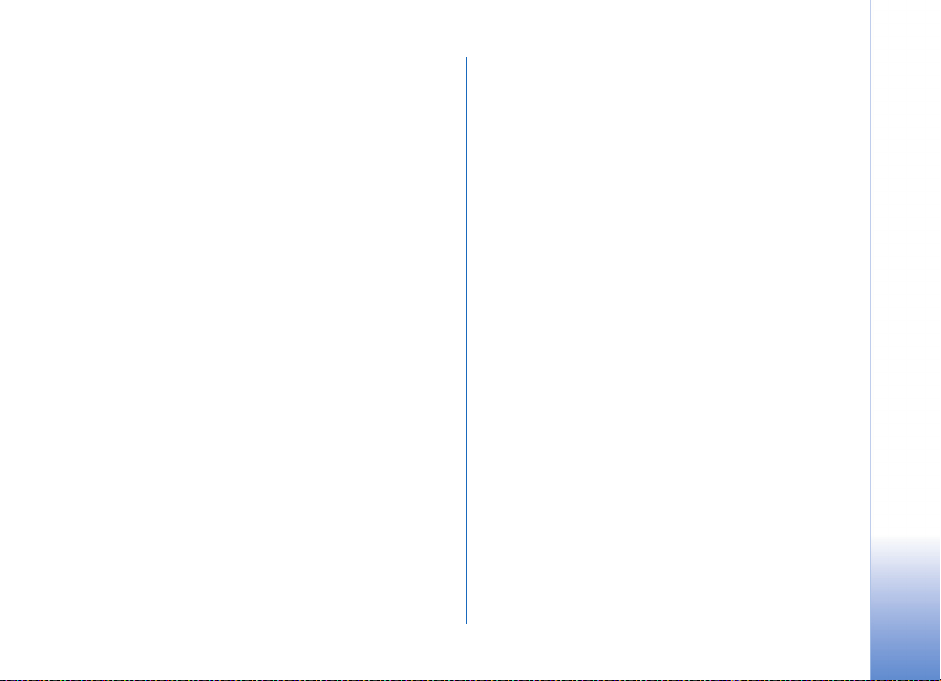
Pomenki (hitra sporoèila)....................... 74
Prejem nastavitev za hitra sporoèila..............................74
Vzpostavitev povezave s stre¾nikom za pomenke......74
Spreminjanje nastavitev za pomenke............................75
Iskanje skupin in uporabnikov pomenkov.....................75
Pridru¾evanje in zapu¹èanje skupin za pomenke .......75
Pomenki..................................................................................76
Shranjevanje pomenkov.............................................76
Pregledovanje in zaèenjanje pogovorov........................76
Imenik za hitra sporoèila...................................................77
Uporaba skupin ....................................................................78
Urejanje skupin za pomenke ............................................78
Ustvarjanje nove skupine za pomenke...................78
Dodajanje in odstranjevanje èlanov skupine........79
Nastavitve stre¾nika za pomenke ...................................79
Povezovanje ............................................. 80
Povezava Bluetooth............................................................80
Nastavitve povezave Bluetooth...............................80
Po¹iljanje podatkov prek povezave Bluetooth.....81
Seznanjene naprave....................................................82
Prejemanje podatkov prek povezave Bluetooth..82
Izklop vmesnika Bluetooth........................................83
Povezovanje z raèunalnikom............................................83
CD.....................................................................................83
Uporaba telefona kot modema................................83
Nadzornik povezav..............................................................83
Prikaz podrobnosti o podatkovni povezavi...........84
Sinhronizacija na daljavo..................................................84
Ustvarjanje novega profila za sinhronizacijo ......85
Sinhroniziranje podatkov ..........................................86
Nadzornik naprave..............................................................86
Nastavitve profila za stre¾nik..................................86
Orodja .......................................................88
Nastavitve .............................................................................88
Nastavitve telefona.....................................................88
Klicne nastavitve .........................................................89
Nastavitve povezave...................................................90
Datum in èas.................................................................93
Varnost ...........................................................................93
Preusmerjanje klicev...................................................96
Zapore klicev (omre¾na storitev).............................96
Omre¾je ..........................................................................97
Nast. dodatne opreme................................................97
Glasovni ukazi......................................................................98
Dodajanje glasovnega ukaza za aplikacijo...........98
Nadzornik aplikacij.............................................................98
Name¹èanje aplikacij in programske opreme......98
Odstranjevanje aplikacij in
programske opreme..................................................100
Copyright © 2005 Nokia. All rights reserved.
Page 8

Nastavitve za aplikacije...........................................100
Kljuèi za vklop – Tu lahko delate z datotekami,
ki imajo za¹èitene avtorske pravice.............................100
Smernice za preverjanje pristnosti baterij Nokia.....105
Preverjanje pristnosti holograma..........................106
In èe baterija ni pristna?.........................................106
Odpravljanje napak............................... 102
Vpra¹anja in odgovori......................................................102
Podatki o bateriji.................................. 105
Polnjenje in praznjenje....................................................105
Copyright © 2005 Nokia. All rights reserved.
Nega in vzdr¾evanje ............................. 107
Dodatni varnostni napotki................... 108
Stvarno kazalo ...................................... 111
Page 9

Za va¹o varnost
Preberite ta preprosta navodila. Neupo¹tevanje predpisov
je lahko nevarno ali protizakonito. Za podrobnej¹e
informacije preberite celoten priroènik za uporabo.
VARNO VKLAPLJANJE Ne vklapljajte
telefona, èe je uporaba mobilnega telefona
prepovedana ali èe lahko povzroèi interferenco
ali nevarnost.
PROMETNA VARNOST JE NA PRVEM
MESTU Upo¹tevajte vse zakone, ki veljajo
v doloèeni dr¾avi. Med vo¾njo imejte vedno
proste roke, da boste lahko upravljali vozilo.
Misliti morate predvsem na varnost na cesti.
INTERFERENCA Vsi mobilni telefoni so
obèutljivi za interferenco, ki lahko moti njihovo
delovanje.
IZKLAPLJANJE V BOLNI©NICAH Upo¹tevajte
prepovedi. Izklopite telefon v bli¾ini medicinske
opreme.
IZKLAPLJANJE V LETALU Upo¹tevajte
prepovedi. Brez¾iène naprave lahko povzroèijo
interferenco v letalih.
IZKLAPLJANJE PRI NATAKANJU GORIVA
Telefona ne uporabljajte na bencinski èrpalki.
Ne uporabljajte ga blizu goriv ali kemikalij.
IZKLAPLJANJE V BLI®INI
RAZSTRELJEVANJA Upo¹tevajte prepovedi.
Telefona ne uporabljajte tam, kjer poteka
razstreljevanje.
RAZSODNA UPORABA Izdelek uporabljajte le
v normalnem polo¾aju, kot je razlo¾eno v
prilo¾eni dokumentaciji. Ne dotikajte se
antene po nepotrebnem.
STROKOVNI SERVIS Ta izdelek sme vgraditi
ali popravljati samo usposobljeno osebje.
DODATNA OPREMA IN BATERIJE
Uporabljajte samo odobreno dodatno opremo
in baterije. Ne priklapljajte nezdru¾ljivih
naprav.
NEPREPUSTNOST ZA VODO Va¹ telefon ni
neprepusten za vodo. Skrbite, da bo vedno suh.
Copyright © 2005 Nokia. All rights reserved.
9
Page 10

VARNOSTNE KOPIJE Ne pozabite si prepisati
ali narediti varnostnih kopij vseh pomembnih
podatkov.
POVEZOVANJE Z DRUGIMI NAPRAVAMI
Pred povezovanjem s katero koli drugo
napravo preberite podrobna varnostna
navodila v njenem priroèniku. Ne priklapljajte
nezdru¾ljivih naprav.
KLICI V SILI Preprièajte se, da je telefonska
funkcija naprave vklopljena in v dosegu
signala omre¾ja. Pritisnite tolikokrat, kot je
treba, da se zaslon zbri¹e in se prika¾e zaèetni
zaslon. Vtipkajte ¹tevilko za klic v sili, nato
pritisnite . Povejte, kje ste. Klica ne konèajte,
dokler vam tega ne dovoli klicana slu¾ba.
O napravi
Brez¾ièna naprava, opisana v tem priroèniku, je odobrena
za uporabo v omre¾jih GSM 900/1800/1900. Za veè
informacij o omre¾jih se obrnite na svojega ponudnika
storitev.
Pri uporabi funkcij te naprave upo¹tevajte vse zakone ter
spo¹tujte zasebnost in zakonite pravice drugih.
Opozorilo: Naprava mora biti vklopljena, èe ¾elite
uporabljati katero koli njeno funkcijo, razen budilke.
Naprave ne vklapljajte, kadar lahko uporaba brez¾iènih
naprav povzroèi interferenco ali nevarnost.
Omre¾ne storitve
Da bi telefon lahko uporabljali, morate imeti dostop do
storitve ponudnika mobilnih storitev. Delovanje mnogih
funkcij te naprave je odvisno od delovanja funkcij
mobilnega omre¾ja. Te omre¾ne storitve morda ne bodo na
voljo v vseh omre¾jih ali pa se boste morali nanje posebej
naroèiti pri ponudniku storitev. Va¹ ponudnik storitev vam
bo morda dal dodatna navodila in informacije o stro¹kih.
Nekatera omre¾ja imajo lahko omejitve, od katerih je
odvisna va¹a uporaba storitev omre¾ja. Nekatera omre¾ja
na primer ne podpirajo vseh storitev oziroma znakov v
zvezi s posameznimi jeziki.
Va¹ ponudnik storitev je morda zahteval izklop ali
onemogoèil vklop nekaterih funkcij v va¹i napravi. V tem
primeru v meniju va¹e naprave ne bodo prikazane. Za veè
informacij se obrnite na svojega ponudnika storitev.
Ta mobilna naprava je terminal 3GPP GSM, razlièica 99, ki
podpira storitev GPRS, in je oblikovana tako, da podpira
tudi omre¾ja GPRS razlièice 97. Vendar lahko pride do
te¾av pri zdru¾ljivosti, kadar jo uporabljate v nekaterih
omre¾jih GPRS razlièice 97. Za veè informacij se obrnite na
svojega ponudnika storitev.
10
Copyright © 2005 Nokia. All rights reserved.
Page 11

Ta naprava podpira protokole WAP 2.0 (HTTP in SSL), ki
delujejo prek protokolov TCP/IP. Nekatere funkcije te
naprave, na primer veèpredstavnostna sporoèila, brskalnik,
e-po¹ta in nalaganje vsebine prek brskalnika ali storitve
MMS, zahtevajo podporo omre¾ja za te tehnologije.
Polnilniki, baterije in dodatna
oprema
Preden to napravo uporabite, vedno preverite oznako
modela polnilnika. Delovanje te naprave omogoèata
polnilnika ACP-12 in LCH-12.
Opozorilo: Uporabljajte le baterije, polnilnike in
opremo, ki jih je dru¾ba Nokia odobrila za uporabo s
tem modelom. Uporaba kak¹nih drugih vrst lahko iznièi
garancijo in mo¾nost zamenjave in je lahko nevarna.
Glede razpolo¾ljivosti odobrene dodatne opreme se
posvetujte s poobla¹èenim prodajalcem. Ko izklapljate
napajalni kabel katere koli dodatne opreme, primite in
potegnite vtikaè, ne kabla.
Ta naprava in oprema zanjo lahko vsebujeta majhne
sestavne dele. Hranite jih nedosegljive otrokom.
Copyright © 2005 Nokia. All rights reserved.
11
Page 12

Prilagajanje telefona
Opomba: Va¹ mobilni operater oziroma ponudnik
storitev je morda zahteval drugaèno razvrstitev
elementov ali drugaène ikone v menijih telefona. Èe
imate te¾ave pri uporabi funkcij, ki se razlikujejo od
navedenih v tem priroèniku, se obrnite na ponudnika
storitev, mobilnega operaterja ali slu¾bo za podporo
Prilagajanje telefona
12
uporabnikom Nokia.
• Èe ¾elite zamenjati ozadje zaslona v pripravljenosti ali
prikaz v ohranjevalniku zaslona, glejte ‘Prilagodite
videz telefona’ na strani 14.
• Èe ¾elite na zaslonu v pripravljenosti hitro dostopati
do najpogosteje uporabljenih aplikacij, glejte ‘Naèin
Aktiv. pripravljenost’ na strani 15.
• Èe ¾elite prilagoditi tone zvonjenja, glejte
‘Nastavljanje tonov’ na strani 12.
• Èe ¾elite zamenjati bli¾njice, ki so doloèene razliènim
pritiskom na tipko za pomikanje v pripravljenosti,
glejte ‘Pripravljenost’ na strani 88.
• Èe ¾elite spremeniti uro, prikazano na zaslonu
v pripravljenosti, izberite Ura > Mo¾nosti >
Nastavitve > Vrsta ure > Analogna ali Digitalna.
• Èe ¾elite zamenjati ton budilke, izberite Ura >
Mo¾nosti > Nastavitve > Melodija budilke in ¾eleni
ton.
Copyright © 2005 Nokia. All rights reserved.
• Èe ¾elite zamenjati ton opozoril v koledarju, izberite
Koledar > Mo¾nosti > Nastavitve > Opozorilo
koledarja.
• Èe ¾elite zamenjati pozdravno sporoèilo s sliko ali
besedilom, izberite Orodja > Nastavitve > Telefon >
Splo¹no > Pozdrav ali logo.
• Èe ¾elite osebi v imeniku dodeliti poseben ton
zvonjenja, izberite Imenik. Glejte ‘Dodajanje tonov
zvonjenja vizitkam v imeniku’ na strani 27.
• Èe ¾elite osebi v imeniku doloèiti tipko za hitro klicanje,
v pripravljenosti pritisnite tipko za hitro klicanje
( je rezervirana za telefonski predal) in tipko .
Pritisnite Da in izberite vizitko.
• Èe ¾elite preurediti glavni meni, izberite Mo¾nosti >
Premakni, Premakni v mapo ali Nova mapa. Redkeje
uporabljene aplikacije lahko premaknete v mape,
pogosto uporabljene pa razvrstite v glavni meni.
Nastavljanje tonov
Èe ¾elite nastaviti in prilagoditi tone zvonjenja, opozorilne
tone za sporoèila in druge zvoke telefona razliènim
dogodkom, okoljem in skupinam klicalcev, pritisnite in
izberite Orodja > Profili. Trenutno izbrani profil je v stanju
Page 13

pripravljenosti prikazan na vrhu zaslona. Èe uporabljate
profil Splo¹no, je prikazan samo datum.
Èe ¾elite zamenjati profil, v pripravljenosti pritisnite .
Poi¹èite ¾eleni profil in izberite OK.
Nasvet: Èe izberete Nalaganje tonov, se odpre
seznam zaznamkov. Izberite zaznamek in vzpostavite
spletno povezavo, da nalo¾ite nove tone.
Èe ¾elite urediti profil, izberite Orodja > Profili. Poi¹èite
profil in izberite Mo¾nosti > Prilagodi. Poi¹èite ¾eleno
nastavitev in pritisnite , da odprete mo¾nosti. Toni,
shranjeni na pomnilni¹ki kartici, so oznaèeni z ikono .
Med pomikanjem po seznamu se toni predvajajo.
Predvajanje ustavite s pritiskom na katero koli tipko.
Èe ¾elite ustvariti nov profil, izberite Mo¾nosti > Ustvari
nov.
Profil Brez povezave
Profil Brez povezave omogoèa uporabo telefona brez
povezave z mobilnim omre¾jem. Ko vkljuèite profil Brez
povezave, se povezava z mobilnim omre¾jem prekine, v
kazalniku moèi signala pa se prika¾e znak . Onemogoèeni
so vsi mobilni telefonski signali v napravo in iz nje.
Èe sku¹ate po¹iljati sporoèila, se ta shranijo v mapo
V po¹iljanju.
Nasvet: Informacije o zamenjavi opozorilnega tona
koledarja in ure lahko preberete v razdelku ‘Prilagajanje
telefona’ na strani 12.
Opozorilo: V profilu Brez povezave ne morete klicati,
razen nekaterih ¹tevilk za klice v sili, niti uporabljati
drugih omre¾nih funkcij. Èe ¾elite klicati, zamenjajte
profil, da se vkljuèi funkcija telefona. Èe je bila naprava
zaklenjena, morate najprej vnesti kodo za zaklepanje,
¹ele nato lahko vklopite telefon in klièete.
Opozorilo: Profil Brez povezave lahko uporabljate le
pri vklopljenem telefonu. Naprave ne vklapljajte, èe je
uporaba mobilnega telefona prepovedana, èe je lahko
nevarna ali povzroèi interferenco.
Èe ¾elite zapustiti profil Brez povezave, izberite drug
profil in izberite Mo¾nosti > Vkljuèi > Da. Telefon znova
vkljuèi brez¾ièni prenos, èe je signal dovolj moèan. Èe je
pred vklopom profila Brez povezave vkljuèena funkcija
Bluetooth, se izkljuèi. Po izklopu profila Brez povezave se
vmesnik Bluetooth samodejno znova vkljuèi. Glejte
‘Nastavitve povezave Bluetooth’ na strani 80.
Prenos vsebine iz drugega
telefona
Iz zdru¾ljivega telefona Nokia z uporabni¹kim vmesnikom
serije 60 lahko prek povezave Bluetooth kopirate podatke
v imeniku in koledarju, slike ter zvoène in videoposnetke.
Napravo Nokia 6681 lahko uporabljate brez kartice SIM.
Ko telefon vklopite in vanj ni vstavljena kartica SIM,
Copyright © 2005 Nokia. All rights reserved.
Prilagajanje telefona
13
Page 14

se samodejno izbere profil Brez povezave. Tako lahko
kartico SIM uporabljate v drugem telefonu.
Da bi prepreèili dvojne vpise, lahko isto vrsto podatkov, na
primer imenik, prenesete iz drugega telefona v svojega le
enkrat. Èe ¾elite iste podatke prenesti ¹e enkrat, morate
znova poslati aplikacijo Prenos v drugi telefon in jo
namestiti.
Pred prenosom v telefon Nokia 6681 morate v obeh
telefonih vkljuèiti vmesnik Bluetooth. Pritisnite in
Prilagajanje telefona
izberite Povezov. > Bluetooth. Izberite Bluetooth >
Vkljuèeno. Oba telefona poimenujte.
Prena¹anje vsebine:
1 Na napravi Nokia 6681 pritisnite in izberite
Orodja > Prenos. Ravnajte se po navodilih na zaslonu.
2 Telefon zaène iskati naprave z vmesnikom Bluetooth.
Ko se iskanje konèa, na seznamu izberite drugi telefon.
3 Naprava Nokia 6681 nato zahteva kodo. Vnesite 1- do
16-mestno ¹tevilo po ¾elji in izberite OK. Isto kodo
vnesite ¹e v drugi telefon in izberite OK.
4 Aplikacija Prenos se v sporoèilu po¹lje drugemu
telefonu.
5 Aplikacijo Prenos namestite v drugem telefonu tako,
da odprete sporoèilo in se ravnate po navodilih na
zaslonu. Aplikacija se doda v glavni meni.
6 V napravi Nokia 6681 izberite vsebino, ki jo ¾elite
kopirati iz drugega telefona.
Vsebina se iz pomnilnika in s pomnilni¹ke kartice drugega
telefona kopira v pomnilnik in na pomnilni¹ko kartico
naprave Nokia 6681. Èas kopiranja je odvisen od kolièine
podatkov. Podatki se ne odstranijo iz drugega telefona.
Prilagodite videz telefona
Èe ¾elite spremeniti videz zaslona, na primer ozadje,
barvno paleto in ikone, pritisnite in izberite Orodja >
Teme. Aktivno temo oznaèuje . V meniju Teme lahko
zdru¾ujete elemente razliènih tem ali izbirate slike iz
menija Galerija, da teme ¹e bolj prilagodite svojim ¾eljam.
Teme, shranjene na pomnilni¹ki kartici, so oznaèene z
ikono . Teme na pomnilni¹ki kartici niso na voljo, èe jo
odstranite iz telefona. Kadar ¾elite teme uporabljati, jih
pred odstranitvijo pomnilni¹ke kartice shranite v pomnilnik
telefona ali pa znova vstavite kartico.
Mo¾nosti v glavnem pogledu Teme so Predogled/
Nalo¾i temo, Uporabi, Uredi, Pomoè in Izhod.
Èe ¾elite vkljuèiti temo, jo poi¹èite in izberite Mo¾nosti >
Uporabi.
Èe si ¾elite ogledati temo, jo poi¹èite in izberite
Mo¾nosti > Predogled.
Èe ¾elite urediti temo, jo poi¹èite in izberite Mo¾nosti >
Uredi, da spremenite naslednje mo¾nosti:
14
Copyright © 2005 Nokia. All rights reserved.
Page 15

• Ozadje – Slika se bo prikazala kot ozadje zaslona v
pripravljenosti.
• Barvna paleta – Tu spremenite barvno paleto, ki je
uporabljena na zaslonu.
• Ohranjevalnik zasl. – Vrsta ohranjevalnika zaslona:
ura in datum ali besedilo, ki ga napi¹ete sami. Glejte
tudi Nastavitev zakasnitve ohranjevalnika zaslona na
strani 89.
• Slika v 'Pojdi na' – Ozadje aplikacije 'Pojdi na'.
Èe ¾elite trenutno izbrano temo ponastaviti na prvotne
vrednosti, med urejanjem teme izberite Mo¾nosti > Povrni
prvot. temo.
Naèin Aktiv. pripravljenost
Na zaslonu v pripravljenosti lahko hitro dostopate do
najpogosteje uporabljenih aplikacij.
Nekaterih bli¾njic morda ne boste mogli zamenjati.
Èe ¾elite vkljuèiti aktivno pripravljenost, pritisnite ,
izberite Orodja > Nastavitve > Telefon > Pripravljenost >
Aktiv. pripravljenost in pritisnite , da vkljuèite oziroma
izkljuèite aktivno pripravljenost.
Na vrhu zaslona v aktivni
pripravljenosti so prikazane
privzete aplikacije, pod njimi
pa podatki koledarja, opravil
in predvajalnika.
Pomaknite se do aplikacije ali
dogodka in pritisnite .
Pri vkljuèeni aktivni
pripravljenosti ne morete
uporabljati obièajnih bli¾njic
na tipki za pomikanje.
Èe ¾elite spremeniti privzete bli¾njice do aplikacij:
1 Pritisnite , izberite Orodja > Nastavitve > Telefon >
Pripravljenost > Apl. v aktivni priprav. in pritisnite
.
2 Oznaèite ¾eleno bli¾njico in izberite Mo¾nosti >
Spremeni.
3 Na seznamu izberite novo aplikacijo in pritisnite .
Prilagajanje telefona
Copyright © 2005 Nokia. All rights reserved.
15
Page 16

Va¹ telefon
Namestitev pa¹èka za zapestje
Va¹ telefon
Pa¹èek napeljite in ga s potegom utrdite.
Pritisnite in izberite Ura.
Èe ¾elite nastaviti novo bujenje, izberite Mo¾nosti >
Nastavi budilko. Vpi¹ite uro bujenja in izberite OK. Ko je
budilka vkljuèena, je v pripravljenosti prikazan znak .
Bujenje ustavite s pritiskom na Ustavi. Ko budilka zazvoni,
izberite Dreme¾, da opozarjanje prelo¾ite za pet minut. To
lahko storite najveè petkrat.
16
Copyright © 2005 Nokia. All rights reserved.
Opomba:
Uporabljajte samo
dodatno opremo, ki jo je
odobrila dru¾ba Nokia.
Ura
Mo¾nosti v meniju Ura so Nastavi budilko,
Ponastavi budilko, Izklopi budilko, Nastavitve,
Pomoè in Izhod.
Èe je ob nastavljenem èasu za bujenje naprava izkljuèena,
se vkljuèi in zaène opozarjati. Èe pritisnete Ustavi, vas
naprava vpra¹a, ali jo ¾elite vklopiti za klice. Izberite Ne, da
jo izklopite, ali Da, da boste lahko klicali in prejemali klice.
Ne izberite Da, èe je uporaba mobilnega telefona lahko
nevarna ali povzroèi interferenco.
Èe ¾elite preklicati bujenje, izberite Ura > Mo¾nosti >
Izklopi budilko.
Nastavitve ure
Èe ¾elite spremeniti nastavitve ure, v meniju Ura izberite
Mo¾nosti > Nastavitve.
Èe ¾elite spremeniti naèin prikaza ure v pripravljenosti, se
pomaknite navzdol in izberite Vrsta ure > Analogna ali
Digitalna.
Èe ¾elite zamenjati melodijo budilke, se pomaknite navzdol
in izberite Melodija budilke.
Èe ¾elite dovoliti, da mobilno omre¾je samodejno
posodablja uro, datum in èasovni pas (omre¾na storitev), se
pomaknite navzdol in izberite Samod. posod. èasa. Telefon
se izklopi in znova vklopi, da bi zaèela nastavitev Samod.
posod. èasa delovati.
Page 17

Èe ¾elite spremeniti nastavitev za poletni èas, se
pomaknite navzdol in izberite Poletni èas. Izberite
Vkljuèeno, da toènemu èasu za Moje domaèe mesto
dodate eno uro. Glejte ‘Svetovna ura’ na strani 17. Kadar je
vkljuèen poletni èas, je v glavnem pogledu ure prikazan
znak .
Svetovna ura
Odprite meni Ura in pritisnite , da odprete pogled
Svetovna ura. V pogledu Svetovna ura lahko vidite èas
v razliènih mestih.
Èe ¾elite na seznam dodati nova mesta, izberite
Mo¾nosti > Dodaj mesto. Vpi¹ite prve èrke imena mesta.
Ob tem se samodejno odpre iskalno polje in prika¾e
ustrezna mesta. Izberite ¾eleno mesto. Na seznam lahko
dodate najveè 15 mest.
Èe ¾elite doloèiti svoje trenutno mesto, ga poi¹èite in
izberite Mo¾nosti > Moje domaèe mesto. Mesto se
prika¾e v glavnem pogledu ure, ura telefona pa se spremeni
skladno z izbranim mestom. Preverite, ali je èas pravilen in
ali se ujema z va¹im èasovnim pasom.
Nadzor glasnosti in zvoènika
Med klicem ali med poslu¹anjem
zvoène datoteke lahko nastavljate
glasnost s pritiskom na in .
Vgrajeni zvoènik vam omogoèa, da se pogovarjate, tudi ko
telefona ne dr¾ite ob u¹esu, na primer medtem ko je na
mizi. Za zvoène aplikacije je uporaba zvoènika privzeta
nastavitev.
Pomembno: Med uporabo zvoènika naprave ne
dr¾ite ob u¹esu, saj je njen zvok lahko zelo glasen.
• Èe ¾elite med klicem uporabiti zvoènik, vzpostavite klic
in pritisnite .
• Èe ¾elite med aktivnim klicem ali poslu¹anjem zvoène
datoteke izklopiti zvoènik, pritisnite .
Nadzornik datotek
©tevilne funkcije telefona shranjujejo podatke v
pomnilnik. Te funkcije vkljuèujejo imenik, sporoèila, slike,
tone zvonjenja, koledar in opravila, dokumente in
nalo¾ene aplikacije. Kolièina pomnilnika, ki je na voljo, je
odvisna od kolièine ¾e shranjenih podatkov v pomnilniku
telefona. Pomnilni¹ko kartico lahko uporabite kot dodaten
medij za shranjevanje podatkov. Pomnilni¹ke kartice
Va¹ telefon
Copyright © 2005 Nokia. All rights reserved.
17
Page 18

omogoèajo prepisovanje, torej lahko nanje shranjujete
podatke in jih bri¹ete.
Èe ¾elite pregledovati datoteke in mape v pomnilniku
telefona ali na pomnilni¹ki kartici (èe je vstavljena),
pritisnite in izberite Orodja > Nadz. dat.. Odpre se
Va¹ telefon
pogled pomnilnika telefona ( ). Pritisnite , da
odprete pogled pomnilni¹ke kartice ( ).
Èe ¾elite premakniti ali kopirati datoteko v mapo, hkrati
pritisnite in , da oznaèite datoteko, in izberite
Mo¾nosti > Premakni v mapo ali Kopiraj v mapo.
Ikone v aplikaciji Nadz. dat.:
mapa,
mapa s podmapami.
Èe ¾elite poiskati datoteko, izberite Mo¾nosti > Poi¹èi,
izberite ¾eleni pomnilnik in vpi¹ite besedilo, ki se ujema z
imenom datoteke.
Nasvet: Razliène pomnilnike v telefonu lahko
pregledujete tudi s programom Nokia Phone Browser,
ki je del paketa Nokia PC Suite. Preglejte CD v
prodajnem paketu.
Prikaz porabe pomnilnika
Èe ¾elite pregledati vrste podatkov, ki jih imate v telefonu,
in izvedeti, koliko pomnilnika zavzemajo, izberite
Mo¾nosti > Podrobnosti pomnil.. Poi¹èite Prost pomnil.,
da si ogledate kolièino prostega pomnilnika v telefonu.
Èe si ¾elite ogledati kolièino prostega pomnilnika na
pomnilni¹ki kartici, èe je vstavljena v telefon, pritisnite ,
da odprete pogled pomnilni¹ke kartice, in izberite
Mo¾nosti > Podrobnosti pomnil..
Skoraj poln pomnilnik in spro¹èanje
prostora v pomnilniku
Èe zaène telefonu zmanjkovati prostega pomnilnika in je
odprt brskalnik, se ta samodejno zapre, da se sprosti nekaj
prostora v pomnilniku. Èe je ta skoraj poln in brskalnik ni
odprt, vas telefon obvesti, da zmanjkuje pomnilnika in da
morate sprostiti nekaj prostora.
Èe ¾elite sprostiti pomnilnik telefona, z nadzornikom
datotek premaknite nekaj podatkov na pomnilni¹ko
kartico. Oznaèite datoteke, ki jih ¾elite premakniti, ter
izberite Premakni v mapo > Pomnilni¹ka kart. in ciljno
mapo.
Èe ¾elite sprostiti pomnilnik z brisanjem datotek, uporabite
aplikacijo Mo¾nosti > Nadz. dat. ali odprite ustrezno
aplikacijo. Odstranite lahko na primer:
18
Copyright © 2005 Nokia. All rights reserved.
Page 19

• sporoèila v mapah
Prejeto, Osnutki in
Poslano v meniju
Sporoèila
• nalo¾ena e-po¹tna
sporoèila v pomnilniku
telefona
• shranjene spletne strani
• shranjene slike ter zvoène
in videoposnetke
• informacije v imeniku
• bele¾ke v koledarju
• nalo¾ene aplikacije. Glejte tudi ‘Nadzornik aplikacij’ na
strani 98.
• katere koli druge podatke, ki jih ne potrebujete veè
Orodje za pomnilni¹ko
kartico
Opomba: V tej napravi uporabljajte pomanj¹ano
pomnilni¹ko kartico RS-MMC s podporo za napajanje
z dvema napetostma (1,8/3V). Da bi zagotovili pravilno
delovanje, uporabljajte le pomnilni¹ke kartice, ki
podpirajo napajanje z napetostjo 1,8 V. Zdru¾ljivost s to
napravo preverite pri proizvajalcu ali prodajalcu kartice.
Pritisnite in izberite Orodja > Pomnilnik. Pomnilni¹ko
kartico lahko uporabljate kot dodaten medij za
shranjevanje podatkov. Na kartici lahko tudi izdelate
varnostne kopije podatkov v pomnilniku telefona in jih
pozneje obnovite.
Pomnilni¹ke kartice ne morete uporabljati, èe so vratca
njene re¾e odprta.
Vse pomnilni¹ke kartice hranite nedosegljive majhnim
otrokom.
Med delovanjem telefona ne odpirajte vratc re¾e za
pomnilni¹ko kartico. To lahko po¹koduje telefon,
pomnilni¹ko kartico in na njej shranjene podatke.
Mo¾nosti v orodju za pomnilni¹ko kartico so
Varnost. kopija tel., Povrni s kartice, Formatiraj
kartico, Ime pomniln. kartice, Podrobnosti pomnil.,
Pomoè in Izhod.
S to napravo uporabljajte le zdru¾ljive pomnilni¹ke kartice
MMC. Druge pomnilni¹ke kartice, kot so kartice Secure
Digital (SD), se ne prilegajo v re¾o za kartice MMC in niso
zdru¾ljive s to napravo. Uporaba nezdru¾ljive pomnilni¹ke
kartice lahko poleg kartice po¹koduje tudi napravo in na
nezdru¾ljivi kartici shranjene podatke.
• Èe ¾elite varnostno kopijo pomnilnika telefona shraniti
na pomnilni¹ko kartico, izberite Mo¾nosti > Varnost.
kopija tel..
• Èe ¾elite obnoviti podatke s pomnilni¹ke kartice v
pomnilnik telefona, izberite Mo¾nosti > Povrni s
kartice.
Va¹ telefon
Copyright © 2005 Nokia. All rights reserved.
19
Page 20

Formatiranje pomnilni¹ke kartice
Vsi podatki na pomnilni¹ki kartici se ob formatiranju
trajno izgubijo.
Va¹ telefon
Nasvet: Èe ¾elite preimenovati pomnilni¹ko kartico,
izberite Mo¾nosti > Ime pomniln. kartice.
Nekatere kartice se kupijo ¾e formatirane, druge morate
pred uporabo formatirati. Vpra¹ajte prodajalca, ali morate
pomnilni¹ko kartico pred uporabo formatirati.
Èe ¾elite pomnilni¹ko kartico formatirati, izberite
Mo¾nosti > Formatiraj kartico. Izberite Da, da dejanje
potrdite. Ko je formatiranje konèano, vpi¹ite ime za
pomnilni¹ko kartico in izberite OK.
20
Copyright © 2005 Nokia. All rights reserved.
Page 21

Klicanje
Klic
Nasvet: Èe ¾elite med klicem poveèati ali zmanj¹ati
glasnost, pritisnite ali .
1 V pripravljenosti vpi¹ite telefonsko ¹tevilko skupaj z
obmoèno kodo. ©tevilko zbri¹ete s pritiskom na .
Pri mednarodnem klicanju vnesite mednarodno
predpono tako, da dvakrat pritisnete tipko
(znak + nadomesti mednarodno izhodno kodo), potem
vpi¹ite ¹e vstopno kodo dr¾ave, obmoèno kodo (po
potrebi brez prve nièle) in telefonsko ¹tevilko.
2 ©tevilko poklièete s pritiskom na .
3 S tipko konèate klic (ali prekinete poskus klica).
Nasvet: Èe ¾elite spremeniti ¹tevilko telefonskega
predala, pritisnite in izberite Orodja >
Telefonski predal > Mo¾nosti > Spremeni
¹tevilko. Vpi¹ite ¹tevilko (dobite jo pri ponudniku
storitev) in izberite OK.
S pritiskom na vedno konèate klic, tudi èe je na zaslonu
vidna druga aplikacija.
Èe ¾elite poklicati telefonsko ¹tevilko v meniju Imenik,
pritisnite in izberite Imenik. Poi¹èite ¾eleno ime ali v
iskalno polje vtipkajte prve èrke imena. Prika¾e se seznam
zadetkov. Pritisnite , da poklièete izbrano ¹tevilko.
Pred tak¹nim klicanjem morate vizitke na kartici SIM
kopirati v Imenik. Glejte ‘Kopiranje vizitk’, stran 27.
Èe ¾elite poklicati telefonski predal (omre¾na storitev),
v pripravljenosti pridr¾ite tipko . Glejte tudi
‘Preusmerjanje klicev’ na strani 96.
Èe ¾elite poklicati eno od zadnjih klicanih ¹tevilk,
v pripravljenosti pritisnite , da odprete seznam zadnjih
20 ¹tevilk, ki ste jih klicali ali sku¹ali klicati. Pomaknite se
do ¾elene ¹tevilke in pritisnite , da jo poklièete.
Hitro klicanje telefonske ¹tevilke
Èe ¾elite eni od tipk za hitro klicanje ( –
) dodeliti telefonsko ¹tevilko, pritisnite in
izberite Orodja > Hitro klic.. Tipka je rezervirana
za telefonski predal.
Èe ¾elite uporabiti hitro klicanje, v pripravljenosti
pritisnite ustrezno tipko in .
Nasvet: Èe ¾elite hitro poklicati ¹tevilko z dalj¹im
pritiskom na tipko za hitro klicanje, pritisnite in
izberite Orodja > Nastavitve > Klic > Hitro klicanje >
Vkljuèeno.
Copyright © 2005 Nokia. All rights reserved.
Klicanje
21
Page 22

Vzpostavitev konferenènega klica
1 Poklièite prvega udele¾enca.
2 Èe ¾elite poklicati novega udele¾enca, izberite
Klicanje
Mo¾nosti > Nov klic. Prvi klic bo samodejno zadr¾an.
3 Ko druga oseba sprejme klic, jo pridru¾ite prvemu
udele¾encu v konferenènem klicu tako, da izberete
Mo¾nosti > Konferenca.
Novega udele¾enca dodate v klic tako, da ponovite
drugi korak in izberete Mo¾nosti > Konferenca >
Dodaj konferenci. Telefon omogoèa konferenène klice
z najveè ¹estimi udele¾enci, vkljuèno z vami.
Èe se ¾elite z enim od udele¾encev pogovoriti zasebno,
izberite Mo¾nosti > Konferenca > Zasebno. Izberite
udele¾enca in pritisnite Zasebno. Telefon zadr¾i
konferenèni klic. Drugi udele¾enci lahko ¹e naprej
sodelujejo v njem. Ko konèate zasebni pogovor,
izberite Mo¾nosti > Konferenca > Dodaj konferenci,
da se vrnete v konferenco.
Èe ¾elite izloèiti udele¾enca konference, izberite
Mo¾nosti > Konferenca > Izkljuèi udele¾enca,
poi¹èite udele¾enca in izberite Izkljuèi.
4 Aktivni konferenèni klic konèate s pritiskom na .
Sprejem ali zavrnitev klica
Klic sprejmete s pritiskom na .
Èe ¾elite izkljuèiti ton zvonjenja ob prejemu klica, izberite
Uti¹aj.
Nasvet: Èe so s telefonom povezane zdru¾ljive
slu¹alke, lahko klic sprejmete ali prekinete s pritiskom
tipke na slu¹alkah.
Èe klica ne ¾elite sprejeti, pritisnite , da ga zavrnete.
Klicalec bo zasli¹al znak za zasedeno linijo. Èe ste vkljuèili
Nastavitve preusmeritev > Èe je telefon zaseden, se
zavrnjeni klici preusmerijo. Glejte ‘Preusmerjanje klicev’ na
strani 96.
Ob zavrnitvi klica lahko klicalcu po¹ljete tudi besedilno
sporoèilo s pojasnilom, zakaj klica niste mogli sprejeti.
Izberite Mo¾nosti > Po¹lji besed. spor.. Pred po¹iljanjem
lahko besedilo uredite. Èe ¾elite nastaviti to mo¾nost in
napisati navadno besedilno sporoèilo, glejte ‘Klicne
nastavitve’ na strani 89.
Èakajoèi klic (omre¾na storitev)
Èe ste vkljuèili funkcijo Èakajoèi klic (omre¾na storitev) v
meniju Orodja > Nastavitve > Klic > Èakajoèi klic, lahko
med pogovorom sprejmete nov klic.
22
Copyright © 2005 Nokia. All rights reserved.
Page 23

Nasvet: Èe ¾elite tone telefona prilagoditi okoljem in
dogodkom, na primer telefon uti¹ati, glejte
‘Nastavljanje tonov’ na strani 12.
Èakajoèi klic sprejmete s pritiskom na . Prvi klic bo
zadr¾an.
Med klicema preklopite s pritiskom na Zamenjaj. Izberite
Mo¾nosti > Preve¾i, da pove¾ete dohodni ali zadr¾ani klic
z aktivnim in se izloèite iz tako nastalega klica. Aktivni klic
konèate s pritiskom na . Èe ¾elite konèati oba klica,
izberite Mo¾nosti > Konèaj vse klice.
Mo¾nosti med klicem
Mnoge mo¾nosti, ki jih lahko uporabite med klicem, so
omre¾ne storitve. Èe med klicem izberete Mo¾nosti, so
vam na voljo nekatere od naslednjih mo¾nosti: Izkljuèi
mikrofon ali Vkl. mikr., Odgovori, Zavrni, Zamenjaj,
Zadr¾i ali Prevzemi, Vkljuèi slu¹alko, Vkljuèi zvoènik ali
Vkljuèi prostoroèno (èe je povezana zdru¾ljiva slu¹alka
Bluetooth), Konèaj aktivni klic ali Konèaj vse klice, Nov
klic, Konferenca in Preve¾i. Izberite med naslednjimi
mo¾nostmi:
Zamenjaj in konèaj, da konèate aktivni klic in ga
zamenjate s sprejemom èakajoèega.
Po¹lji DTMF, èe ¾elite poslati nize tonov DTMF (Dual Tone
Multi-frequency), na primer geslo. Vpi¹ite niz DTMF ali ga
poi¹èite v meniju Imenik. Èe ¾elite vpisati znak za èakanje
(w) ali pavzo (p), veèkrat pritisnite . Ton po¹ljete s
pritiskom na OK.
Nasvet: Tone DTMF lahko dodate v polji Telefonska
¹tevilka ali DTMF vizitke.
Dnevnik
Zadnji klici
Èe ¾elite pregledati telefonske ¹tevilke neodgovorjenih,
prejetih in odhodnih klicev, pritisnite in izberite
Povezov. > Dnevnik > Zadnji klici. Telefon zapisuje
neodgovorjene in prejete klice le, èe to omogoèa omre¾je,
èe je vklopljen in v dosegu omre¾ja.
Nasvet: Ko se v pripravljenosti prika¾e obvestilo o
neodgovorjenih klicih, izberite Prika¾i, da se odpre
seznam neodgovorjenih klicev. Èe ¾elite vrniti klic,
poi¹èite ¾eleno ime ali ¹tevilko in jo poklièite s
pritiskom na .
Brisanje seznamov zadnjih klicev – Èe ¾elite zbrisati vse
sezname zadnjih klicev, v glavnem pogledu zadnjih klicev
izberite Mo¾nosti > Zbri¹i zadnje klice. Èe ¾elite zbrisati
le en seznam zadnjih klicev, odprite ¾eleni seznam in
izberite Mo¾nosti > Poèisti seznam. Èe ¾elite zbrisati
posamezne klice, odprite seznam, poi¹èite ¾eleni klic in
pritisnite .
Klicanje
Copyright © 2005 Nokia. All rights reserved.
23
Page 24

Trajanje klicev
Èe ¾elite pregledati pribli¾no trajanje prejetih in odhodnih
klicev, pritisnite in izberite Povezov. > Dnevnik >
Klicanje
Trajanje klicev.
Èe ¾elite med aktivnim klicem nastaviti prikaz trajanja
klica, izberite Povezov. > Dnevnik > Mo¾nosti >
Nastavitve > Prika¾i trajanje klica. Izberite Da ali Ne.
Opomba: Dejansko trajanje klicev, ki vam ga
zaraèuna va¹ mobilni operater, se lahko razlikuje –
odvisno od vrste omre¾ja, zaokro¾evanja in podobnega.
Èe ¾elite zbrisati ¹tevce trajanja klicev, izberite
Mo¾nosti > Poèisti ¹tevce. Za to potrebujete kodo za
zaklepanje, glejte ‘Varnost’, ‘Telefon in SIM’ na strani 93.
Paketni prenos
Èe ¾elite preveriti kolièino podatkov, ki ste jih poslali in
prejeli prek paketnih povezav, pritisnite in izberite
Povezov. > Dnevnik > Paketni prenos. Nekateri operaterji
na primer obraèunavajo paketne povezave glede na
kolièino prenesenih podatkov.
Nadzor vseh komunikacijskih dogodkov
Ikone v meniju Dnevnik:
prejeti,
odhodni,
neodgovorjeni komunikacijski dogodki.
Èe ¾elite preveriti vse
zabele¾ene klice, besedilna
sporoèila ali podatkovne
povezave, pritisnite , izberite
Povezov. > Dnevnik in
pritisnite , da odprete
splo¹ni dnevnik. Za vsak
komunikacijski dogodek vidite
ime po¹iljatelja ali prejemnika,
telefonsko ¹tevilko, ime
ponudnika storitve ali dostopno
toèko. Prikaz dnevnika lahko omejite na samo eno vrsto
dogodka, iz informacij v dnevniku pa lahko izdelate tudi
nove vizitke.
Nasvet: Èe ¾elite pregledati seznam poslanih sporoèil,
pritisnite in izberite Sporoèila > Poslano.
Poddogodki, na primer veè delov enega besedilnega
sporoèila, in paketi v podatkovni povezavi se bele¾ijo kot en
dogodek. Povezave z oddaljenim nabiralnikom, centrom za
veèpredstavnostna sporoèila ali spletnimi stranmi so
prikazane kot paketne podatkovne povezave.
24
Copyright © 2005 Nokia. All rights reserved.
Page 25

Opomba: Ko po¹iljate sporoèila, se utegne izpisati
obvestilo Poslano. To pomeni, da je sporoèilo poslano
centru za sporoèila na ¹tevilko, ki je vprogramirana v
telefon, in ne pomeni, da je prejemnik sporoèilo ¾e
prejel. Za veè podrobnosti o storitvah za sporoèila se
obrnite na ponudnika storitev.
Èe ¾elite dnevnik filtrirati, izberite Mo¾nosti > Filter in
¾eleni filter.
Èe ¾elite trajno zbrisati celotno vsebino dnevnika, sezname
klicev in povratnice za poslana sporoèila, izberite
Mo¾nosti > Poèisti dnevnik. Izberite Da, da dejanje
potrdite.
Èe ¾elite nastaviti Trajanje dnevnika, izberite Mo¾nosti >
Nastavitve > Trajanje dnevnika. Dogodki v dnevniku
ostanejo shranjeni doloèeno ¹tevilo dni, potem pa se
samodejno zbri¹ejo, da ne zasedajo pomnilnika. Èe izberete
Ni dnevnika, se trajno zbri¹ejo celotna vsebina dnevnika,
seznami zadnjih klicev in povratnice za sporoèila.
Merilnik prenesenih paketnih podatkov in merilnik
trajanja povezave: Èe ¾elite videti, koliko kilobajtov
podatkov je bilo prenesenih in kako dolgo je trajala
povezava, poi¹èite dohodni ali odhodni dogodek, oznaèen
s Pak. in izberite Mo¾nosti > Prika¾i podrobnosti.
Klicanje
Copyright © 2005 Nokia. All rights reserved.
25
Page 26

Imenik
Imenik
Pritisnite in izberite Imenik. Vizitki v meniju Imenik
lahko dodate osebni ton zvonjenja, glasovno oznako ali
slièico. Ustvarite lahko skupine vizitk, ki omogoèajo
po¹iljanje sporoèil ali e-po¹te veè prejemnikom hkrati.
Prejete kontaktne informacije (vizitke) lahko dodate v svoj
imenik. Glejte ‘Podatki in nastavitve’ na strani 50. Vizitke
lahko po¹iljate samo zdru¾ljivim napravam in jih tudi
prejemate le od njih.
Mo¾nosti v meniju Imenik so Odpri, Poklièi,
Ustvari sporoèilo, Nova vizitka, Odpri pogovor,
Uredi, Zbri¹i, Podvoji, Dodaj skupini (prikazano, èe ste
ustvarili skupino), Spada v skupine (prikazano, èe ste
ustvarili skupino), Oznaèi/Opusti, Kopiraj, Imenik
kartice SIM, Pojdi na spl. naslov, Po¹lji, Info o
Imeniku, Nastavitve, Pomoè in Izhod.
Shranjevanje imen in ¹tevilk
1 Izberite Mo¾nosti > Nova vizitka.
2 Izpolnite ¾elena polja in pritisnite Konèano.
Mo¾nosti pri urejanju vizitk so: Dodaj slièico,
Odstrani slièico, Dodaj podrobnost, Zbri¹i
podrobnost, Uredi oznako, Pomoè in Izhod.
Èe ¾elite urediti vizitko v meniju Imenik, poi¹èite ¾eleno
vizitko in izberite Mo¾nosti > Uredi.
Èe ¾elite zbrisati vizitko v meniju Imenik, jo izberite in
pritisnite . Èe ¾elite zbrisati veè vizitk hkrati,
pritisnite in , da jih oznaèite, ter , da jih
zbri¹ete.
Nasvet: Vizitke v imeniku lahko urejate in
dodajate s programom Nokia Contacts Editor, ki je
del programskega paketa Nokia PC Suite Paket je na
CD-ju, ki ste ga dobili s telefonom.
Èe ¾elite vizitki dodati slièico, odprite vizitko in izberite
Mo¾nosti > Uredi > Mo¾nosti > Dodaj slièico. Ko vas
poklièe oseba z vizitke, telefon prika¾e dodano slièico.
Doloèanje privzetih ¹tevilk in naslovov
Vizitki lahko doloèite privzete telefonske ¹tevilke in
naslove. Èe ima vizitka veè ¹tevilk in naslovov, lahko tako
osebo hitro poklièete ali ji po¹ljete sporoèilo.
1 V imeniku izberite vizitko in pritisnite .
2 Izberite Mo¾nosti > Privzete.
3 Izberite ¾eleno kategorijo privzete ¹tevilke ali naslova
in pritisnite Doloèi.
26
Copyright © 2005 Nokia. All rights reserved.
Page 27

4 Izberite telefonsko ¹tevilko ali naslov, ki ga ¾elite
nastaviti za privzetega.
Privzeta podrobnost v vizitki je podèrtana.
Kopiranje vizitk
Nasvet: Èe ¾elite poslati vizitko, jo najprej poi¹èite.
Izberite Mo¾nosti > Po¹lji > Prek SMS, Prek MMS ali
Prek Bluetooth. Glejte ‘Sporoèila’ na strani 43 in
‘Po¹iljanje podatkov prek povezave Bluetooth’ na
strani 81.
• Èe ¾elite kopirati imena in ¹tevilke s kartice SIM v
telefon, pritisnite in izberite Imenik > Mo¾nosti >
Imenik kartice SIM > Imenik kartice SIM. Izberite
¾elena imena in izberite Mo¾nosti > Kopiraj v Imenik.
• Èe ¾elite kopirati ¹tevilko telefona, faksa ali pozivnika
iz imenika na kartico SIM, izberite Imenik in vizitko.
Pomaknite se do ¾elene ¹tevilke in izberite Mo¾nosti >
Kopiraj v imenik SIM.
Nasvet: Imenik lahko s programskim paketom
Nokia PC Suite sinhronizirate z zdru¾ljivim osebnim
raèunalnikom. Paket je na CD-ju, ki ste ga dobili
s telefonom.
Imenik SIM in druge storitve SIM
Opomba: Informacije o razpolo¾ljivosti, cenah in
uporabi storitev SIM dobite pri izdajatelju kartice SIM,
tj. mobilnem operaterju, ponudniku storitev ali drugem
prodajalcu izdelkov mobilne telefonije.
Pritisnite in izberite Imenik > Mo¾nosti > Imenik
kartice SIM > Imenik SIM, da si ogledate imena in
¹tevilke, shranjene na kartici SIM. V imeniku kartice SIM
lahko klièete ter dodajate in urejate ¹tevilke ali jih kopirate
v imenik.
Dodajanje tonov zvonjenja
vizitkam v imeniku
Ko vas poklièe oseba, za katero ste ustvarili vizitko ali ste
jo dodali v skupino, telefon zvoni na izbrani naèin (èe je
¹tevilka klicalca na voljo in jo telefon prepozna).
1 Pritisnite , da odprete vizitko, ali odprite seznam
skupin in izberite ¾eleno skupino.
2 Izberite Mo¾nosti > Ton zvonjenja. Odpre se seznam
tonov zvonjenja.
3 Poi¹èite ¾eleni ton zvonjenja za vizitko ali za izbrano
skupino.
Èe ¾elite ton zvonjenja odstraniti, na seznamu tonov
izberite Privzeti ton.
Imenik
Copyright © 2005 Nokia. All rights reserved.
27
Page 28

Glasovno klicanje
Glasovno klicanje poteka tako, da izgovorite glasovno
Imenik
oznako, ki je dodana vizitki. Glasovno oznako lahko
sestavlja poljubna beseda.
Pred uporabo glasovnih oznak si zapomnite:
• Glasovne oznake niso odvisne od jezika. Odvisne so od
glasu osebe, ki jih izgovarja.
• Ime morate izgovoriti enako kakor ob snemanju.
• Glasovne oznake so obèutljive za ¹ume iz ozadja, zato
jih posnemite in uporabljajte v tihem okolju.
• Zelo kratka imena ne bodo sprejeta. Uporabljajte dolga
imena in se izogibajte podobnim imenom za razliène
¹tevilke.
Opomba: Uporaba glasovnih oznak je v hrupnem
okolju ali v sili lahko ote¾ena, zato se nikoli ne
zana¹ajte le na glasovno klicanje.
Dodajanje glasovne oznake
Primer: Za glasovno oznako lahko uporabite ime, na
primer "Matja¾ev mobilnik".
Za eno vizitko lahko shranite le eno glasovno oznako.
Glasovno oznako lahko dodate najveè 50 telefonskim
¹tevilkam.
1 V mapi Imenik odprite vizitko, ki ji ¾elite dodati
glasovno oznako.
2 Poi¹èite ¹tevilko, ki ji ¾elite dodati glasovno oznako, in
izberite Mo¾nosti > Dodaj glasovno ozn..
Nasvet: Èe ¾elite prikazati seznam glasovnih
oznak, ki ste jih doloèili, izberite Imenik >
Mo¾nosti > Info o imeniku > Glasovne oznake.
3 Izberite Zaèni in posnemite novo glasovno oznako. Po
zaèetnem tonu razloèno izgovorite besede, ki jih ¾elite
shraniti kot glasovno oznako. Poèakajte, da telefon
predvaja posneto oznako in jo shrani. V vizitki je poleg
telefonske ¹tevilke, ki ste ji dodali glasovno oznako,
prikazan simbol .
Klicanje z uporabo glasovne oznake
Glasovno oznako morate izgovoriti enako kakor ob
snemanju. Pri klicanju z glasovno oznako se vkljuèi zvoènik.
Telefon dr¾ite blizu ust in jasno izgovorite glasovno
oznako.
Pridr¾ite tipko . Telefon zapiska, na zaslonu pa se
prika¾e obvestilo Zdaj govorite. Telefon predvaja posneto
glasovno oznako, prika¾e ime in ¹tevilko ter poklièe
prepoznano telefonsko ¹tevilko.
Nasvet: Èe ¾elite poslu¹ati, zbrisati ali spremeniti
glasovno oznako, odprite vizitko in poi¹èite ¹tevilko,
ki ji je dodana oznaka (poleg nje je znak ). Izberite
Mo¾nosti > Glasovne oznake > Predvajaj, Spremeni
ali Zbri¹i.
28
Copyright © 2005 Nokia. All rights reserved.
Page 29

Ustvarjanje skupin klicalcev
1 V meniju Imenik pritisnite , da se odpre seznam
skupin.
2 Izberite Mo¾nosti > Nova skupina.
3 Vpi¹ite ime za skupino ali uporabite privzeto ime
Skupina in izberite OK.
4 Odprite skupino in izberite Mo¾nosti > Dodaj èlane.
5 Poi¹èite vizitko in jo oznaèite s pritiskom na . Èe
¾elite dodati veè èlanov hkrati, oznaèite ¹e vse druge
¾elene vizitke.
6 Izberite OK, da dodate vizitke v skupino.
Èe ¾elite preimenovati skupino, izberite Mo¾nosti >
Preimenuj, vpi¹ite novo ime in izberite OK.
Mo¾nosti v pogledu seznama skupin so Odpri,
Nova skupina, Zbri¹i, Preimenuj, Ton zvonjenja,
Info o imeniku, Nastavitve, Pomoè in Izhod.
Odstranjevanje èlanov iz skupine
1 Na seznamu skupin odprite tisto, ki jo ¾elite spremeniti.
2 Poi¹èite vizitko in izberite Mo¾nosti > Odstrani iz
skupine.
3 Brisanje vizitke iz skupine potrdite z mo¾nostjo Da.
Nasvet: Èe ¾elite preveriti, kateri skupini pripada
vizitka, jo poi¹èite in izberite Mo¾nosti > Spada v
skupine.
Imenik
Copyright © 2005 Nokia. All rights reserved.
29
Page 30

Fotoaparat in Galerija
Fotoaparat
Pri snemanju in uporabi fotografij in videoposnetkov
spo¹tujte osebne pravice drugih ter upo¹tevajte krajevne
zakone, predpise in navade.
Z aplikacijo Fotoapar. lahko snemate fotografije in
Fotoaparat in Galerija
videoposnetke, ko ste na poti. Ti se samodejno shranijo
v aplikacijo Galerija. Fotografije se shranijo v zapisu JPEG,
videoposnetki pa v zapisu 3GPP s konènico .3gp.
Fotografije in videoposnetke lahko po¹iljate tudi
v veèpredstavnostnih in e-po¹tnih sporoèilih ali prek
povezave Bluetooth.
Fotoaparat vkljuèite tako, da odprete pokrovèek objektiva
na zadnji strani telefona ali pritisnete Fotoapar..
Ko je pokrovèek objektiva odprt, se odpre aplikacija
Fotoapar. in na zaslonu se prika¾e pogled, ki ga lahko
posnamete. S tipkama in izbirate med
pogledoma Slika in Video.
Nasvet: Sliko lahko vstavite v vizitko. Glejte
‘Shranjevanje imen in ¹tevilk’ na strani 26.
30
Copyright © 2005 Nokia. All rights reserved.
Naprava Nokia 6681 podpira zajem slike v loèljivosti 1280
x 960 slikovnih pik. Loèljivost slik v tem priroèniku je lahko
na videz drugaèna.
Fotografiranje
S tipkama in izbirate med pogledoma Slika in
Video. Odprite pogled Slika.
Mo¾nosti pred snemanjem fotografije so Slikaj,
Novo, Bliskavica, Vkljuèi noèni naèin/Izkljuèi noèni
naèin, Zaporedno slikanje/Normalni naèin,
Samospro¾ilec, Pojdi v Galerijo, Nastavi, Nastavitve,
Pomoè in Izhod.
Znaki oznaèujejo naslednje:
• Znaka za pomnilnik telefona ( ) in pomnilni¹ko
kartico ( ) (1) oznaèujeta, kam se shranjujejo slike.
• ©tevec slik (2) ka¾e, koliko slik lahko glede na izbrano
kakovost ¹e shranite v pomnilnik telefona ali na
pomnilni¹ko kartico.
• Znak poveèave (3) ka¾e stopnjo poveèave. Pritisnite ,
da prikaz poveèate, ali , da ga zmanj¹ate.
• Znak bliskavice (4) oznaèuje, ali ste za bliskavico izbrali
Vkljuèi (), Izkljuèi () ali Samodejno ().
Page 31

• Znak noènega naèina (5)
ka¾e, da je vkljuèen noèni
naèin.
• Znak zaporednega slikanja
(6) ka¾e, da je vkljuèeno
zaporedno slikanje. Glejte
‘Zaporedno fotografiranje’
na strani 32.
• Znak za samospro¾ilec (7)
ka¾e, èez koliko èasa se po
posnela fotografija. Glejte
‘Èe ¾elite slikati tudi sebe
– Samospro¾ilec’ na strani 32.
Na voljo so naslednje bli¾njice:
• Pritisnite , da vkljuèite ali izkljuèite noèni naèin.
• Pritisnite , da vkljuèite ali izkljuèite zaporedno
slikanje.
• Pritisnite , da nastavite svetlost.
• Pritisnite , da nastavite kontrast.
Sliko posnamete s pritiskom na . Telefona ne
premikajte, dokler se slika ne shrani. Slika se samodejno
shrani v mapo Slike v aplikaciji Galerija. Glejte ‘Galerija’ na
strani 35.
Shranjevanje posnete slike lahko traja dlje, èe ste
spremenili poveèavo ali nastavitev svetlosti ali kontrasta.
Pri fotografiranju bodite pozorni na naslednje:
• Telefon dr¾ite z obema rokama, da prepreèite
premikanje fotoaparata.
• Èe snemate fotografije ali videoposnetke v temnem
okolju, uporabite noèni naèin. V noènem naèinu je èas
osvetlitve dalj¹i, zato morate telefon dr¾ati pri miru
dlje èasa.
• Èe ¾elite ¾e pred snemanjem nastaviti osvetlitev in
barve, izberite Mo¾nosti > Nastavi > Svetlost,
Kontrast, Ravnovesje beline ali Barvni ton.
Glejte ‘Prilagajanje barv in svetlosti’ na strani 32.
• Loèljivost poveèane slike je manj¹a od loèljivosti
obièajne slike, vendar slika ostane enako velika. Razliko
v kakovosti slike lahko opazite na primer, èe si jo
ogledate v osebnem raèunalniku.
• Èe eno minuto ne pritisnete nobene tipke, se aplikacija
Fotoapar. preklopi v naèin varèevanja z baterijo.
Èe ¾elite nadaljevati fotografiranje, pritisnite .
Po fotografiranju:
• Èe slike ne ¾elite obdr¾ati, pritisnite .
• Èe ¾elite posneti ¹e eno sliko, pritisnite , da se na
zaslonu spet prika¾e iskalo.
• Èe ¾elite sliko poslati Prek MMS, Prek e-po¹te ali
Prek Bluetooth, pritisnite . Veè informacij lahko
najdete v razdelkih ‘Sporoèila’ na strani 43 in
‘Povezava Bluetooth’ na strani 80.
• Èe ¾elite sliko nastaviti za ozadje v pripravljenosti,
izberite Mo¾nosti > Nastavi za ozadje.
Fotoaparat in Galerija
Copyright © 2005 Nokia. All rights reserved.
31
Page 32

Zaporedno fotografiranje
Izberite Mo¾nosti >
Zaporedno slikanje, èe ¾elite
posneti ¹est zaporednih slik.
Slike se samodejno shranijo v
meni Galerija, kjer so
prikazane kot mre¾a.
Fotoaparat in Galerija
Èe ¾elite slikati
tudi sebe – Samospro¾ilec
Èe ¾elite biti na sliki tudi vi, uporabite samospro¾ilec, da
zakasnite fotografiranje. Èe ¾elite nastaviti èas zakasnitve
samospro¾ilca, izberite Mo¾nosti > Samospro¾ilec >
10 sekund, 20 sekund ali 30 sekund. Izberite Vkljuèi.
Ko je samospro¾ilec vkljuèen, telefon piska, znak
samospro¾ilca ( ) pa utripa. Po izteku izbrane
zakasnitve fotoaparat posname sliko.
Bliskavica
Fotoaparat ima bliskavico LED, namenjeno uporabi v
slabih svetlobnih razmerah. Na voljo imate naslednje
mo¾nosti: Vkljuèi, Izkljuèi, in Samodejno.
Èe ¾elite uporabljati bliskavico, izberite Mo¾nosti >
Bliskavica > Vkljuèi.
Èe ste izbrali Izkljuèi ali Samodejno, svetlobni pogoji pa so
dobri, bo bliskavica pri fotografiranju vseeno nekoliko
zasvetila. Tako bo slikana oseba lahko videla, kdaj
fotografirate. Uèinek bliskavice na posneti fotografiji ne bo
viden.
Prilagajanje barv in svetlosti
Da bi fotoaparat natanèneje prikazal barve in svetlost ali èe
¾elite slikam in videoposnetkom dodati uèinke, izberite
Mo¾nosti > Nastavi in eno od naslednjih mo¾nosti:
Svetlost – Pomaknite se levo ali desno, da izberete
ustrezno svetlost.
Kontrast – Pomaknite se levo ali desno, da izberete
ustrezen kontrast.
Ravnovesje beline – Na seznamu izberite trenutne
svetlobne razmere. Fotoaparat bo tako natanèneje prikazal
barve.
Barvni ton – Na seznamu izberite ¾eleni barvni uèinek.
Prikaz na zaslonu se spremeni skladno z nastavitvami, tako
da si lahko ogledate videz fotografij in videoposnetkov.
32
Copyright © 2005 Nokia. All rights reserved.
Page 33

Prilagajanje nastavitev fotoaparata
1 Izberite Mo¾nosti > Nastavitve > Slika.
2 Poi¹èite ¾eleno nastavitev:
Kakovost slike – Visoka, Normalna in Osnovna. Bolj¹a
kakovost slik pomeni, da zavzamejo veè prostora v
pomnilniku. Loèljivost poveèane slike je manj¹a od
loèljivosti obièajne slike, vendar slika ostane enako
velika. Razliko v kakovosti slike lahko opazite na primer,
èe si jo ogledate v osebnem raèunalniku. Èe
nameravate sliko natisniti, izberite mo¾nost Visoka ali
Normalna.
Prika¾i zajeto sliko – Izberite Da, èe ¾elite po
fotografiranju videti posneto sliko, ali Ne, èe ¾elite
takoj nadaljevati fotografiranje.
Loèljivost slike – Izberite ¾eleno loèljivost za naslednje
posnete fotografije.
Glosar: Loèljivost je merilo za ostrino in jasnost slike.
Pomeni ¹tevilo pik v sliki. Veèje ¹tevilo pik pomeni
podrobnej¹o sliko, slika pa zasede veè prostora v
pomnilniku.
Privzeto ime slike – Doloèite privzeto ime za vse slike,
ki jih boste posneli. Datum lahko nadomestite z lastnim
besedilom (na primer ‘Poèitnice_2005’).
Uporabljeni pomnilnik – Doloèite pomnilnik za
shranjevanje slik.
Snemanje videoposnetkov
S tipkama in izbirate med pogledoma Slika in
Video. Odprite pogled Video.
Mo¾nosti pred snemanjem videoposnetka so
Snemaj, Novo, Vkljuèi noèni naèin/Izkljuèi noèni
naèin, Izkljuèi zvok/Vkljuèi zvok, Pojdi v Galerijo,
Nastavi, Nastavitve, Pomoè in Izhod.
Znaki oznaèujejo naslednje:
• Znaka za pomnilnik
telefona ( ) in
pomnilni¹ko kartico ( )
(1) oznaèujeta, kam se
shranjujejo
videoposnetki.
• Znak dol¾ine trenutnega
videoposnetka (2)
prikazuje èas snemanja
in preostali èas.
• Znak poveèave (3) ka¾e stopnjo poveèave. Pred
snemanjem ali med njim pritisnite , da poveèate
prikaz. Pritisnite za manj¹o poveèavo.
• Znak mikrofona (4) ka¾e, da je mikrofon izkljuèen.
• Znak noènega naèina (5) ka¾e, da je vkljuèen noèni
naèin.
Fotoaparat in Galerija
Copyright © 2005 Nokia. All rights reserved.
33
Page 34

Na voljo so naslednje bli¾njice:
• Pritisnite , da vkljuèite ali izkljuèite noèni
naèin.
• Pritisnite , da nastavite svetlost.
• Pritisnite , da nastavite kontrast.
Èe ¾elite ¾e pred snemanjem nastaviti osvetlitev in barve,
izberite Mo¾nosti > Nastavi > Svetlost, Kontrast,
Ravnovesje beline ali Barvni ton. Glejte ‘Prilagajanje barv
in svetlosti’ na strani 32.
Pritisnite , da se zaène snemanje. Prika¾e se ikona za
Fotoaparat in Galerija
snemanje . Med snemanjem videoposnetka bliskavica
neprenehoma nekoliko sveti in tako oznaèuje snemanje.
Pritisnite , èe ¾elite snemanje zaèasno prekiniti. Na
zaslonu zaène utripati ikona za pavzo . Znova pritisnite
, da snemanje nadaljujete.
Snemanje videoposnetka se samodejno ustavi, èe ga
zaèasno prekinete in v naslednji minuti ne pritisnete
nobene tipke.
Izberite Ustavi, da konèate snemanje. Videoposnetek se
samodejno shrani v mapo Video posnetki v aplikaciji
Galerija. Glejte ‘Galerija’ na strani 35.
Po snemanju videoposnetka:
• Èe ¾elite posnetek predvajati takoj, izberite
Mo¾nosti > Predvajaj.
• Èe posnetka ne ¾elite obdr¾ati, pritisnite .
• Èe ¾elite narediti ¹e en posnetek, pritisnite , da se na
zaslonu spet prika¾e iskalo.
• Èe ¾elite poslati videoposnetek Prek MMS, Prek
e-po¹te ali Prek Bluetooth, pritisnite . Veè
informacij lahko najdete v razdelkih ‘Sporoèila’ na
strani 43 in ‘Povezava Bluetooth’ na strani 80.
Prilagajanje nastavitev fotoaparata
Izberite Mo¾nosti > Nastavitve > Video posnetek in
¾eleno nastavitev:
Dol¾ina – Èe izberete Najveèja mogoèa, je dol¾ina
posnetka omejena s kolièino prostega pomnilnika, vendar
je posnetek lahko dolg najveè eno uro. Tako izdelanega
videoposnetka ne morete poslati v veèpredstavnostnem
sporoèilu. Izberite Kratka, da omejite dol¾ino posnetka na
300 KB (pribli¾no 30 sekund); tako ga boste lahko poslali
v veèpredstavnostnem sporoèilu. Nekatera omre¾ja
podpirajo le po¹iljanje veèpredstavnostnih sporoèil, velikih
najveè 100 KB.
Loèljivost video pos. – Izberite 128 x 96 ali 176 x 144
slikovnih pik.
Privzeto ime video p. – Doloèite privzeto ime ali izberite
datum.
Uporabljen pomnilnik – Izberite privzeti pomnilnik,
telefon ali pomnilni¹ko kartico.
34
Copyright © 2005 Nokia. All rights reserved.
Page 35

Galerija
Èe ¾elite shranjevati in razvr¹èati slike, zvoène in
videoposnetke, povezave in datoteke .ram, pritisnite in
izberite Galerija.
Izberite mapo Slike , Video posnetki , Skladbe ,
Zvoèni posnet. , Povezave ali Vse datoteke
in pritisnite , da jo odprete.
Lahko i¹èete, odpirate in ustvarjate mape ter oznaèujete,
kopirate in premikate predmete v mape. Zvoèni in
videoposnetki, datoteke .ram in povezave za pretakanje se
odprejo in predvajajo v aplikaciji RealPlayer. Glejte
‘RealPlayer™’ na strani 40.
Nasvet: Slike lahko iz telefona prenesete v zdru¾ljiv
osebni raèunalnik s programom Nokia Phone Browser,
ki je na voljo v paketu Nokia PC Suite. Paket je na CD-ju,
ki ste ga dobili s telefonom.
Nasvet: Glasbene datoteke lahko prenesete iz
raèunalnika na pomnilni¹ko kartico MMC s programsko
opremo Nokia Audio Manager, ki je na voljo v paketu
Nokia PC Suite. Paket je na CD-ju, ki ste ga dobili
s telefonom.
Nasvet: Datoteke lahko prenesete iz telefona na
pomnilni¹ko kartico tudi z bralnikom kartic MMC, ki je
prilo¾en prodajnemu paketu.
Mapo ali datoteko odprete s tipko . Slike se odprejo
v pregledovalniku slik. Glejte ‘Pregledovanje slik’ na
strani 35.
Èe ¾elite kopirati ali premikati slike na pomnilni¹ko kartico
oziroma v pomnilnik telefona, izberite ¾eleno datoteko in
Mo¾nosti > Razvrsti > Kopiraj na pomn.kart./Prem. na
pomn. kart. ali Kopiraj v pomn. telef./Premakni v pomn.
tel.. Podatki, shranjeni na pomnilni¹ki kartici, so oznaèeni
z .
Èe ¾elite datoteke z brskalnikom nalo¾iti v eno glavnih
map menija Galerija, izberite Nalo¾i slike, Nalo¾i
video p., Nalo¾i skladbe ali Nalo¾i zvoke. Odpre se
brskalnik, kjer lahko izberite zaznamek ¾elene strani.
Èe ¾elite poiskati datoteko, izberite Mo¾nosti > Poi¹èi.
Vpi¹ite iskalni niz (na primer ime ali datum iskane
datoteke). Prika¾ejo se datoteke, ki ustrezajo va¹i
poizvedbi.
Pregledovanje slik
Slike, posnete v aplikaciji Fotoapar., se shranijo v meni
Galerija. Slike lahko prejmete v veèpredstavnostnem
sporoèilu, v prilogi e-po¹tnega sporoèila ali prek povezave
Bluetooth. Da bi prejeto sliko lahko prikazali, jo morate
shraniti v pomnilnik telefona ali na pomnilni¹ko kartico.
Fotoaparat in Galerija
Copyright © 2005 Nokia. All rights reserved.
35
Page 36

Odprite mapo Slike v meniju Galerija, da za¾enete
pregledovalnik slik, izberite ¾eleno sliko in pritisnite ,
da si jo ogledate.
Mo¾nosti med pregledovanjem slike so Po¹lji,
Nastavi za ozadje, Zavrti, Poveèaj/Pomanj¹aj, Cel
zaslon, Zbri¹i, Preimenuj, Prika¾i podrobnosti, Dodaj
v 'Pojdi na', Pomoè in Izhod.
Èe ¾elite poveèati ali pomanj¹ati sliko, izberite
Mo¾nosti > Poveèaj ali Pomanj¹aj. Razmerje poveèave je
prikazano na vrhu zaslona. Telefon razmerja poveèave ne
Fotoaparat in Galerija
upo¹teva pri naslednjem ogledu slike. Èe ¾elite v
poveèanem naèinu prikazati drug del slike, uporabite tipko
za pomikanje.
Èe ¾elite videti veèji del slike, izberite Mo¾nosti >
Cel zaslon. Okviri okoli slike se odstranijo.
Èe ¾elite sliko zavrteti, izberite Mo¾nosti > Zavrti.
36
Copyright © 2005 Nokia. All rights reserved.
Page 37

Slikovne aplikacije
Urejevalnik
videoposnetkov
Èe ¾elite ustvarjati videoposnetke po meri, pritisnite in
izberite Slikov. apl. > Urej. videa. Videoposnetke lahko
zdru¾ujete, jih obrezujete ter jim dodajate zvoène
posnetke, prehode in uèinke. Prehodi so posebni uèinki, ki
jih dodate na zaèetku in koncu posnetka ali med posnetke.
Urejanje videoposnetkov, zvokov in
prehodov
1 Oznaèite in izberite vsaj en videoposnetek.
2 Izberite Mo¾nosti > Uredi. V pogledu za urejanje
videposnetkov lahko vstavljate videoposnetke, da
ustvarite lasten posnetek, ali pa jih spreminjate z
obrezovanjem in dodajanjem uèinkov. Dodajate jim
lahko zvoène posnetke in spreminjate njihovo trajanje.
Med zvoènim in videoposnetkom preklapljajte s
tipkama in .
Nasvet: Èe ¾elite zajeti slièico iz videoposnetka,
v pogledu za predvajanje, urejanje, predogled ali
izrezovanje izberite Mo¾nosti > Posnemi slièico.
Èe ¾elite spremeniti videoposnetek, izberite eno od
naslednjih mo¾nosti:
Predogled – Prika¾e predogled spremenjenega
posnetka.
Vstavi:
• Video posnetek – Vstavi izbrani videoposnetek.
V glavnem pogledu se prika¾e slièica posnetka.
Slièica prikazuje prvo sliko posnetka, ki ni èrna.
Izpi¹eta se tudi ime in dol¾ina izbranega
videoposnetka.
• Zvoèni posnetek – Vstavi izbrani zvoèni posnetek.
V glavnem pogledu se izpi¹eta tudi ime in dol¾ina
izbranega zvoènega posnetka.
• Nov zvoèni posnetek – Posname nov zvoèni
posnetek in ga shrani na izbrano mesto.
Izre¾i – Obre¾e zvoèni ali videoposnetek v pogledu za
obrezovanje posnetkov.
Uredi video posn.:
• Premakni – Premakne videoposnetek na izbrano
mesto.
Copyright © 2005 Nokia. All rights reserved.
Slikovne aplikacije
37
Page 38

• Dodaj barvni uèinek – V videoposnetek vstavi
barvni uèinek.
• Predvajaj upoèasnj. – Upoèasni predvajanje
videoposnetka.
• Izkljuèi zvok/Vkljuèi zvok – Vkljuèi ali izkljuèi zvok
izvirnega videoposnetka.
• Odstrani – Odstrani videoposnetek iz posnetka,
ki ga ustvarjate.
Slikovne aplikacije
• Ustvari dvojnik – Ustvari kopijo izbranega
videoposnetka.
Uredi zvoèni posn.:
• Premakni – Premakne zvoèni posnetek na izbrano
mesto.
• Doloèi trajanje – Uredi dol¾ino zvoènega posnetka.
• Odstrani – Odstrani zvoèni posnetek iz
videoposnetka, ki ga ustvarjate.
• Ustvari dvojnik – Ustvari kopijo izbranega
zvoènega posnetka.
Uredi uèin. prehoda – Obstajajo tri vrste prehodov:
na zaèetku in na koncu posnetka ter prehodi med
posnetki. Zaèetni prehod lahko izberete na zaèetku
videoposnetka.
3 Izberite Shrani, da ustvarjeni videoposnetek shranite.
Uporabljeni pomnilnik lahko doloèite v meniju
Nastavitve. Privzet je pomnilnik telefona.
Nasvet: V pogledu nastavitev lahko doloèite
Privz. ime video pos., Privz. ime posn. zasl. in
Uporabljeni pomnilnik.
Videoposnetek po¹ljete tako, da izberete Po¹lji > Prek
MMS, Prek e-po¹te ali Prek Bluetooth. O najveèji
velikosti veèpredstavnostnih sporoèil, ki jih lahko po¹iljate,
se pozanimajte pri ponudniku storitev. Èe je videoposnetek
prevelik za po¹iljanje v veèpredstavnostnem sporoèilu,
se prika¾e ikona .
Nasvet: Èe ¾elite poslati videoposnetek, ki presega
dovoljeno velikost za veèpredstavnostna sporoèila, ga
lahko po¹ljete prek vmesnika Bluetooth. ‘Po¹iljanje
podatkov prek povezave Bluetooth’ na strani 81.
Videoposnetke lahko prenesete tudi v osebni raèunalnik,
èe je opremljen z vmesnikom Bluetooth ali èe uporabite
notranji ali zunanji bralnik pomnilni¹kih kartic.
Upravitelj slik
Èe ¾elite pregledovati slike, pritisnite in izberite Slikov.
apl. > Uprav. slik.
1 Pritisnite in izberite Pomnilnik tel. ali Pomn.
kartica. Uprav. slik ka¾e tudi, koliko map ali slik je v
izbrani mapi.
2 Odprite mapo, da zaènete pregledovati slike. Med
slikami in mapami se pomikajte s tipkama in .
Sliko odprite s pritiskom na .
38
Copyright © 2005 Nokia. All rights reserved.
Page 39

Hkrati pritisnite in
, da oznaèite slike, ki si
jih ¾elite ogledati v
prikazovalniku slik. Poleg
izbranih slik se pojavi
kljukica. Izberite
Mo¾nosti > Prikazovalnik
slik. Pritisnite ali ,
da se pomaknete na
prej¹njo ali naslednjo sliko
v prikazovalniku. Pritisnite
, da se vrnete v
prej¹nji pogled.
Tiskanje slik
Èe ¾elite tiskati slike prek kabla USB (ki podpira tehnologijo
PictBridge), povezave Bluetooth ali pomnilni¹ke kartice,
uporabite Tiskanje slik. Odpre se pogled izbire tiskalnika s
seznamom razpolo¾ljivih tiskalnikov.
Opomba: Èe ¾elite uporabiti tiskalnik s podporo za
tehnologijo PictBridge, najprej izberite Tiskanje slik in
nato prikljuèite kabel USB.
Pritisnite in izberite Slikov. apl. > Tiskanje slik.
Izberite slike, ki jih ¾elite natisniti.
Mo¾nosti v pogledu izbire slik so Natisni, Oznaèi/
odznaèi, Odpri (prikazano, ko izberete album), Pomoè
in Izhod.
Izbira tiskalnika
Po izbiri ¾elenih slik se odpre seznam razpolo¾ljivih
tiskalnikov. Èe ste prek kabla DKU-2, prilo¾enega telefonu,
prikljuèili tiskalnik USB s podporo za tehnologijo
PictBridge, se tiskalnik samodejno prika¾e.
Izberite ¾eleno napravo. Prika¾e se zaslon za predogled
tiskanja.
Predogled tiskanja
Po izbiri tiskalnika se prika¾ejo izbrane slike glede na
doloèeno postavitev. Èe ¾elite spremeniti postavitev, z
levo in desno tipko za pomikanje preglejte postavitve, ki so
na voljo za izbrani tiskalnik. Èe je izbranih preveè slik za
eno stran, se pomaknite navzgor ali navzdol, da pregledate
¹e druge strani.
Mo¾nosti v predogledu tiskanja so Natisni,
Nastavitve, Pomoè in Izhod.
Nastavitve tiskanja
Razpolo¾ljive nastavitve se razlikujejo glede na
zmogljivosti izbranega tiskalnika.
Slikovne aplikacije
Copyright © 2005 Nokia. All rights reserved.
39
Page 40

Velikost papirja doloèite tako, da izberete Velikost
papirja, izberite velikost na seznamu in mo¾nost OK.
Pritisnite Preklièi, da se vrnete v prej¹nji pogled.
RealPlayer™
Pritisnite in izberite Slikov. apl. > RealPlayer.
Slikovne aplikacije
Z aplikacijo RealPlayer lahko predvajate zvoène in
videoposnetke, sezname za predvajanje ter pretakate
veèpredstavnostne datoteke v spletu. Povezava za
pretakanje se vkljuèi med pregledovanjem spletnih strani,
lahko pa je tudi shranjena v pomnilniku telefona ali na
pomnilni¹ki kartici.
RealPlayer podpira datoteke s priponami .aac, .awb, .m4a,
.mid, .mp3 in .wav. Vendar RealPlayer morda ne podpira
vseh zapisov ali vseh razlièic zapisov datotek. Aplikacija
RealPlayer bo na primer sku¹ala odpreti vse datoteke
.mp4, nekatere datoteke .mp4 pa lahko vsebujejo vsebino,
ki ni zdru¾ljiva s standardi 3GPP, zato je telefon ne
podpira.
Mo¾nosti v aplikaciji RealPlayer, kadar je izbran
posnetek, so Predvajaj, Celozaslonski naèin/Nadaljuj,
Nadal. v celozasl. n.; Ustavi, Izklopi zvok/Vklopi zvok,
Podrobnosti posn., Po¹lji, Nastavitve, Pomoè in
Izhod.
Predvajanje zvoènih in videoposnetkov
1 Èe ¾elite predvajati predstavnostno datoteko,
shranjeno v pomnilniku telefona ali na pomnilni¹ki
kartici, izberite Mo¾nosti > Odpri in:
Zadnji posnetki, da bi predvajali eno od zadnjih ¹est
datotek, predvajanih v aplikaciji RealPlayer.
Shranjeni posnetek, da bi predvajali datoteko v meniju
Galerija. Glejte ‘Galerija’, stran 35.
Zvoki na pomn. kartici, èe ¾elite predvajati datoteke,
shranjene na pomnilni¹ki kartici.
2 Poi¹èite datoteko in pritisnite , da jo predvajate.
Nasvet: Celozaslonsko predvajanje vkljuèite
s pritiskom na . V obièajni naèin se vrnete
s pritiskom na isto tipko.
Ikone v aplikaciji RealPlayer:
ponovi
predvajanje po nakljuènem vrstnem redu
ponovi in nakljuèni vrstni red
izkljuèen zvoènik
Bli¾njice med predvajanjem:
Èe ¾elite hitro predvajati datoteko, pridr¾ite .
Veèpredstavnostno datoteko previjete z dalj¹im pritiskom
na .
40
Copyright © 2005 Nokia. All rights reserved.
Page 41

Zvok izklopite tako, da dr¾ite tipko pritisnjeno, dokler
se ne prika¾e znak . Zvok vklopite tako, da dr¾ite tipko
pritisnjeno, dokler se ne prika¾e znak .
Pretakanje vsebine prek interneta
©tevilni ponudniki storitev zahtevajo, da za privzeto
dostopno toèko uporabljate internetno dostopno toèko
(IAP), drugi pa dovolijo tudi uporabo dostopne toèke WAP.
Dostopne toèke se lahko nastavijo ob prvem vklopu
telefona.
Za veè informacij se obrnite na svojega ponudnika storitev.
Opomba: V aplikaciji RealPlayer lahko odpirate le
naslove URL ‘rtsp://’. Vendar bo RealPlayer prepoznal
tudi povezavo http do datoteke vrste .ram.
Èe ¾elite pretakati vsebino prek interneta, izberite
povezavo v meniju Galerija, na spletni strani ali v prejetem
besedilnem ali veèpredstavnostnem sporoèilu. Telefon pred
zaèetkom predvajanja vzpostavi povezavo s spletnim
mestom in zaène nalagati vsebino.
Prejem nastavitev za aplikacijo
RealPlayer
Nastavitve za RealPlayer lahko v posebnem besedilnem
sporoèilu prejmete od mobilnega operaterja ali ponudnika
storitev. Glejte ‘Podatki in nastavitve’ na strani 50. Veè
informacij lahko dobite pri ponudniku storitev ali
mobilnem operaterju.
Spreminjanje nastavitev za aplikacijo
RealPlayer
Izberite Mo¾nosti > Nastavitve in eno od naslednjih
nastavitev:
Video – Èe ¾elite, da telefon po predvajanju
videoposnetke samodejno ponavlja.
Zvoène nastavitve – Tu izberite, ali ¾elite ponavljati
sezname za predvajanje datotek ali predvajati zvoène
posnetke po nakljuènem vrstnem redu.
Nastavitve povezave – Tu izberite, ali ¾elite uporabljati
posredni¹ki stre¾nik, spremeniti privzeto dostopno toèko
ter nastaviti zakasnitve in ¹tevilke vrat za povezovanje.
Pravilne nastavitve lahko dobite pri svojem ponudniku
storitev.
Nast. posredni¹kega stre¾.:
• Uporabi posred. str. – Èe ¾elite uporabljati
posredni¹ki stre¾nik, izberite Da.
• Naslov posredn. str. – Vnesite naslov IP
posredni¹kega stre¾nika.
• Vrata posredn. stre¾. – Vnesite ¹tevilko vrat
posredni¹kega stre¾nika.
Slikovne aplikacije
Copyright © 2005 Nokia. All rights reserved.
41
Page 42

Glosar: Posredni¹ki stre¾niki (proxy) so posredniki med
stre¾niki veèpredstavnostne vsebine in njihovimi
uporabniki. Nekateri ponudniki storitev jih uporabljajo
za izbolj¹anje varnosti ali pospe¹evanje dostopa do
strani, ki vsebujejo zvoène ali videoposnetke.
Omre¾ne nastavitve:
• Privzeta dost. toèka – Poi¹èite dostopno toèko,
Slikovne aplikacije
ki jo ¾elite uporabiti za dostop do interneta,
in pritisnite .
• Èas povezave – Nastavite èas, po katerem naj
RealPlayer prekine povezavo z omre¾jem, potem ko
prekinete predvajanje datoteke prek omre¾ne
povezave. Izberite Uporab. doloèeno in pritisnite .
Vpi¹ite ¾eleni èas in izberite OK.
• Dovoljen èas neakt. – Pritisnite ali , da
nastavite najdalj¹i èas, ki lahko preteèe med izbiro
omre¾ne povezave in povezavo z veèpredstavnostnim
stre¾nikom, ter izberite OK.
• Dov. èas neakt. str. – Pritisnite ali , da
nastavite najdalj¹i èas, ki lahko preteèe do odziva
veèpredstavnostnega stre¾nika, in izberite OK.
• Najni¾ja vrata UDP – Vpi¹ite najmanj¹o dovoljeno
¹tevilko vrat stre¾nika. Najmanj¹a vrednost je 6970.
• Najvi¹ja vrata UDP – Vpi¹ite najveèjo dovoljeno
¹tevilko vrat stre¾nika. Najveèja vrednost je 32000.
Izberite Mo¾nosti > Dodatne nastavitve, da
spremenite vrednosti pasovne ¹irine za razlièna
omre¾ja.
42
Copyright © 2005 Nokia. All rights reserved.
Page 43

Sporoèila
Pritisnite in izberite Sporoèila. V meniju Sporoèila
lahko ustvarjate, po¹iljate, prejemate, pregledujete, urejate
in razvr¹èate besedilna, veèpredstavnostna, e-po¹tna in
posebna besedilna sporoèila, ki vsebujejo podatke.
Prejemate lahko tudi sporoèila prek vmesnika Bluetooth,
obvestila spletnih storitev in sporoèila v celici ter po¹iljate
ukaze za storitve.
Mo¾nosti v glavnem pogledu Sporoèila so Odpri,
Novo sporoèilo, Pove¾i (na voljo, èe ste doloèili
nastavitve nabiralnika) /Prekini (na voljo, èe je
vzpostavljena povezava z nabiralnikom), Sporoèila na
SIM, Sporoèila v celici, Ukaz za storitev, Nastavitve,
Pomoè in Izhod.
Opomba: Te funkcije lahko uporabljate le, èe jih
omogoèa va¹ mobilni operater ali ponudnik storitev.
Veèpredstavnostna in e-po¹tna sporoèila lahko
prejemajo in prika¾ejo le naprave, ki podpirajo ustrezne
funkcije. Nekatera omre¾ja lahko po¹ljejo prejemniku
povezavo na spletno stran, kjer si lahko ogleda
veèpredstavnostna sporoèila.
Ko odprete meni Sporoèila, sta na voljo funkcija Novo
sporoèilo in seznam map:
Prejeto – Vsebuje prejeta sporoèila, razen e-po¹te
in sporoèil v celici. E-po¹tna sporoèila se shranjujejo v
Nabiralnik.
Moje mape – Tu lahko sporoèila uredite po mapah.
Nabiralnik – V meniju Nabiralnik se lahko pove¾ete
z oddaljenim po¹tnim nabiralnikom in nalo¾ite nova
e-po¹tna sporoèila ali brez povezave pregledate ¾e
nalo¾ena sporoèila. Glejte ‘E-po¹ta’ na strani 56.
Osnutki – V tej mapi so shranjeni neodposlani
osnutki sporoèil.
Poslano – Tu je zadnjih 20 poslanih sporoèil, razen
èe so bila poslana prek povezave Bluetooth. Èe ¾elite
spremeniti ¹tevilo shranjenih sporoèil, glejte ‘Drugo (druge
nastavitve)’ na strani 58.
V po¹iljanju – Zaèasna shramba za sporoèila,
ki èakajo na po¹iljanje.
Povratnice – Od omre¾ja lahko zahtevate, da vam
po¹ilja potrdila o dostavi besedilnih in veèpredstavnostnih
sporoèil (omre¾na storitev). Pri veèpredstavnostnih
sporoèilih, poslanih na e-po¹tni naslov, prejemanje
povratnic morda ne bo mogoèe.
Copyright © 2005 Nokia. All rights reserved.
Sporoèila
43
Page 44

Nasvet: Ko odprete eno od privzetih map, se lahko
premikate med mapami s tipkama in .
Èe ¾elite vpisati in ponudniku storitev poslati zahteve za
storitve (znane tudi kot ukazi USSD), na primer ukaze za
Sporoèila
vklop omre¾nih storitev, v glavnem pogledu menija
Sporoèila izberite Mo¾nosti > Ukaz za storitev.
Sporoèila v celici so omre¾na storitev, ki omogoèa
prejemanje razliènih obvestil (na primer o vremenu ali
cestnih razmerah) od ponudnika storitev. Seznam tem in
njihovih ¹tevilk lahko dobite pri ponudniku storitev.
V glavnem pogledu Sporoèila izberite Mo¾nosti >
Sporoèila v celici. V glavnem pogledu lahko vidite stanje
teme, njeno ¹tevilko in ime ter oznako za po¹iljanje ( ).
Mo¾nosti v meniju Sporoèila v celici so Odpri,
Naroèi/Preklièi naroènino, Oznaèi/Opusti, Tema,
Nastavitve, Pomoè in Izhod.
Paketna podatkovna povezava lahko prepreèi prejemanje
sporoèil v celici.
Pisanje besedila
Obièajni naèin pisanja
in oznaèujeta izbrano velikost èrk.
pomeni, da bo zaèetnica velika, preostale èrke pa male.
oznaèuje naèin za vpisovanje ¹tevilk.
Med pisanjem besedila na obièajni naèin je v zgornjem
desnem vogalu zaslona prikazan znak .
• Pritisnite tipko (od do ) tolikokrat, da
se izpi¹e ¾eleni znak. Na tipkah je na voljo veè znakov,
kot je izpisanih na njej.
• ©tevilko vpi¹ete z dalj¹im pritiskom ustrezne tipke.
• Med èrkami in ¹tevilkami preklapljate z dalj¹im
pritiskom na .
• Èe je naslednja èrka na isti tipki kot trenutna,
poèakajte, da se prika¾e kazalka (to lahko pospe¹ite
tako, da pritisnete ), in vpi¹ite ¾eleno èrko.
• Èe ¾elite zbrisati èrko, pritisnite . Z dalj¹im
pritiskom na lahko zbri¹ete veè znakov hkrati.
• Najpogostej¹a loèila lahko vnesete s tipko .
Veèkrat pritisnite , da najdete ¾eleno loèilo.
Seznam posebnih znakov odprete s tipko . Po
seznamu se premikajte s tipko , ¾eleni znak pa
izberite s pritiskom na Izberi.
• Presledek vstavite s pritiskom na . Èe ¾elite
kazalko premakniti v naslednjo vrstico, trikrat pritisnite
.
• Èe ¾elite preklopiti med razliènimi naèini vpisovanja,
Abc, abc in ABC, pritisnite .
44
Copyright © 2005 Nokia. All rights reserved.
Page 45

Pisanje s predvidevanjem vnosa –
Slovar
Vsako èrko lahko vstavite z enim samim pritiskom na tipko.
Tak¹no pisanje temelji na vgrajenem slovarju, ki mu lahko
dodate nove besede. Ko se slovar napolni, nove besede
zamenjajo najstarej¹e dodane besede.
1 Èe ¾elite vkljuèiti pisanje s
predvidevanjem, pritisnite
in izberite Vkljuèi
slovar. Tako vkljuèite
predvidevanje za vse
urejevalnike v telefonu.
Med pisanjem z uporabo
slovarja je v zgornjem
desnem vogalu zaslona
prikazan znak .
2 S tipkami od do napi¹ite ¾eleno
besedo. Za vsako èrko pritisnite ustrezno tipko le
enkrat. Da bi na primer napisali 'Nokia', ko je izbran
angle¹ki slovar, pritisnite: za N, za
o, za k, za i in za a.
Beseda se spremeni po vsaki pritisnjeni tipki.
3 Ko besedo pravilno napi¹ete, jo potrdite s tipko ali
dodajte presledek s tipko .
Èe beseda ni ustrezna, pritiskajte , da se ena za
drugo izpi¹ejo druge ujemajoèe se besede, ki jih je
na¹el slovar, ali pritisnite in izberite Slovar >
Zadetki.
Èe se za besedo prika¾e znak ?, to pomeni, da besede,
ki ste jo nameravali vpisati, ni v slovarju. Èe ¾elite v
slovar dodati novo besedo, izberite Èrkuj, vpi¹ite
besedo na obièajni naèin (najveè 32 èrk) in izberite OK.
Beseda se doda v slovar. Ko se slovar napolni, nove
besede zamenjajo najstarej¹e dodane besede.
4 Zaènite pisati naslednjo besedo.
Nasvet: Èe ¾elite med pisanjem hitro vklopiti ali
izklopiti predvidevanje vpisa, dvakrat pritisnite .
Nasveti za uporabo predvidevanja vnosa
Èe ¾elite zbrisati èrko, pritisnite . Z dalj¹im pritiskom
na lahko zbri¹ete veè znakov hkrati.
Èe ¾elite preklopiti med razliènimi naèini vpisovanja, Abc,
abc in ABC, pritisnite . Èe na hitro dvakrat
pritisnete , se predvidevanje vnosa izkljuèi.
Nasvet: Funkcija predvidevanja vnosa bo sku¹ala
uganiti, katero od pogosto uporabljenih loèil (.,?!‘)
potrebujete. Vrstni red in razpolo¾ljivost loèil sta
odvisna od jezika slovarja.
V naèinu za pisanje èrk vpi¹ete ¹tevilko z dalj¹im pritiskom
na ustrezno tipko.
Sporoèila
Copyright © 2005 Nokia. All rights reserved.
45
Page 46

Med èrkami in ¹tevilkami preklapljate z dalj¹im pritiskom
na .
Najpogostej¹a loèila lahko vnesete s tipko .
Pritisnite in potem veèkrat .
Sporoèila
Seznam posebnih znakov odprete z dalj¹im pritiskom na
.
Pritiskajte , da se ena za drugo izpi¹ejo druge
ustrezne besede, ki jih je na¹el slovar.
Pritisnite , izberite Slovar in pritisnite , da boste
lahko izbrali eno od naslednjih mo¾nosti:
Zadetki – Prika¾e seznam besed, ki ustrezajo pritisnjenim
tipkam.
Vstavi besedo – Vstavi v slovar besedo, vpisano na
obièajni naèin (najveè 32 èrk). Ko se slovar napolni, nove
besede zamenjajo najstarej¹e dodane besede.
Uredi besedo – Tu lahko besedo uredite na obièajni naèin.
Mo¾nost je na voljo, èe je beseda aktivna (podèrtana).
Nasvet: Ob pritisku na se (glede na naèin
urejanja) prika¾ejo naslednje mo¾nosti: Slovar (pisanje
s slovarjem), Vpisovanje èrk (obièajni naèin pisanja),
Vpisovanje ¹tevilk, Izre¾i (èe ste prej izbrali besedilo),
Kopiraj (èe ste prej izbrali besedilo), Prilepi (èe je bilo
besedilo kopirano ali izrezano v odlo¾i¹èe), Vstavi
¹tevilko, Vstavi simbol in Jezik pisanja: (zamenja jezik
pisanja za vse urejevalnike v telefonu).
Pisanje zlo¾enk
Vpi¹ite prvi del zlo¾enke in jo potrdite s pritiskom na .
Nato vpi¹ite ¹e zadnji del zlo¾enke. Pritisnite , da
besedo dokonèate in dodate presledek.
Vklop in izklop predvidevanja vnosa
Pritisnite in izberite Slovar > Izkljuèeno, da izkljuèite
predvidevanje vnosa za vse urejevalnike v telefonu.
Kopiranje besedila v odlo¾i¹èe
1 Besede in èrke izberite z dalj¹im pritiskom tipke .
Hkrati pritisnite ali . Ko premikate izbiro, s tem
oznaèujete besedilo.
2 Èe ¾elite besedilo kopirati v odlo¾i¹èe, pridr¾ite tipko
in pritisnite Kopiraj.
3 Èe ¾elite besedilo vstaviti v dokument, pridr¾ite tipko
in pritisnite Prilepi ali enkrat pritisnite in
izberite Prilepi.
Vrstice izberite z dalj¹im pritiskom na . Hkrati
pritisnite ali .
Èe ¾elite izbrano besedilo odstraniti iz dokumenta,
pritisnite .
46
Copyright © 2005 Nokia. All rights reserved.
Page 47

Pisanje in po¹iljanje sporoèil
Videz veèpredstavnostnega sporoèila je lahko razlièen
glede na napravo, ki ga prejme.
Za¹èita avtorskih pravic prepreèuje kopiranje,
spreminjanje, prena¹anje ali posredovanje nekaterih slik,
tonov zvonjenja in druge vsebine.
Nasvet: Sporoèilo lahko zaènete ustvarjati v vsaki
aplikaciji, ki ima mo¾nost Po¹lji. Izberite datoteko (sliko
ali besedilo), ki jo ¾elite dodati sporoèilu, in izberite
Mo¾nosti > Po¹lji.
Preden ustvarite veèpredstavnostno sporoèilo ali napi¹ete
e-po¹to, morate imeti pravilno nastavljeno povezavo.
Glejte ‘Nastavitve za prejemanje veèpredstavnostnih
sporoèil in e-po¹te’ na strani 48 in ‘E-po¹ta’ na strani 56.
Mo¾nosti v urejevalniku sporoèil so Po¹lji, Dodaj
prejemnika, Ustv. predstavitev (MMS), Vstavi (SMS in
e-po¹ta), Vstavi predmet (MMS), Vstavi novo (MMS),
Odstrani (MMS), Predogled (MMS), Priloge (e-po¹ta),
Predmeti (MMS), Zbri¹i, Preveri vizitke, Podrobnosti
sporoè., Mo¾nosti po¹iljanja, Pomoè in Izhod.
1 Izberite Novo sporoèilo. Odpre se seznam mo¾nosti za
sporoèila.
Besedilno sporoèilo, da po¹ljete besedilno sporoèilo.
Veèpredst. sporoèilo, èe ¾elite poslati
veèpredstavnostno sporoèilo (MMS).
E-po¹ta, èe ¾elite poslati e-po¹tno sporoèilo. Èe ¹e
niste vnesli nastavitev e-po¹tnega raèuna, jih bo
telefon zahteval.
2 Pritisnite , da izberete prejemnike ali skupine iz
imenika, ali vpi¹ite telefonsko ¹tevilko oziroma
e-po¹tni naslov. Pritisnite , da dodate podpièje
(;), s katerim loèite posamezne prejemnike. ©tevilko ali
naslov lahko tudi kopirate in prilepite iz odlo¾i¹èa.
Nasvet: Poi¹èite vizitko in jo oznaèite s pritiskom
na . Hkrati lahko oznaèite veè prejemnikov.
3 Pritisnite , da se premaknete v polje za sporoèilo.
4 Napi¹ite sporoèilo.
5 Èe ¾elite v
veèpredstavnostno
sporoèilo dodati predmet,
izberite Mo¾nosti >
Vstavi predmet > Slika,
Zvoèni posnetek ali
Video posnetek. Ko
dodate zvok, se prika¾e
ikona .
6 Èe ¾elite posneti novo
sliko, zvoèni ali
videoposnetek in ga
vstaviti v veèpredstavnostno sporoèilo, izberite Vstavi
novo > Slika, Zvoèni posnetek ali Video posnetek.
Èe ¾elite sporoèilu dodati stran, izberite Stran.
Sporoèila
Copyright © 2005 Nokia. All rights reserved.
47
Page 48

Sporoèila
48
Èe vas zanima videz sporoèila, izberite Mo¾nosti >
Predogled.
7 Èe izberete Vstavi novo > Zvoèni posnetek, se odpre
aplikacija Snemalnik, in lahko boste posneli nov zvok.
Pritisnite Izberi, novi zvoèni posnetek se samodejno
shrani, njegova kopija pa se vstavi v sporoèilo. Èe vas
zanima videz sporoèila, izberite Mo¾nosti >
Predogled.
8 Èe ¾elite e-po¹tnemu sporoèilu dodati prilogo, izberite
Mo¾nosti > Vstavi > Slika, Zvoèni posnetek, Video
posnetek ali Bele¾ka. E-po¹tne priloge oznaèuje ikona
v navigacijski vrstici.
9 Sporoèilo po¹ljete tako, da izberete Mo¾nosti > Po¹lji
ali pa pritisnite .
Opomba: Ta naprava podpira po¹iljanje besedilnih
sporoèil, dalj¹ih od obièajne omejitve do 160 znakov.
Èe je besedilo dalj¹e od 160 znakov, se bo sporoèilo
poslalo v veè delih, po¹iljanje pa bo verjetno dra¾je.
V navigacijski vrstici lahko vidite kazalnik dol¾ine
sporoèila, ki od¹teva od 160. 10(2) na primer pomeni,
da lahko dodate ¹e 10 znakov in nato besedilo po¹ljete
kot dve sporoèili. Nekateri znaki lahko zasedejo veè
prostora kot drugi.
Opomba: E-po¹tna sporoèila se pred po¹iljanjem
samodejno shranijo v mapo V po¹iljanju. Èe je
po¹iljanje neuspe¹no, ostane e-po¹ta v mapi
V po¹iljanju, njeno stanje pa je oznaèeno kot
Ni uspelo.
Copyright © 2005 Nokia. All rights reserved.
Nasvet: Ko po¹iljate veèpredstavnostno sporoèilo na
e-po¹tni naslov ali napravo, ki podpira prejemanje
velikih slik, uporabite veèjo velikost slike. Èe niste
preprièani, ali omre¾je in naprava podpirata prejemanje
velikih slik, uporabite raje majhno sliko in zvoèni
posnetek, dolg najveè 15 sekund. Èe ¾elite spremeniti
nastavitev, v glavnem pogledu Sporoèila izberite
Mo¾nosti > Nastavitve > Veèpredst. sporoèilo >
Velikost slike.
Nasvet: V meniju Sporoèila lahko izdelujete tudi
predstavitve in jih po¹iljate v veèpredstavnostnih
sporoèilih. V pogledu urejevalnika veèpredstavnostnih
sporoèil izberite Mo¾nosti > Ustv. predstavitev
(prikazano le, èe je Ustv. veèpred. spor. nastavljeno na
Z opozorili ali na Brez opozoril). Glejte
‘Veèpredstavnostna sporoèila’ na strani 55.
Nastavitve za prejemanje
veèpredstavnostnih sporoèil in e-po¹te
Nastavitve boste morda lahko prejeli v besedilnem
sporoèilu od mobilnega operaterja ali ponudnika storitev.
Glejte ‘Podatki in nastavitve’ na strani 50.
Veè informacij o razpolo¾ljivosti in naroènini na
podatkovne storitve dobite pri mobilnem operaterju ali
ponudniku storitev. Upo¹tevajte navodila, ki ste jih dobili
pri ponudniku storitev.
Page 49

Roèni vpis nastavitev za veèpredstavnostna sporoèila
1 Izberite Orodja > Nastavitve > Povezava > Dostopne
toèke in doloèite nastavitve dostopne toèke za
veèpredstavnostna sporoèila. Glejte ‘Nastavitve
povezave’ na strani 90.
2 Izberite Sporoèila > Mo¾nosti > Nastavitve >
Veèpredstav. sporoèilo > Upor. dostopna toèka in
dostopno toèko, ki ste jo ustvarili za prednostno
povezavo. Glejte tudi ‘Veèpredstavnostna sporoèila’ na
strani 55.
Nasvet: Èe ¾elite kot priloge po¹iljati tudi druge
datoteke, ne le zvokov in bele¾k, odprite ustrezno
aplikacijo in izberite Po¹lji > Prek e-po¹te, èe je
mo¾nost na voljo.
Pred po¹iljanjem, prejemanjem, nalaganjem,
odgovarjanjem in posredovanjem e-po¹te morate:
• Pravilno nastaviti internetno dostopno toèko (IAP).
Glejte ‘Nastavitve povezave’ na strani 90.
• Doloèiti pravilne nastavitve za e-po¹to. Glejte ‘E-po¹ta’
na strani 56. Imeti morate loèen e-po¹tni raèun.
Upo¹tevajte navodila, ki ste jih dobili od ponudnika
e-po¹te in internetnih storitev (ISP).
Mapa Prejeto in
prejemanje sporoèil
Ikone v meniju Prejeto:
neprebrana sporoèila v mapi Prejeto
neprebrano besedilno sporoèilo
neprebrano veèpredstavnostno sporoèilo
podatki, prejeti prek povezave Bluetooth
Ko prejmete sporoèilo, se v pripravljenosti prika¾eta ikona
in obvestilo 1 novo sporoèilo. Sporoèilo odprete s
pritiskom na Prika¾i. Èe ¾elite odpreti sporoèilo v mapi
Prejeto, ga poi¹èite in pritisnite .
Èe sporoèilo vsebuje telefonske ¹tevilke, e-po¹tne ali
spletne naslove, so ti podèrtani. Vsak podèrtani predmet
lahko uporabite kot bli¾njico. Med njimi se premikajte
s tipkama in ter izberite Mo¾nosti, èe ¾elite na
primer poklicati telefonsko ¹tevilko v sporoèilu.
Podèrtave in bli¾njice odstranite tako, da izberete
Izkl. samod. iskanje.
Veèpredstavnostna sporoèila
Pomembno: Predmeti veèpredstavnostnih sporoèil
lahko vsebujejo viruse ali so drugaèe ¹kodljivi za va¹o
napravo ali raèunalnik. Prilog ne odpirajte, èe
po¹iljatelju ne zaupate.
Sporoèila
Copyright © 2005 Nokia. All rights reserved.
49
Page 50

Ko odprete veèpredstavnostno sporoèilo ( ), si lahko
hkrati ogledate sliko, preberete sporoèilo in poslu¹ate
posnetek prek zvoènika (dodan zvok oznaèuje ikona ).
Èe ¾elite predvajati posnetek, pritisnite tipko za
pomikanje.
Sporoèila
Èe ¾elite preveriti, kateri predstavnostni predmeti so
vstavljeni v veèpredstavnostno sporoèilo, odprite sporoèilo
in izberite Mo¾nosti > Predmeti. Veèpredstavnostni
predmet lahko shranite v telefon ali ga po¹ljete, na primer
prek vmesnika Bluetooth, drugi zdru¾ljivi napravi.
Prejemate lahko tudi veèpredstavnostne predstavitve.
Pregledujete jih tako, da izberete Mo¾nosti > Predv.
predstavitev.
Za¹èita avtorskih pravic prepreèuje kopiranje,
spreminjanje, prena¹anje ali posredovanje nekaterih slik,
tonov zvonjenja in druge vsebine.
Podatki in nastavitve
Telefon lahko prejema veliko razliènih vrst besedilnih
sporoèil, ki vsebujejo podatke ( ); to so t. i. sporoèila
OTA:
Nastavitveno sporoèilo – Od mobilnega operaterja,
ponudnika storitev ali oddelka za informacijsko
tehnologijo v va¹em podjetju lahko v nastavitvenem
sporoèilu prejmete ¹tevilko storitve za besedilna sporoèila,
¹tevilko telefonskega predala, nastavitve internetne
dostopne toèke, nastavitve prijavnega skripta za dostopno
toèko ali e-po¹tne nastavitve. Èe ¾elite shraniti nastavitve,
izberite Mo¾nosti > Shrani vse.
Vizitka – Èe ¾elite shraniti informacije v Imenik, izberite
Mo¾nosti > Shrani vizitko. Èe so vizitkam prilo¾eni
certifikati ali zvoèni posnetki, se ne bodo shranili.
Ton zvonjenja – Èe ¾elite shraniti ton zvonjenja, izberite
Mo¾nosti > Shrani.
Logo operaterja – Èe ¾elite, da je v stanju pripravljenosti
namesto originalne oznake operaterja viden njegov
logotip, izberite Mo¾nosti > Shrani.
Nasvet: Èe ¾elite spremeniti nastavitve privzete
dostopne toèke za veèpredstavnostna sporoèila, odprite
Sporoèila > Mo¾nosti > Nastavitve > Veèpredstav.
sporoèilo > Upor. dostopna toèka.
Vpis v koledarju – Èe ¾elite shraniti vabilo, izberite
Mo¾nosti > Shrani v Koledar.
Spletno sporoèilo – Èe ¾elite shraniti zaznamek na
seznam zaznamkov v meniju Splet, izberite Mo¾nosti >
Dodaj zaznamkom. Èe so v sporoèilu nastavitve dostopne
toèke in zaznamki, jih shranite tako, da izberete
Mo¾nosti > Shrani vse.
Obvestilo o e-po¹ti – Obve¹èa vas, koliko novih e-po¹tnih
sporoèil je v oddaljenem nabiralniku. Raz¹irjeno obvestilo
lahko vsebuje podrobnej¹e informacije.
50
Copyright © 2005 Nokia. All rights reserved.
Page 51

Nasvet: Èe prejmete datoteko vCard s prilo¾eno sliko,
se v imenik shrani tudi slika.
zamenja ime Nabiralnik v glavnem pogledu Sporoèila.
Uporabljate lahko do ¹est nabiralnikov.
Sporoèila spletnih storitev
Obvestila spletnih storitev ( ) so obvestila (na primer
naslovi novic) in lahko vsebujejo besedilno sporoèilo ali
spletno povezavo. Veè informacij o razpolo¾ljivosti in
naroènini lahko dobite pri ponudniku storitev.
Moje mape
V meniju Moje mape lahko sporoèila razvrstite v mape,
ustvarjate nove mape in preimenujete ter bri¹ete obstojeèe
mape.
Nasvet: Besedila v mapi s predlogami lahko
uporabljate, da se izognete ponovnemu pisanju pogosto
uporabljenih sporoèil.
Nabiralnik
Èe izberete Nabiralnik in e-po¹tne nastavitve ¹e niso
doloèene, jih bo telefon zahteval. Glejte ‘E-po¹ta’ na strani
56. Ko ustvarite nov nabiralnik, izbrano ime samodejno
Odpiranje nabiralnika
Ko odprete nabiralnik, se
lahko odloèite za
pregledovanje nalo¾enih
sporoèil ali za povezavo z
e-po¹tnim stre¾nikom.
Ko se pomaknete na
nabiralnik in pritisnete ,
telefon vpra¹a Se pove¾em
z nabiralnikom?
Èe se ¾elite povezati z
nabiralnikom in nalo¾iti nova
sporoèila ali glave sporoèil, izberite Da. Ko pregledujete
sporoèila, ste povezani z nabiralnikom prek paketne
povezave. Glejte tudi ‘Nastavitve povezave’ na strani 90.
Izberite Ne, èe si ¾elite brez povezave ogledati ¾e nalo¾ena
sporoèila. Ko pregledujete e-po¹to brez povezave, telefon
ni povezan z nabiralnikom.
Nalaganje e-po¹te
Èe povezava ni vzpostavljena, izberite Mo¾nosti > Pove¾i,
da vzpostavite povezavo z nabiralnikom.
Copyright © 2005 Nokia. All rights reserved.
Sporoèila
51
Page 52

Pomembno: E-po¹tna sporoèila lahko vsebujejo
viruse ali so drugaèe ¹kodljiva za va¹o napravo ali
raèunalnik. Prilog ne odpirajte, èe po¹iljatelju ne
zaupate.
Sporoèila
1 Med vzpostavljeno povezavo z oddaljenim
nabiralnikom izberite Mo¾nosti > Nalo¾i e-po¹to.
Novo – Èe ¾elite v telefon nalo¾iti vsa nova e-po¹tna
sporoèila.
Izbrano – Èe ¾elite nalo¾iti le oznaèena e-po¹tna
sporoèila.
Vse – Èe ¾elite nalo¾iti vsa sporoèila v nabiralniku.
Nalaganje lahko preklièete z mo¾nostjo Preklièi.
2 Ko so e-po¹tna sporoèila nalo¾ena, jih lahko
pregledate ob povezavi ali pa izberete Mo¾nosti >
Prekini, da povezavo konèate.
Ikone stanja za e-po¹to:
Nova e-po¹ta (s povezavo ali brez nje): vsebina ¹e
ni nalo¾ena v telefon (pu¹èica ka¾e navzven).
Nova e-po¹ta: vsebina je ¾e nalo¾ena v telefon
(pu¹èica ka¾e navznoter).
Prebrano e-po¹tno sporoèilo
Glava prebranega e-po¹tnega sporoèila, katerega
vsebina je bila zbrisana iz telefona
3 Èe ¾elite odpreti e-po¹tno sporoèilo, pritisnite .
Èe sporoèilo ni nalo¾eno (pu¹èica v ikoni ka¾e
navzven) in povezava ni vzpostavljena, telefon vpra¹a,
ali ¾elite sporoèilo nalo¾iti iz nabiralnika.
Èe si ¾elite ogledati priloge, odprite sporoèilo, ki je
oznaèeno z ikono priloge , in izberite Mo¾nosti >
Priloge. Èe je znak za prilogo zasenèen, priloga ¹e ni
nalo¾ena. Izberite Mo¾nosti > Nalo¾i. V pogledu Priloge
lahko nalagate, odpirate, shranjujete in bri¹ete priloge.
Priloge lahko po¹iljate tudi prek povezave Bluetooth.
Nasvet: Èe va¹ nabiralnik podpira protokol IMAP4,
lahko doloèite ¹tevilo nalo¾enih sporoèil in omogoèite
ali izkljuèite nalaganje prilog. Pri protokolu POP3 so na
voljo mo¾nosti Samo glave spor., Delno (kB) ali
Sporoè. in priloge.
Samodejno nalaganje e-po¹tnih sporoèil
Telefon nalo¾i sporoèila samodejno, èe izberete
Mo¾nosti > E-po¹tne nastavitve > Samodej. nalaganje >
Nalaganje glave:
Izberite Vedno vkljuèeno ali Samo dom. omr. ter doloèite,
kdaj in kako pogosto naj se sporoèila nalo¾ijo.
Samodejno nalaganje e-po¹tnih sporoèil lahko poveèa
stro¹ke zaradi pogostej¹ega prenosa podatkov.
Brisanje e-po¹tnih sporoèil
Èe ¾elite zbrisati e-po¹to iz telefona, ne pa tudi iz
oddaljenega nabiralnika, izberite Mo¾nosti > Zbri¹i >
Zbri¹i sporoèilo iz: > Samo telefon.
52
Copyright © 2005 Nokia. All rights reserved.
Page 53

Telefon z glavami e-po¹tnih sporoèil prikazuje stanje v
oddaljenem nabiralniku. Èetudi zbri¹ete vsebino sporoèila,
ostane njegova glava shranjena v telefonu. Èe ¾elite
zbrisati tudi glavo, morate najprej zbrisati sporoèilo v
nabiralniku in nato vzpostaviti povezavo z nabiralnikom,
da se spremembe poka¾ejo tudi v telefonu.
Nasvet: Èe ¾elite e-po¹tno sporoèilo kopirati iz
nabiralnika v mapo v meniju Moje mape, izberite
Mo¾nosti > Kopiraj v mapo, mapo na seznamu in OK.
Èe ¾elite zbrisati e-po¹to iz telefona in nabiralnika hkrati,
izberite Mo¾nosti > Zbri¹i > Zbri¹i sporoèilo iz: > Telefon
in stre¾nik.
Èe povezava ni vzpostavljena, se e-po¹tno sporoèilo najprej
zbri¹e v telefonu. Ob naslednji vzpostavitvi povezave se bo
sporoèilo zbrisalo tudi iz stre¾nika. Èe uporabljate protokol
POP3, se sporoèila, ki so oznaèena za brisanje, zbri¹ejo ¹ele
po prekinitvi povezave z nabiralnikom.
Èe ¾elite preklicati brisanje e-po¹te iz telefona in stre¾nika,
poi¹èite sporoèilo, ki je oznaèeno za brisanje ( ),
in izberite Mo¾nosti > Povrni.
Prekinjanje povezave z nabiralnikom
Ko je vzpostavljena povezava, izberite Mo¾nosti > Prekini,
da prekinete paketno podatkovno povezavo z oddaljenim
po¹tnim nabiralnikom.
Nasvet: Povezavo lahko tudi ohranite, in telefon bo
samodejno nalo¾il nova e-po¹tna sporoèila (po privzeti
nastavitvi Samo glave spor.) iz nabiralnika (samo èe
stre¾nik podpira funkcijo IMAP IDLE). Èe ¾elite, da
aplikacija Sporoèila deluje v ozadju, dvakrat pritisnite
. Ohranitev aktivne povezave lahko poveèa stro¹ke
zaradi pogostej¹ega prenosa podatkov.
Pregledovanje e-po¹te, ko povezava ni
vzpostavljena
Ko naslednjiè odprete Nabiralnik, izberite mo¾nost Ne ob
vpra¹anju Se pove¾em z nabiralnikom?, èe ¾elite
pregledovati sporoèila brez povezave. Ogledali si boste
lahko ¾e nalo¾ene glave in/ali ¾e nalo¾ena e-po¹tna
sporoèila. Napi¹ete lahko nova e-po¹tna sporoèila,
odgovorite na sporoèila in posredujete prejeta sporoèila.
Poslana bodo ob naslednji vzpostavitvi povezave z
nabiralnikom.
Mapa V po¹iljanju –
sporoèila, ki bodo poslana
Mapa V po¹iljanju je zaèasna shramba za sporoèila, ki jih
nameravate poslati.
Stanje sporoèil v mapi V po¹iljanju je lahko:
Po¹iljam – Vzpostavlja se povezava in po¹ilja sporoèilo.
Sporoèila
Copyright © 2005 Nokia. All rights reserved.
53
Page 54

Èaka/Èaka v vrsti – Sporoèilo se bo poslalo po po¹iljanju
sporoèila podobne vrste.
Pon. po¹iljanje ob (èas) – Telefon bo po doloèenem èasu
zakasnitve znova sku¹al poslati sporoèilo. Èe ¾elite
Sporoèila
po¹iljanje ponoviti takoj, pritisnite Mo¾nosti > Po¹lji.
Prelo¾eno – Po¹iljanje sporoèil v mapi V po¹iljanju lahko
prelo¾ite. Poi¹èite sporoèilo, ki se po¹ilja, in izberite
Mo¾nosti > Prelo¾i po¹iljanje.
Ni uspelo – Telefon je sporoèilo sku¹al poslati tolikokrat,
kot je dovoljeno, vendar mu ni uspelo. Èe ste sku¹ali
poslati besedilno sporoèilo, ga odprite in preverite, ali so
nastavitve za po¹iljanje pravilne.
Primer: Sporoèila se shranijo v mapo V po¹iljanju,
èe je na primer telefon zunaj dosega omre¾ja. E-po¹tna
sporoèila lahko odpo¹ljete tudi ob naslednji vzpostavitvi
povezave.
Pregledovanje sporoèil na
kartici SIM
Sporoèila na kartici SIM pred pregledovanjem prekopirajte
v mapo v telefonu.
1 V glavnem pogledu Sporoèila izberite Mo¾nosti >
Sporoèila na SIM.
2 Izberite Mo¾nosti > Oznaèi/Opusti > Oznaèi ali
Oznaèi vse, da oznaèite sporoèila.
3 Izberite Mo¾nosti > Kopiraj. Odpre se seznam map.
4 Izberite mapo in mo¾nost OK, da zaènete kopiranje.
Odprite mapo in preglejte sporoèila.
Nastavitve za sporoèila
Besedilna sporoèila
Izberite Sporoèila > Mo¾nosti > Nastavitve > Besedilno
sporoèilo.
Centri za sporoèila – Seznam vseh nastavljenih centrov za
sporoèila
Uporabljeni center – Izberite center za sporoèila, ki ga
¾elite uporabljati za dostavo besedilnih sporoèil.
Povratnica (omre¾na storitev) – Zahtevajte od omre¾ja, da
vam po¹ilja potrdila o dostavi sporoèil. Èe je izbrana
nastavitev Ne, se v dnevniku prika¾e le stanje Poslano.
Glejte ‘Dnevnik’ na strani 23.
Veljavnost sporoèila – Èe prejemnik ni dosegljiv med
veljavnostjo sporoèila, se sporoèilo odstrani iz centra za
besedilna sporoèila. Ta funkcija deluje le, èe jo podpira
omre¾je. Najveèja mogoèa je najdalj¹a veljavnost, ki jo
omre¾je omogoèa.
Sporoè. poslano kot – To nastavitev spremenite le, èe ste
preprièani, da uporabljeni center za sporoèila podpira
54
Copyright © 2005 Nokia. All rights reserved.
Page 55

pretvarjanje besedilnih sporoèil v druge zapise. Obrnite se
na mobilnega operaterja.
Prednostna povez. – Besedilna sporoèila lahko po¹iljate
prek obièajnega omre¾ja GSM ali prek paketne povezave,
èe to podpira omre¾je. Glejte ‘Nastavitve povezave’ na
strani 90.
Odg. prek istega c. (omre¾na storitev) – Izberite Da, èe
¾elite, da lahko prejemnik sporoèila po¹lje odgovor prek
¹tevilke va¹ega centra za sporoèila.
Mo¾nosti med urejanjem nastavitev centra za
besedilna sporoèila so Uredi, Nov center za spor.,
Zbri¹i, Pomoè in Izhod.
Dodajanje novega centra za besedilna sporoèila
1 Izberite Centri za sporoèila > Mo¾nosti > Nov center
za spor..
2 Pritisnite , napi¹ite ime centra za sporoèila in
izberite OK.
3 Pritisnite in ter vpi¹ite ¹tevilko centra za
besedilna sporoèila. ©tevilko dobite pri ponudniku
storitev.
4 Izberite OK.
5 Èe ¾elite uporabiti nove nastavitve, se vrnite v pogled
za nastavitve. Poi¹èite Uporabljeni center in izberite
nov center za sporoèila.
Veèpredstavnostna sporoèila
Izberite Sporoèila > Mo¾nosti > Nastavitve > Veèpredst.
sporoèilo.
Velikost slike – Doloèite velikost slike v
veèpredstavnostnem sporoèilu. Mo¾nosti so Majhna,
Velika in Izvirna (prikazano le, èe je Ustv. veèpred. spor.
nastavljen na Z opozorili ali Brez opozoril). Ob izbiri
mo¾nosti Izvirna se bo veèpredstavnostno sporoèilo
poveèalo.
Ustv. veèpred. spor. – Èe izberete Z opozorili, vas telefon
opozori, kadar sku¹ate poslati sporoèilo, ki ga sprejemna
naprava najverjetneje ne podpira. Èe izberete Omejeno,
vam bo telefon prepreèil po¹iljanje nepodprtih sporoèil.
Upor. dostopna toèka (mora biti doloèena) – Izberite,
katera dostopna toèka bo uporabljena kot prednostna
povezava s centrom za veèpredstavnostna sporoèila.
Prejem. v dom. omr. – Vkljuèite samodejno (Samodejno)
ali prelo¾eno prejemanje (Prelo¾i nalaganje) ali pa
prejemanje onemogoèite (Izkljuèeno). Èe ste izbrali
Prelo¾i nalaganje, bo center za veèpredstavnostna
sporoèila shranil sporoèilo. Èe ¾elite pozneje nalo¾iti
sporoèilo, izberite Samodejno.
Prejem. med gostov. – Izberite naèin nalaganja
veèpredstavnostnih sporoèil zunaj domaèega omre¾ja.
Zunaj domaèega omre¾ja je lahko po¹iljanje in prejemanje
Sporoèila
Copyright © 2005 Nokia. All rights reserved.
55
Page 56

veèpredstavnostnih sporoèil dra¾je. Èe izberete Prejem.
med gostov. > Samodejno, lahko telefon vzpostavi
aktivno podatkovno povezavo in nalo¾i sporoèilo. Izberite
Prejem. med gostov. > Izkljuèeno, èe zunaj domaèega
omre¾ja ne ¾elite prejemati veèpredstavnostnih sporoèil.
Sporoèila
Dovoli anonimna sp. – Izberite Ne, èe ne ¾elite prejemati
sporoèil anonimnih po¹iljateljev.
Sprejem oglasov – Doloèite, ali ¾elite prejemati
veèpredstavnostna sporoèila z oglasi.
Povratnice (omre¾na storitev) – Izberite Da, èe ¾elite,
da bo v dnevniku prikazano stanje poslanega sporoèila.
Opomba: Pri veèpredstavnostnih sporoèilih,
poslanih na e-po¹tni naslov, prejemanje povratnic
morda ne bo mogoèe.
Prepreèi po¹. povrat. – Izberite Da, èe ne ¾elite, da
telefon po¹ilja povratnice za prejeta veèpredstavnostna
sporoèila.
Veljavnost sporoèil – Èe prejemnik ni dosegljiv med
veljavnostjo sporoèila, se sporoèilo odstrani iz centra za
veèpredstavnostna sporoèila. Ta funkcija deluje le, èe jo
podpira omre¾je. Najveèja mogoèa je najdalj¹a veljavnost,
ki jo omre¾je omogoèa.
Nasvet: Nastavitve za veèpredstavnostna sporoèila
in e-po¹to boste morda prejeli od ponudnika storitev v
nastavitvenem sporoèilu. Veè informacij lahko dobite
pri ponudniku storitev. Glejte ‘Podatki in nastavitve’ na
strani 50.
E-po¹ta
Izberite Sporoèila > Mo¾nosti > Nastavitve > E-po¹ta
(ali v glavnem pogledu nabiralnika Mo¾nosti > E-po¹tne
nastavitve) ter izberite:
Upor. nabiralnik – Izberite, kateri nabiralnik ¾elite
uporabljati za po¹iljanje e-po¹te.
Nabiralniki – Odpre seznam nastavljenih nabiralnikov.
Èe nabiralnikov ¹e niste doloèili, bo telefon zahteval, da to
storite. Izberite nabiralnik, katerega nastavitve ¾elite
spremeniti:
Nastav. nabiralnika:
Ime nabiralnika – Napi¹ite opisno ime za nabiralnik.
Upor. dostopna toèka (Mora biti doloèen.) – Izberite
internetno dostopno toèko za nabiralnik. Glejte ‘Nastavitve
povezave’ na strani 90.
Moj e-po¹tni naslov (Mora biti doloèen.) – Napi¹ite
e-po¹tni naslov, ki ste ga dobili od ponudnika storitev.
Odgovori na va¹a sporoèila bodo poslani na ta naslov.
Stre¾. za po¹. po¹te (Mora biti doloèen.) – Vpi¹ite ime
gostitelja ali naslov IP stre¾nika, ki po¹ilja va¹o e-po¹to.
Morda boste lahko uporabljali le stre¾nik za odhodno po¹to
56
Copyright © 2005 Nokia. All rights reserved.
Page 57

pri mobilnem operaterju. Za veè informacij se obrnite na
svojega ponudnika storitev.
Po¹lji sporoèilo – Doloèite naèin po¹iljanja e-po¹te iz
telefona. Èe izberete Takoj, bo telefon sku¹al vzpostaviti
povezavo z nabiralnikom takoj po izbiri mo¾nosti Po¹lji
sporoèilo. Èe izberete Ob nasl. povezavi, se e-po¹ta
odpo¹lje, ko je na voljo povezava z nabiralnikom.
Uporabni¹ko ime – Vpi¹ite uporabni¹ko ime, ki ste ga
dobili pri ponudniku storitev.
Geslo: – Vpi¹ite svoje geslo. Èe tega polja ne izpolnite, bo
telefon zahteval geslo ob vzpostavljanju povezave z
nabiralnikom.
Stre¾. za prej. po¹te (Mora biti doloèen.) – Vpi¹ite ime
gostitelja ali naslov IP stre¾nika, ki prejema va¹o e-po¹to.
Vrsta nabiralnika: – Doloèa e-po¹tni protokol, ki ga
zahteva va¹ ponudnik e-po¹te. Na voljo sta mo¾nosti POP3
in IMAP4. To nastavitev lahko doloèite le enkrat, in ko je
shranjena, je ne morete veè spremeniti. Èe uporabljate
protokol POP3, se e-po¹ta ne posodablja samodejno. Èe
¾elite videti nova e-po¹tna sporoèila, morate povezavo
prekiniti in jo znova vzpostaviti.
Varnost (vrata) – Uporablja se pri protokolih POP3, IMAP4
in SMTP za za¹èito povezave z oddaljenim nabiralnikom.
APOP za¹èit. prijava (ni na voljo, èe je za mo¾nost Vrsta
nabiralnika izbran IMAP4) – Uporablja se pri protokolu
POP3 za ¹ifriranje gesel pred po¹iljanjem v oddaljeni
e-po¹tni stre¾nik.
Uporabn. nastavitve:
E-po¹ta za nalagan. (ni na voljo, èe je izbran e-po¹tni
protokol POP3) – Doloèite, koliko novih e-po¹tnih sporoèil
naj se nalo¾i v nabiralnik.
Nalaganje – Doloèite, kateri deli e-po¹tnih sporoèil naj se
nalo¾ijo: Samo glave spor., Delno (kB) ali Sporoè. in
priloge (ni na voljo, èe je izbran protokol IMAP4).
Nalo¾i priloge (ni na voljo, èe je izbran protokol POP3) –
Doloèite, ali naj se e-po¹tno sporoèilo nalo¾i s prilogo ali
brez nje.
Naroèene mape (ni na voljo, èe je protokol nastavljen na
POP3) – Naroèite lahko tudi druge mape v oddaljenem
nabiralniku ter nalagate njihovo vsebino.
Po¹lji kopijo sebi – Izberite Da, èe ¾elite, da se kopije
e-po¹tnih sporoèil po¹iljajo na naslov Moj e-po¹tni
naslov.
Podpi¹i – Izberite Da, èe ¾elite v poslana e-po¹tna
sporoèila vkljuèiti podpis.
Moje ime – Tu vpi¹ite svoje ime. Èe to podpira
prejemnikov telefon, bo prejemnik sporoèila namesto
va¹ega e-po¹tnega naslova videl va¹e ime.
Sporoèila
Copyright © 2005 Nokia. All rights reserved.
57
Page 58

Samodej. nalaganje:
Nalaganje glave – Èe je vkljuèena ta funkcija, se
sporoèila nalo¾ijo samodejno. Doloèite lahko, kdaj in kako
pogosto naj se nalagajo.
Sporoèila
Vklop funkcije Nalaganje glave lahko poveèa stro¹ke
zaradi poveèanega prenosa podatkov.
Sporoèila spletnih storitev
Izberite Sporoèila > Mo¾nosti > Nastavitve > Sporoèilo
storitev. Izberite, ali ¾elite prejemati sporoèila storitev.
Èe ¾elite, da telefon ob prejemu sporoèila storitve
samodejno vkljuèi brskalnik in vzpostavi omre¾no
povezavo za nalaganje vsebine, izberite Nalo¾i
sporoèila > Samodejno.
Sporoèila v celici
Pri ponudniku storitev preverite razpolo¾ljive teme in
njihove ¹tevilke. Izberite Sporoèila > Mo¾nosti >
Nastavitve > Sporoèila v celici in spremenite nastavitve.
Sprejem – Izberite Vkljuèeno, èe ¾elite prejemati
sporoèila v celici, ali Izkljuèeno, da jih zavrnete.
Jezik – Vse omogoèa prejemanje sporoèil v celici v vseh
podprtih jezikih. Izbrano omogoèa izbiro jezikov, v katerih
¾elite prejemati sporoèila v celici. Èe ne najdete ¾elenega
jezika, izberite Drugo.
Zaznavanje tem – Èe ste izbrali Vkljuèeno, bo telefon
samodejno poiskal nove ¹tevilke tem in shranil ¹tevilke
brez imen na seznam. Izberite Izkljuèeno, èe ne ¾elite
samodejnega shranjevanja novih ¹tevilk tem.
Drugo (druge nastavitve)
Izberite Sporoèila > Mo¾nosti > Nastavitve > Drugo.
Shrani poslana spor. – Tu lahko nastavite, da mobilni
telefon shrani vsako poslano besedilno, veèpredstavnostno
ali e-po¹tno sporoèilo v mapo Poslano.
©t. shranjenih spor. – Doloèite, koliko poslanih sporoèil se
hkrati shrani v mapo Poslano. Privzeta omejitev je 20
sporoèil. Ko dose¾ete omejitev, se zbri¹e najstarej¹e
sporoèilo.
Uporabljeni pomnilnik – Izberite, v kateri pomnilnik ¾elite
shranjevati sporoèila: Pomnilnik telef. ali Pomnilni¹ka
kart..
Nasvet: Èe je izbrana mo¾nost Pomnilni¹ka kart.,
vkljuèite profil Brez povezave, preden odprete vratca
re¾e za pomnilni¹ko kartico ali odstranite pomnilni¹ko
kartico. Kadar pomnilni¹ka kartica ni na voljo, se
sporoèila shranjujejo v pomnilnik telefona.
Op. na novo e-po¹to – Doloèite, ali naj vas telefon na
novo e-po¹to v nabiralniku obvesti s predvajanjem tona,
z ikono ali obvestilom.
58
Copyright © 2005 Nokia. All rights reserved.
Page 59

Koledar
Bli¾njica: V katerem koli pogledu koledarja pritisnite
katero koli tipko od do . Odpre se vpis
za sestanek, vpisani znaki pa se dodajo v polje Zadeva.
Ustvarjanje vpisov
vkoledarju
1 Pritisnite ter izberite
Koledar > Mo¾nosti >
Nov vpis in eno od
naslednjih mo¾nosti:
Sestanek vas opomni na
sestanek ob doloèeni uri in
na doloèen dan.
Bele¾ka je splo¹na bele¾ka
za doloèen dan.
Obletnica vas opomni na
rojstne dneve in posebne
datume. Vpisi vrste
Obletnica se ponovijo vsako leto.
2 Izpolnite polja. Med polji se premikajte s tipko .
Opozorilo (za sestanke in obletnice) – Izberite
Vkljuèeno in pritisnite , da bi izpolnili polji Èas
opozorila in Datum opozorila. Opozorilo oznaèuje
v prikazu dneva. Èe ¾elite ustaviti opozarjanje, izberite
Uti¹aj, da izkljuèite zvok opozorila. Besedilo opomnika
bo ostalo prikazano na zaslonu. Opozarjanje
popolnoma ustavite s pritiskom na Ustavi. Pritisnite
Dreme¾, èe ¾elite opozarjanje zaèasno prekiniti.
Ponovitve – Pritisnite , da se vpis spremeni
v ponavljajoèega se (v pogledu dneva je prikazan
zznakom ).
Ponavljaj do – Tu lahko nastavite konèni datum
ponavljajoèega se vpisa.
Sinhronizacija:
Èe izberete Zasebna, boste po sinhronizaciji vpis
v koledarju videli le vi, ne pa tudi drugi uporabniki
koledarja.
Èe izberete Javna, bodo vpis videli tudi drugi
uporabniki, ki imajo dostop do va¹ega koledarja.
Èe izberete Brez, se vpis med sinhronizacijo ne bo
prenesel v koledar osebnega raèunalnika.
3 Vpis shranite z izbiro Konèano.
Nasvet: Èe ¾elite koledarsko bele¾ko poslati
zdru¾ljivemu telefonu, izberite Mo¾nosti > Po¹lji >
Prek SMS, Prek MMS, Prek Bluetooth ali Prek
e-po¹te (na voljo samo, èe so v telefonu doloèene
pravilne e-po¹tne nastavitve).
Copyright © 2005 Nokia. All rights reserved.
Koledar
59
Page 60

Pogledi v koledarju
Nasvet: Izberite Mo¾nosti > Nastavitve, èe ¾elite
Koledar
spremeniti prikaz ob odpiranju koledarja ali prvi dan v
tednu.
V pogledu meseca so dnevi, za katere je v koledarju
shranjen vpis, oznaèeni z majhnim trikotnikom v
spodnjem desnem vogalu. V tedenskem pogledu so
bele¾ke in obletnice postavljene pred 8. uro.
Ikone v dnevnem in tedenskem pogledu:
Bele¾ka
Obletnica
Za vrsto vpisa Sestanek ni ikone.
Èe se ¾elite premakniti na neki datum, izberite
Mo¾nosti > Pojdi na datum, vpi¹ite datum in izberite OK.
Pritisnite , èe se ¾elite premakniti na dana¹nji dan.
Nasvet: Podatke iz koledarja in opravil lahko
prena¹ate iz razliènih telefonov znamke Nokia v svoj
telefon ali pa z uporabo programske opreme Nokia PC
Suite sinhronizirate koledar in opravila z zdru¾ljivim
osebnim raèunalnikom. Programska oprema je na
CD-ju, ki ste ga dobili s telefonom.
Nastavljanje opozarjanja
Èe ¾elite, da vas telefon opomni na sestanek ali obletnico,
lahko nastavite opozorilo, za bele¾ke pa te mo¾nosti ni.
1 Odprite vpis, za katerega ¾elite nastaviti opozorilo, in
izberite Opozorilo > Vkljuèeno.
2 Nastavite Èas opozorila in Datum opozorila.
3 Pomaknite se navzdol do mo¾nosti Ponovitve in
pritisnite , da izberete, kako pogosto naj se opozorilo
ponovi.
4 Izberite Konèano.
Èe ¾elite zbrisati opozorilo v koledarju, odprite ustrezni
vpis in izberite Opozorilo > Izkljuèeno.
Brisanje vpisov v koledarju
Z odstranjevanjem preteklih vpisov v meniju Koledar lahko
prihranite prostor v pomnilniku telefona.
Èe ¾elite odstraniti veè dogodkov hkrati, odprite pogled
meseca, izberite Mo¾nosti > Zbri¹i vpis in eno od
naslednjih mo¾nosti:
Pred datumom – S to mo¾nostjo zbri¹ete vse vpise v
koledarju pred doloèenim datumom.
Vsi vpisi – Zbri¹e vse vpise v koledarju.
Nastavitve koledarja
Èe ¾elite spremeniti nastavitve Opozorilo koledarja,
Privzeti pregled, Prvi dan v tednu je in Oznaka tedna,
izberite Mo¾nosti > Nastavitve.
60
Copyright © 2005 Nokia. All rights reserved.
Page 61

Splet
Razlièni ponudniki storitev vzdr¾ujejo spletne strani,
namenjene mobilnim napravam. Èe ¾elite dostopati do teh
strani, pritisnite in izberite Splet. Te strani so napisane
v jeziku WML (Wireless Markup Language), XHTML
(Extensible Hypertext Markup Language) ali HTML
(Hypertext Markup Language).
Razpolo¾ljivost storitev, njihovo ceno in tarife preverite pri
svojem mobilnem operaterju oziroma ponudniku storitev.
Ponudnik storitev vam bo priskrbel tudi navodila za
uporabo svojih storitev.
Bli¾njica: Èe ¾elite vzpostaviti povezavo, v stanju
pripravljenosti pridr¾ite .
Dostop do spleta
• Shranite nastavitve, potrebne za dostop do ¾elene
spletne strani. Glejte ‘Prejem nastavitev za brskalnik’ na
strani 61 in ‘Roèno vpisovanje nastavitev’ na strani 61.
• Vzpostavite povezavo s spletom. Glejte ‘Vzpostavljanje
povezave’ na strani 62.
• Zaènite pregledovati spletne strani. Glejte ‘Brskalnik’ na
strani 63.
• Prekinite povezavo s spletom. Glejte ‘Prekinjanje
povezave’ na strani 65.
Splet
Prejem nastavitev za brskalnik
Nasvet: Nastavitve boste morda na¹li na spletni
strani mobilnega operaterja ali ponudnika storitev.
Nastavitve za spletne storitve lahko prejmete od
mobilnega operaterja oziroma ponudnika storitev, ki
vzdr¾uje spletno stran, tudi v posebnem besedilnem
sporoèilu. Glejte ‘Podatki in nastavitve’ na strani 50.
Veè informacij lahko dobite pri ponudniku storitev ali
mobilnem operaterju.
Roèno vpisovanje nastavitev
Upo¹tevajte navodila, ki ste jih dobili pri ponudniku
storitev.
1 Izberite Orodja > Nastavitve > Povezava > Dostopne
toèke in doloèite nastavitve za dostopno toèko. Glejte
‘Nastavitve povezave’ na strani 90.
2 Izberite Splet > Mo¾nosti > Upravit. zaznamkov >
Dodaj zaznamek. Vpi¹ite ime zaznamka in naslov
strani za trenutno dostopno toèko.
Copyright © 2005 Nokia. All rights reserved.
61
Page 62

Pogled Zaznamki
Splet
Glosar: Zaznamek je sestavljen iz imena,
internetnega naslova, dostopne toèke, ter èe to
zahteva spletna stran, uporabni¹kega imena in gesla.
Mo¾nosti v pogledu zaznamkov so Odpri, Nalo¾i,
Nazaj na stran, Upravit. zaznamkov, Oznaèi/Opusti,
Navigacijske mo¾n., Dodatne mo¾nosti, Po¹lji, Poi¹èi
zaznamek, Podrobnosti, Nastavitve, Pomoè in Izhod.
Opomba: V napravi so lahko ob nakupu shranjeni
zaznamki za strani, ki niso nikakor povezane z dru¾bo
Nokia. Nokia ne jamèi za vsebino teh strani in jih ne
priporoèa. Èe jih ¾elite uporabljati, veljajo za njihovo
vsebino in za¹èito enaka varnostna priporoèila kot za
druge strani.
Ikone v pogledu Zaznamki:
Zaèetna stran za dostopno toèko. Èe za dostop do
storitev uporabljate drugo dostopno toèko, se zaèetna
stran ustrezno spremeni.
Mapa s samodejnimi zaznamki vsebuje zaznamke
( ), ki so se shranili samodejno med brskanjem po
straneh. Zaznamki v tej mapi se samodejno uredijo po
domeni.
Vsak zaznamek, ki prikazuje ime ali internetni naslov
zaznamka.
Roèno dodajanje zaznamkov
1 V pogledu Zaznamki izberite Mo¾nosti > Upravit.
zaznamkov > Dodaj zaznamek.
2 Zaènite izpolnjevati polja. Obvezen je le internetni
naslov. Èe ne izberete dostopne toèke, se zaznamku
doloèi privzeta dostopna toèka. Pritisnite , da
vnesete posebne znake, kot so /, ., : in @. S tipko
lahko zbri¹ete posamezne znake.
3 Izberite Mo¾nosti > Shrani, da shranite zaznamek.
Po¹iljanje zaznamkov
Poi¹èite zaznamek in izberite Mo¾nosti > Po¹lji > Prek
SMS. Pritisnite , da ga po¹ljete. Hkrati lahko po¹ljete
veè zaznamkov.
Vzpostavljanje povezave
Ko shranite vse potrebne nastavitve, lahko zaènete
brskalnik uporabljati.
1 Izberite zaznamek ali vpi¹ite naslov v polje ( ).
Ob vpisu naslova se nad poljem prika¾ejo ujemajoèi
se zaznamki. Pritisnite , da izberete ustrezen
zaznamek.
62
Copyright © 2005 Nokia. All rights reserved.
Page 63

Mo¾nosti med brskanjem (odvisno od strani,
ki jo pregledujete) so Odpri, Sprejmi, Odstrani
datoteko, Odpri v pregledov., Odpri Denarnico,
Mo¾nosti storitve, Zaznamki, Shrani kot zaznam.,
Prika¾i slike, Navigacijske mo¾n., Dodatne
mo¾nosti, Prika¾i slike, Po¹lji zaznamek, Poi¹èi,
Podrobnosti, Nastavitve, Pomoè in Izhod.
2 Pritisnite , da zaènete nalaganje strani.
Varnost povezave
Èe je med vzpostavljeno povezavo na zaslonu ikona
varnosti ( ), je prenos podatkov med napravo in
prehodom ali stre¾nikom ¹ifriran.
Ikona varnosti ne pomeni, da je prenos podatkov med
prehodom in stre¾nikom vsebine (oziroma mestom, kjer so
shranjeni zahtevani podatki) varen. Za za¹èito prenosa
podatkov med prehodom in stre¾nikom vsebine skrbi
ponudnik storitev.
Èe si ¾elite ogledati podrobnosti o povezavi, stanju
¹ifriranja, stre¾niku in potrjevanju uporabnika, izberite
Mo¾nosti > Podrobnosti > Varnost.
Za nekatere storitve, na primer banèni¹tvo, boste
potrebovali varnostne funkcije. Pri vzpostavljanju takih
povezav boste potrebovali certifikate. Za veè informacij se
obrnite na svojega ponudnika storitev. Glejte tudi
‘Upravljanje certifikatov’ na strani 95.
Brskalnik
Na strani v brskalniku so nove povezave podèrtane in
modre, ¾e obiskane pa vijoliène barve. Slike, ki vsebujejo
povezave, so obdane z modrim okvirjem.
Èe ¾elite odpreti povezavo, oznaèiti okvirèke in izbirati,
pritisnite .
Èe ¾elite odpreti prej¹njo obiskano stran, izberite Nazaj.
Èe Nazaj ni na voljo, izberite Mo¾nosti > Navigacijske
mo¾n. > Zgodovina, da se prika¾e èasovno urejen seznam
obiskanih strani. Seznam obiskanih strani se ob vsakem
izhodu iz brskalnika zbri¹e.
Èe ¾elite iz stre¾nika nalo¾iti najnovej¹o vsebino, izberite
Mo¾nosti > Navigacijske mo¾n. > Osve¾i.
Èe ¾elite shraniti zaznamek, izberite Mo¾nosti > Shrani
kot zaznam..
Nasvet: V brskalniku odprete pogled Zaznamki z
dalj¹im pritiskom na . Èe se ¾elite vrniti v pogled
brskalnika, izberite Mo¾nosti > Nazaj na stran.
Èe ¾elite med brskanjem shraniti stran, izberite
Mo¾nosti > Dodatne mo¾nosti > Shrani stran. Strani
lahko shranite v pomnilnik telefona ali na pomnilni¹ko
kartico in jih pregledujete brez povezave. Èe ¾elite pozneje
odpreti shranjene strani, v pogledu Zaznamki pritisnite
, da se odpre pogled Shranjene strani.
Splet
Copyright © 2005 Nokia. All rights reserved.
63
Page 64

Èe ¾elite vpisati nov naslov URL, izberite Mo¾nosti >
Navigacijske mo¾n. > Pojdi na splet. nasl..
Splet
Èe ¾elite odpreti seznam ukazov ali dejanj za odprto
spletno stran, izberite Mo¾nosti > Mo¾nosti storitve.
Nalo¾ite lahko predmete, kot so toni zvonjenja, slike,
logotipi operaterja, teme in videoposnetki. Nalo¾eni
predmeti se shranijo v ustrezne aplikacije telefona; slika
se na primer shrani v meni Galerija.
Bli¾njica: S tipko skoèite na konec strani,
s tipko pa na zaèetek.
Za¹èita avtorskih pravic prepreèuje kopiranje,
spreminjanje, prena¹anje ali posredovanje nekaterih slik,
tonov zvonjenja in druge vsebine.
Pomembno: Programsko opremo name¹èajte le iz
virov, ki omogoèajo ustrezno za¹èito proti ¹kodljivi
programski opremi.
Èe ¾elite med brskanjem nalo¾iti nova sporoèila spletnih
storitev in si jih ogledati, izberite Mo¾nosti > Dodatne
mo¾nosti > Prika¾i sp. storitve (na voljo le, èe èakajo
nova sporoèila). Glejte tudi ‘Sporoèila spletnih storitev’ na
strani 51.
Nasvet: Brskalnik med pregledovanjem spletnih strani
samodejno zbira zaznamke. Shranijo se v mapo
Samodejni zaznamki ( ), kjer se samodejno uredijo
po domeni. Glejte tudi ‘Nastavitve spletnega brskalnika’
na strani 66.
Pregledovanje shranjenih strani
Èe redno pregledujete strani, ki se ne spreminjajo pogosto,
jih lahko shranite in pregledujete brez povezave. V pogledu
shranjenih strani je mogoèe tudi ustvarjati mape, v katere
lahko strani shranite.
Mo¾nosti v pogledu shranjenih strani so Odpri,
Nazaj na stran, Osve¾i, Shranjene strani, Oznaèi/
Opusti, Navigacijske mo¾n., Dodatne mo¾nosti,
Podrobnosti, Nastavitve, Pomoè in Izhod.
Èe ¾elite odpreti pogled Shranjene strani, v pogledu
Zaznamki pritisnite . V pogledu Shranjene strani
pritisnite , da odprete shranjeno stran ( ).
Èe ¾elite med brskanjem shraniti stran, izberite
Mo¾nosti > Navigacijske mo¾n.> Dodatne mo¾nosti >
Shrani stran.
Èe ¾elite vzpostaviti povezavo s spletno storitvijo in
nalo¾iti najnovej¹o razlièico strani, izberite Mo¾nosti >
Osve¾i. Po osve¾itvi strani ostane povezava vzpostavljena.
64
Copyright © 2005 Nokia. All rights reserved.
Page 65

Nalaganje in nakupovanje
predmetov
Nalo¾ite lahko predmete, kot so toni zvonjenja, slike,
logotipi operaterja, teme in videoposnetki. Ti predmeti so
lahko brezplaèni ali pa boste zanje morali plaèati. Nalo¾eni
predmeti se shranijo v ustrezne aplikacije telefona,
nalo¾ena slika se na primer shrani v meni Galerija.
Pomembno: Aplikacije name¹èajte le iz virov, ki
omogoèajo ustrezno za¹èito proti ¹kodljivi programski
opremi.
1 Èe ¾elite nalo¾iti predmet, poi¹èite povezavo in
pritisnite .
Èe je predmet brezplaèen, izberite Sprejmi. Po
nalaganju se datoteka samodejno odpre v ustrezni
aplikaciji.
Nalaganje lahko preklièete z mo¾nostjo Preklièi.
2 Izberite ustrezno mo¾nost za nakup izdelka, na primer
'Nakup'.
3 Natanèno preberite vse informacije.
Èe je spletna vsebina zdru¾ljiva, lahko nakup opravite
z informacijami v svoji denarnici.
4 Izberite Mo¾nosti > Odpri Denarnico. Telefon bo
zahteval kodo denarnice. Glejte ‘Ustvarjanje kode
denarnice’, stran 71.
5 V denarnici izberite ustrezno kategorijo kartice.
6 Izberite Izpolni. S tem ukazom po¹ljete izbrane
informacije iz denarnice.
Èe denarnica ne vsebuje vseh potrebnih informacij,
boste morali preostale podatke vpisati roèno.
Opomba: Varovanje avtorskih pravic prepreèuje
kopiranje, spreminjanje, prena¹anje ali posredovanje
nekaterih slik, tonov zvonjenja in druge vsebine.
Prekinjanje povezave
Izberite Mo¾nosti > Dodatne mo¾nosti > Prekini, da
konèate povezavo in si ogledate strani v brskalniku brez
povezave, ali Mo¾nosti > Izhod, da prekinete povezavo in
zaprete brskalnik.
Izpraznitev zaèasnega pomnilnika
Informacije ali storitve, ki ste jih uporabljali, se shranijo v
zaèasni pomnilnik telefona.
Opomba: Zaèasni pomnilnik se uporablja za zaèasno
shranjevanje podatkov. Èe ste dostopali ali poskusili
dostopiti do zaupnih podatkov, ki zahtevajo geslo,
izpraznite zaèasni pomnilnik po vsaki uporabi.
Informacije ali storitve, ki ste jih uporabljali, se shranijo
v zaèasni pomnilnik telefona. Èe ¾elite izprazniti
zaèasni pomnilnik, izberite Mo¾nosti > Navigacijske
mo¾n. > Poèisti zaè. pomniln..
Splet
Copyright © 2005 Nokia. All rights reserved.
65
Page 66

Nastavitve spletnega brskalnika
Izberite Mo¾nosti > Nastavitve in eno od naslednjih
Splet
nastavitev:
Privzeta dost. toèka – Èe ¾elite spremeniti privzeto
dostopno toèko, pritisnite , da se odpre seznam
dostopnih toèk, ki so na voljo. Glejte ‘Nastavitve povezave’
na strani 90.
Prika¾i slike – S to mo¾nostjo vkljuèite ali izkljuèite
nalaganje slik med prebiranjem strani. Èe izberete Ne,
lahko slike nalo¾ite pozneje z izbiro Mo¾nosti > Prika¾i
slike.
Prelom vrstic – Èe ¾elite vkljuèiti prelom vrstic v naèinu
Celoten zaslon, izberite Vkljuèeno.
Velikost pisave – Izberite velikost pisave.
Privzeto kodiranje – Èe se znaki besedila ne prika¾ejo
pravilno, lahko glede na jezik izberete drugo kodiranje.
Samodejni zaznamki – Èe ¾elite izkljuèiti samodejno
zbiranje zaznamkov, izberite Izkljuèeno. Èe ¾elite ¹e
naprej zbirati samodejne zaznamke, mapo pa skriti, da ni
vidna v pogledu Zaznamki, izberite Skrij mapo.
Velikost zaslona – Tu izberete, kaj naj bo med brskanjem
prikazano na zaslonu. Izberite Samo izbir. tipke ali
Celoten zaslon.
Stran za iskanje – Doloèite spletno stran, ki se bo nalo¾ila,
ko boste v pogledu zaznamkov ali med brskanjem izbrali
Navigacijske mo¾n. > Odpri stran za isk..
Glasnost – Èe ¾elite, da brskalnik predvaja zvoke, vgrajene
v spletne strani, izberite glasnost.
Sestavljanje strani – Èe ¾elite, da se stran prika¾e èim
natanèneje, izberite Bolj kakovostno. Èe ne ¾elite nalo¾iti
zunanjih padajoèih listov s slogi, izberite Hitreje.
Pi¹kotki – Po¹iljanje in prejemanje pi¹kotkov lahko
omogoèite ali izkljuèite.
Glosar: Pi¹kotki so za ponudnike vsebine naèin
prepoznavanja uporabnikov in njihovih ¾elja v zvezi
s pogosto uporabljeno vsebino.
Skript Java/ECMA – Tu lahko omogoèite ali izkljuèite
uporabo skriptov.
Varnostna opozorila – Tu lahko omogoèite ali izkljuèite
varnostna obvestila.
Potrdi po¹ilj. DTMF – Doloèite, ali naj telefon pred
po¹iljanjem tonov DTMF med klicem zahteva potrditev.
Glejte tudi ‘Mo¾nosti med klicem’ na strani 23.
Denarnica > Vkljuèeno, da se samodejno odpre denarnica,
ko odprete zdru¾ljivo stran v brskalniku. Glejte ‘Denarnica’
na strani 70.
66
Copyright © 2005 Nokia. All rights reserved.
Page 67

Pisarna
Snemalnik
Èe ¾elite snemati telefonske pogovore in glasovne bele¾ke,
pritisnite in izberite Pisarna > Snemalnik. Èe snemate
telefonski pogovor, bosta oba udele¾enca vsakih pet
sekund zasli¹ala pisk.
Opravila
Ustvarjanje seznama opravil
Pritisnite in izberite Pisarna > Opravila, kjer lahko
dodajate vpise in urejate seznam opravil.
Opravilo dodate tako, da pritisnete katero koli ¹tevilsko
tipko in zaènete pisati v polje Zadeva.
Èe ¾elite za opravilo doloèiti rok, poi¹èite polje Rok in
vpi¹ite datum.
Èe ¾elite vpisu v meniju Opravila doloèiti pomembnost,
poi¹èite polje Pomembnost in pritisnite . Ikoni za
pomembnost sta (Visoka) in (Nizka). Za pomembnost
Normalna ni ikone.
Èe ¾elite opravilo oznaèiti kot konèano, ga poi¹èite na
seznamu Opravila in izberite Mo¾nosti > Oznaèi kot
konèano.
Èe ¾elite opravilo oznaèiti kot nedokonèano, ga poi¹èite na
seznamu Opravila in izberite Mo¾nosti > Ozn. kot
nekonèano.
Kalkulator
Za se¹tevanje, od¹tevanje, mno¾enje, deljenje, korenjenje
in raèunanje odstotkov pritisnite in izberite Pisarna >
Kalkulator.
Opomba: Ta kalkulator je namenjen preprostim
izraèunom; njegova natanènost je omejena.
Èe ¾elite ¹tevilko shraniti v pomnilnik (oznaka M), izberite
Mo¾nosti > Pomnilnik > Shrani. Èe ¾elite priklicati
shranjeno ¹tevilko, izberite Mo¾nosti > Pomnilnik >
Priklièi. Èe ¾elite shranjeno ¹tevilko zbrisati, izberite
Mo¾nosti > Pomnilnik > Poèisti.
Copyright © 2005 Nokia. All rights reserved.
Pisarna
67
Page 68

Raèunanje odstotkov
1 Izberite ¹tevilko, za katero ¾elite raèunati odstotke.
2 Izberite , , ali .
Pisarna
3 Vpi¹ite odstotke.
4 Izberite .
Bele¾ke
Pritisnite in izberite Pisarna > Bele¾ke. Bele¾ke
lahko po¹iljate drugim napravam, prejete datoteke
z neoblikovanim besedilom (zapis TXT) pa lahko shranite
vmeni Bele¾ke.
Pretvornik
Èe ¾elite pretvoriti kolièine, kot je Dol¾ina, iz ene merske
enote (jard) v drugo (m), pritisnite in izberite
Pisarna > Pretvornik.
Mo¾nosti v aplikaciji Pretvornik so Izberite enoto/
Spremeni valuto, Vrsta pretvorbe, Teèaji, Pomoè in
Izhod.
Natanènost aplikacije Pretvornik je omejena, pojavijo se
lahko napake zaradi zaokro¾evanja.
1 Poi¹èite polje Vrsta in pritisnite , da se odpre
seznam kolièin. Poi¹èite ¾eleno kolièino in izberite OK.
2 Poi¹èite prvo polje Enota in pritisnite . Izberite
enote, iz katerih ¾elite pretvarjati, in mo¾nost OK.
Poi¹èite naslednje polje Enota in izberite enote,
v katere ¾elite pretvarjati.
3 Poi¹èite prvo polje Kolièina in vpi¹ite ¾eleno kolièino.
V drugem polju Kolièina se samodejno izpi¹e
pretvorjena vrednost.
Pritisnite , da dodate decimalno loèilo, in
, da dodate simbole +, – (za temperaturo) in
E (eksponent).
Nastavljanje osnovne valute in
menjalnih teèajev
Nasvet: Èe ¾elite zamenjati vrstni red pretvorbe,
vpi¹ite vrednost v drugo polje Kolièina. V tem primeru
se rezultat izpi¹e v prvem polju Kolièina.
Pred preraèunavanjem valut morate izbrati osnovno valuto
in vpisati menjalne teèaje. Teèaj za osnovno valuto je
vedno 1. Osnovna valuta doloèa menjalne teèaje za druge
valute.
1 Izberite Pretvornik > Mo¾nosti > Teèaji. Odpre se
seznam valut, osnovna valuta je prikazana na vrhu.
2 Osnovno valuto spremenite tako, da poi¹èete ¾eleno
valuto in izberete Mo¾nosti > Nastavi kot osn. val..
68
Copyright © 2005 Nokia. All rights reserved.
Page 69

Nasvet: Èe ¾elite preimenovati valuto, odprite
pogled Teèaji, poi¹èite valuto in izberite Mo¾nosti >
Preimenuj valuto.
3 Dodajanje menjalnih teèajev. Poi¹èite valuto in vpi¹ite
nov menjalni teèaj, torej znesek nove valute, ki ustreza
eni enoti izbrane osnovne valute.
Ko vpi¹ete vse potrebne menjalne teèaje, lahko zaènete
preraèunavati valute.
Opomba: Ob zamenjavi osnovne valute morate
vnesti nove menjalne teèaje, saj se vsi predhodno
nastavljeni teèaji ponastavijo.
Pisarna
Copyright © 2005 Nokia. All rights reserved.
69
Page 70

Moje aplikacije
Privzete bli¾njice:
Moje aplikacije
odpre Koledar
odpre Prejeto
odpre Bele¾ke
Èe ¾elite shraniti bli¾njice (povezave do priljubljenih slik,
bele¾k, zaznamkov ipd.), pritisnite in izberite Moje
aplik. > Pojdi na. Bli¾njice lahko dodate le iz posameznih
aplikacij, kot je Galerija. Vse aplikacije tega ne
omogoèajo.
1 Izberete lahko tudi predmet aplikacije, ki mu ¾elite
dodati bli¾njico.
2 Izberite Dodaj v 'Pojdi na'. Bli¾njica v meniju Pojdi na
se samodejno posodobi, èe predmet, na katerega ka¾e,
na primer premaknete iz ene mape v drugo.
Èe ¾elite spremeniti znak v spodnjem levem vogalu
ikone z bli¾njico, izberite Mo¾nosti > Ikona bli¾njice.
Brisanje bli¾njice
Izberite bli¾njico in pritisnite . Brisanje privzetih bli¾njic
Koledar, Prejeto in Bele¾ke ni mogoèe.
70
Copyright © 2005 Nokia. All rights reserved.
Pojdi na – dodajanje
bli¾njic
Èe odstranite dokument ali aplikacijo, na katero ka¾e
bli¾njica v meniju Pojdi na, se bli¾njica odstranjenega
predmeta v pogledu Pojdi na zatemni. Zbri¹ete jo lahko
naslednjiè, ko boste odprli seznam Pojdi na.
Denarnica
Pritisnite in izberite Moje aplik. > Denarnica. V meni
Denarnica lahko shranjujete osebne informacije, na primer
¹tevilke kreditnih in debetnih kartic, naslove in druge
uporabne podatke, kot so uporabni¹ka imena in gesla.
Informacije v meniju Denarnica lahko priklièete med
uporabo brskalnika in samodejno izpolnite spletne obrazce
(ko stran na primer zahteva podatke o va¹i kreditni kartici).
Podatki v meniju Denarnica so ¹ifrirani in za¹èiteni s kodo
denarnice, ki jo doloèite sami.
Denarnica se po 5 minutah samodejno zapre. Èe ¾elite
znova dostopati do vsebine, vpi¹ite kodo denarnice.
Zakasnitev pred izklopom aplikacije lahko spremenite.
Glejte ‘Nastavitve denarnice’ na strani 73.
Mo¾nosti v glavnem pogledu menija Denarnica so
Odpri, Nastavitve, Pomoè in Izhod.
Page 71

Ustvarjanje kode denarnice
Vsakiè, ko odprete aplikacijo Denarnica, bo telefon
zahteval kodo. Vnesite ustvarjeno kodo in izberite OK.
Ko aplikacijo Denarnica odprete prviè, morate ustvariti
lastno kodo denarnice:
1 Vpi¹ite 4- do 10-mestno kodo po svoji izbiri,
sestavljeno iz èrk ali ¹tevilk, in izberite OK.
2 Kodo morate potem vpisati ¹e enkrat, da jo potrdite.
Vpi¹ite isto kodo in izberite OK. Kode denarnice ne
dajajte nikomur.
Èe trikrat zaporedoma vpi¹ete napaèno kodo, se aplikacija
Denarnica blokira za 5 minut. Èe vpi¹ete ¹e veè napaènih
kod, se èas blokade podalj¹a.
Èe kodo denarnice pozabite, jo boste morali nastaviti
znova, kar pomeni, da boste izgubili vse podatke v meniju
Denarnica. ‘Ponastavljanje denarnice in kode denarnice’
na strani 73.
Kartice s popusti – Èlanske kartice in kartice za
uveljavljanje popustov.
Kart. za spl. dost. – Uporabni¹ka imena in gesla za
dostop do spletnih storitev.
Kartice z naslovi – Osnovni kontaktni podatki, domaèi
ali slu¾beni.
Kart. z info. o up. – Prilagojene osebne nastavitve za
uporabo spletnih storitev.
3 Izberite Mo¾nosti > Nova kartica. Odpre se prazen
obrazec.
4 Izpolnite polja in izberite Konèano.
Informacije o kartici lahko prejmete v telefon neposredno
od izdajatelja ali ponudnika storitev (èe storitev to
ponuja). Obve¹èeni boste o kategoriji kartice. Prejeto
kartico shranite ali zavrzite. Shranjeno kartico lahko
pregledujete ali preimenujete, ne morete pa je urejati.
Polja na kartici lahko odpirate, urejate ali bri¹ete.
Morebitne spremembe se shranijo ob izhodu.
Moje aplikacije
Shranjevanje podrobnosti o osebnih
karticah
1 V glavnem meniju Denarnica izberite kategorijo
Kartice in pritisnite .
2 Na seznamu izberite vrsto kartice in pritisnite .
Plaèilne kartice – Kreditne in plaèilne kartice.
Ustvarjanje osebnih bele¾k
Osebne bele¾ke so naèin shranjevanja zaupnih podatkov,
na primer ¹tevilk banènih raèunov. Do podatkov v osebnih
bele¾kah lahko dostopate v brskalniku. Bele¾ko lahko
po¹ljete tudi v sporoèilu.
1 V glavnem meniju Denarnica izberite kategorijo
Osebne bele¾. in pritisnite .
Copyright © 2005 Nokia. All rights reserved.
71
Page 72

2 Izberite Mo¾nosti > Nova bele¾ka. Odpre se prazna
bele¾ka.
3 Pritisnite – , da zaènete pisati.
S tipko lahko zbri¹ete posamezne znake.
4 Bele¾ki dodajte ime in izberite Konèano, da jo
shranite.
Moje aplikacije
Ustvarjanje profila denarnice
Ko shranite svoje osebne podatke, jih lahko zdru¾ite v
profil denarnice. S profili denarnice lahko med uporabo
brskalnika priklièete podatke razliènih kartic in kategorij,
na primer med izpolnjevanjem obrazcev.
1 V glavnem meniju denarnice izberite kategorijo Profili
denarn. in pritisnite .
2 Izberite Mo¾nosti > Nov profil. Odpre se nov obrazec
za profil denarnice.
3 Izpolnite polja ali izberite mo¾nosti v naslednjih poljih:
Ime profila – Izberite in vpi¹ite ime profila.
Plaèilna kartica – Na seznamu izberite kartico.
Kartica s popustom – Na seznamu izberite kartico.
Kartica za spletni dostop – Na seznamu izberite
kartico.
Naslov za dostavo – Na seznamu izberite naslov.
Naslov za raèun – Ta je obièajno enak naslovu za
dostavo. Èe potrebujete drug naslov, izberite eno od
kartic z naslovi.
Kartica z inform. o uporabniku – Na seznamu izberite
kartico.
Sprejem e-potrdila – Na seznamu izberite naslov.
Dostava e-potrdila – Izberite Na tel.in e-po¹to,
Na e-po¹to ali Na telefon.
Po¹iljanje RFID – Nastavite na Vkljuèeno ali
Izkljuèeno. S to mo¾nostjo doloèite, ali se s profilom
denarnice po¹lje tudi identifikacija telefona.
4 Izberite Konèano.
Primer: Èe prenesete podrobnosti svoje plaèilne
kartice, vam ni treba ob vsaki uporabi vpisati ¹tevilke in
datuma veljavnosti kartice (odvisno od vsebine, ki jo
pregledujete). Enako lahko ob dostopu do mobilne
storitve, ki zahteva preverjanje, priklièete svoje
uporabni¹ko ime in geslo.
Prikaz podrobnosti o vstopnici
O vstopnicah, ki jih kupite prek brskalnika, lahko prejemate
obvestila. Prejeta obvestila se shranijo v denarnico.
Pregledovanje obvestil:
1 V glavnem meniju Denarnica izberite kategorijo
Vstopnice in pritisnite .
2 Izberite Mo¾nosti > Prika¾i. Polj v obvestilu ne morete
spreminjati.
72
Copyright © 2005 Nokia. All rights reserved.
Page 73

Nastavitve denarnice
V glavnem meniju Denarnica izberite Mo¾nosti >
Nastavitve in naslednje:
Koda denarnice – Spremenite kodo denarnice. Vpisati
boste morali trenutno kodo, nato novo kodo in ¹e enkrat
novo, da jo potrdite.
RFID – Nastavite kodo ID telefona, njeno vrsto in mo¾nosti
za po¹iljanje.
Samodejno zapiranje – Spremenite èas zakasnitve (1–60
minut). Po izteku zakasnitve morate znova vpisati kodo
denarnice, da bi lahko dostopali do vsebine.
Ponastavljanje denarnice in kode
denarnice
S tem postopkom zbri¹ete vso vsebino menija Denarnica.
Èe ¾elite zbrisati vsebino menija Denarnica in ponastaviti
kodo denarnice:
1 V pripravljenosti vpi¹ite *#7370925538#.
2 Vpi¹ite kodo za zaklepanje telefona in izberite OK.
Glejte ‘Varnost’ na strani 93.
Ko boste naslednjiè odprli aplikacijo Denarnica, boste
morali vpisati novo kodo zanjo. Glejte ‘Ustvarjanje kode
denarnice’ na strani 71.
Moje aplikacije
Copyright © 2005 Nokia. All rights reserved.
73
Page 74

Pomenki (hitra sporoèila)
Pomenki (hitra sporoèila)
74
Pritisnite in izberite Moje aplik. > Pomenki.
Hitra sporoèila so omre¾na storitev, ki omogoèa pogovor
z drugimi uporabniki hitrih sporoèil ter vkljuèevanje
v skupine pomenkov (forume) z doloèenimi temami.
Razlièni ponudniki storitev vzdr¾ujejo stre¾nike za hitra
sporoèila, na katere se lahko prijavite, ko se registrirate za
storitev za hitra sporoèila.
Mo¾nosti v glavnem pogledu menija Pomenki so
Odpri, Prijava/Odjava, Nastavitve, Pomoè in Izhod.
Opomba: Informacije o razpolo¾ljivosti storitve za
pomenke, ceni in tarifah lahko izveste pri mobilnem
operaterju oziroma ponudniku storitev. Ponudnik
storitev vam bo priskrbel tudi navodila za uporabo
svojih storitev.
Prejem nastavitev za hitra
sporoèila
Nasvet: Èe se ¾elite ob vsakem vstopu v meni
Pomenki prijaviti samodejno, ne da bi morali vpisati
uporabni¹ki ID in geslo, izberite Mo¾nosti >
Nastavitve > Nastavitve stre¾nika > Vrsta prijave
v pom. > Samodejno.
Copyright © 2005 Nokia. All rights reserved.
Shranite nastavitve, potrebne za dostop do ¾elene storitve.
Nastavitve lahko prejmete od mobilnega operaterja ali
ponudnika storitve za hitra sporoèila v posebnem
besedilnem sporoèilu, ki mu pravimo pametno sporoèilo.
Glejte ‘Podatki in nastavitve’ na strani 50. Nastavitve lahko
vpi¹ete tudi roèno. Glejte ‘Nastavitve stre¾nika za
pomenke’ na strani 79.
Vzpostavitev povezave
s stre¾nikom za pomenke
1 Odprite meni Pomenki, da se telefon pove¾e
z uporabljenim stre¾nikom. Èe ¾elite zamenjati stre¾nik
ali shraniti novega, glejte ‘Nastavitve stre¾nika za
pomenke’ na strani 79.
2 Vpi¹ite svojo uporabni¹ko kodo ID in geslo ter pritisnite
, da se prijavite. Uporabni¹ki ID in geslo za stre¾nik
pomenkov dobite pri ponudniku storitev.
Èe se ne ¾elite prijaviti, izberite Preklièi, èe se ¾elite
prijaviti pozneje, pa izberite Mo¾nosti > Prijava.
V naèinu brez povezave ne morete po¹iljati ali
prejemati sporoèil.
3 Èe se ¾elite odjaviti iz stre¾nika, izberite Mo¾nosti >
Odjava.
Page 75

Spreminjanje nastavitev za
pomenke
Izberite Mo¾nosti > Nastavitve > Nastavitve pomenkov:
Uporabi vzdevek (prikazano le, èe stre¾nik podpira skupine
za pomenke) – Èe ¾elite vpisati vzdevek (najveè deset
znakov), izberite OK.
Prisotn. za pomenke – Èe ¾elite dovoliti, da drugi
uporabniki izvedo, ali ste prijavljeni, izberite Vkljuèeno
za vse.
Dovoli sporoèila od – Èe ¾elite dovoliti, da vam po¹iljajo
sporoèila vsi uporabniki, izberite Vsi.
Dovoli vabila od – Èe ¾elite prejemati vabila le od oseb,
ki so v va¹em imeniku, izberite Samo iz imenika. Vabila za
pomenke po¹iljajo uporabniki, ki ¾elijo, da se pridru¾ite
njihovim skupinam.
Hitrost nalag. sporoè. – Izberite, kako hitro naj se
prikazujejo nova sporoèila.
Razvrsti vizitke – Èe ¾elite razvrstiti svoje vizitke za hitra
sporoèila Po abecedi ali Po stanju povez..
Osve¾. dostopnosti – Tu doloèite, kako se posodabljajo
informacije o tem, ali so va¹i znanci na zvezi. Izberite
Samodejno ali Roèno.
Iskanje skupin in uporabnikov
pomenkov
Èe ¾elite iskati skupine v pogledu Skupine, izberite
Mo¾nosti > Poi¹èi. I¹èete lahko po naslednjih lastnostih:
Ime skupine, Tema in Èlani (ID uporabnika).
Èe ¾elite v pogledu Im. za pomenke iskati uporabnike,
izberite Mo¾nosti > Nova vizitka za pomenke > Poi¹èi.
I¹èete lahko po merilih Ime uporabnika, ID uporabnika,
Telefonska ¹tevilka in E-po¹tni naslov.
Pridru¾evanje in zapu¹èanje
skupin za pomenke
Èe se ¾elite pridru¾iti shranjeni skupini za pomenke, jo
poi¹èite in pritisnite .
Èe se ¾elite vkljuèiti v skupino, ki je ni na seznamu, vendar
poznate njen ID, izberite Mo¾nosti > Pridru¾i se novi sk..
Vtipkajte ID skupine in pritisnite .
Èe ¾elite zapustiti skupino, izberite Mo¾nosti > Zapusti
skupino.
Pomenki (hitra sporoèila)
Copyright © 2005 Nokia. All rights reserved.
75
Page 76

Pomenki
Ko ste pridru¾eni skupini za pomenke, lahko berete
izmenjana sporoèila v njej in po¹iljate lastna sporoèila.
Mo¾nosti med uporabo pomenkov so Po¹lji, Po¹lji
zasebno spor., Odgovori, Posreduj, Vstavi sme¹ka,
Po¹lji vabilo, Zapusti skupino, Dodaj na sez.zavrn.,
Skupina, Bele¾i pogovor/Konèaj bele¾enje, Pomoè in
Izhod.
Èe ¾elite poslati sporoèilo, ga napi¹ite v polju urejevalnika
sporoèil in pritisnite .
Pomenki (hitra sporoèila)
Èe ¾elite poslati zasebno sporoèilo, izberite Mo¾nosti >
Po¹lji zasebno spor., izberite prejemnika, napi¹ite
sporoèilo in pritisnite .
Èe ¾elite odgovoriti na prejeto zasebno sporoèilo, izberite
sporoèilo in Mo¾nosti > Odgovori.
Èe ¾elite povabiti uporabnike, ki so na zvezi, naj se
pridru¾ijo skupini, izberite Mo¾nosti > Po¹lji vabilo,
izberite vizitke ¾elenih uporabnikov, napi¹ite vabilo in
pritisnite .
Shranjevanje pomenkov
Mo¾nosti v pogledu shranjenih pomenkov so Odpri,
Zbri¹i, Po¹lji, Oznaèi/Opusti, Prijava/Odjava,
Nastavitve, Pomoè in Izhod.
Èe ¾elite, da telefon shranjuje izmenjana sporoèila med
zasebnimi pogovori ali v skupini, izberite Mo¾nosti >
Bele¾i pogovor, vpi¹ite ime za pogovor in pritisnite .
Ko ¾elite bele¾enje ustaviti, izberite Mo¾nosti > Konèaj
bele¾enje.
Datoteke s shranjenimi pogovori se samodejno shranijo v
mapo Shran. pomenki.
Èe ¾elite prikazati shranjene pomenke v glavnem pogledu,
izberite Shran. pomenki, izberite pomenek in
pritisnite .
Pregledovanje in zaèenjanje
pogovorov
V pogledu Pogovori boste na¹li seznam uporabnikov,
s katerimi se trenutno pomenkujete.
Èe ¾elite prikazati pogovor, poi¹èite udele¾enca in
pritisnite .
Mo¾nosti med pregledovanjem pogovorov so Po¹lji,
Dodaj v imenik, Vstavi sme¹ka, Posreduj, Bele¾i
pogovor/Konèaj bele¾enje, Mo¾nosti blokiranja,
Konèaj pogovor, Pomoè in Izhod.
Èe ¾elite pogovor nadaljevati, napi¹ite sporoèilo in
pritisnite .
76
Copyright © 2005 Nokia. All rights reserved.
Page 77

Èe se ¾elite vrniti na seznam pogovorov, ne da bi zaprli
pogovor, pritisnite Nazaj.
Èe ¾elite konèati pogovor, izberite Mo¾nosti > Konèaj
pogovor. Zaèeti pogovori se ob izhodu iz menija Pomenki
samodejno zaprejo.
Èe ¾elite zaèeti nov pogovor, izberite Mo¾nosti >
Nov pogovor in nato:
Izberi prejemnika, da si ogledate seznam vizitk
uporabnikov pomenkov, ki so trenutno na zvezi. Poi¹èite
¾eleno osebo in pritisnite .
Glosar: ID uporabnika priskrbi ponudnik storitev vsem
registriranim uporabnikom storitve.
Vpi¹ite ID uporabn. – Vpi¹ite ID uporabnika, s katerim
¾elite zaèeti pogovor, in pritisnite .
Èe ¾elite shraniti uporabnika v imenik za pomenke, ga
poi¹èite in izberite Mo¾nosti > Dodaj v imenik.
Èe ¾elite, da telefon samodejno po¹ilja odgovore na prejeta
sporoèila, izberite Mo¾nosti > Vkljuèi samod. odg.. Vpi¹ite
besedilo in pritisnite Konèano. Sporoèila lahko prejemate
kot obièajno.
Èe ¾elite prepreèiti prejemanje sporoèil od nekaterih
uporabnikov, izberite Mo¾nosti > Mo¾nosti blokiranja in
izberite:
Dodaj na sezn. blok., da blokirate sporoèila trenutno
izbranega uporabnika.
Roèno dodaj na sezn., èe ¾elite vpisati ID uporabnika.
Vnesite ID in pritisnite .
Prika¾i blokirane, da si ogledate uporabnike, katerih
sporoèila so blokirana.
Deblokiraj, da izberete uporabnika, ki ga ¾elite odstraniti
s seznama blokiranih. Pritisnite .
Imenik za hitra sporoèila
Odprite Im. za pomenke, èe ¾elite iz stre¾nika nalo¾iti
imenik za pomenke ali vanj dodati novo vizitko. Ob prijavi
v stre¾nik bo telefon samodejno nalo¾il nazadnje
uporabljeni imenik za pomenke.
Mo¾nosti v pogledu Im. za pomenke so Odpri
pogovor, Odpri, Zamenjaj imenik, Osve¾i dostop.
upor. , Pripada skupinam, Nova vizitka,Prem. v drug
imenik, Uredi, Zbri¹i, Vkljuèi sledenje, Mo¾nosti
blokiranja, Prijava/Odjava, Nastavitve, Pomoè in
Izhod.
Èe ¾elite ustvariti novo vizitko, izberite Mo¾nosti > Nova
vizitka > Vnesi roèno. Izpolnite polji Vzdevek in ID
uporabnika ter izberite Konèano.
Pomenki (hitra sporoèila)
Copyright © 2005 Nokia. All rights reserved.
77
Page 78

Èe ¾elite premakniti vizitko iz stre¾nika v nalo¾eni imenik,
izberite Mo¾nosti > Nova vizitka > Prem. iz
drug.imenika.
Èe ¾elite zamenjati imenik za pomenke, izberite
Mo¾nosti > Zamenjaj imenik.
Izberite med naslednjimi mo¾nostmi:
Odpri pogovor, da zaènete nov pogovor ali nadaljujete ¾e
zaèet pogovor.
Vkljuèi sledenje, da boste obve¹èeni vsakokrat, ko se bo
uporabnik prijavil ali odjavil iz storitve.
Pomenki (hitra sporoèila)
Pripada skupinam, da si ogledate, katerim skupinam je
pridru¾en doloèen uporabnik.
Osve¾i dostop. upor., da posodobite informacijo o tem,
ali je doloèen uporabnik na zvezi ali ne. Èe je uporabnik
prijavljen, to ka¾e znak poleg njegovega imena.
Ta mo¾nost ni na voljo, èe ste Osve¾. dostopnosti v
Nastavitve pomenkov nastavili na Samodejno.
Uporaba skupin
Mo¾nosti v pogledu Skupine so Odpri, Pridru¾i se
novi sk., Nova skupina, Zapusti skupino, Skupina,
Poi¹èi, Prijava/ Odjava, Nastavitve, Pomoè in Izhod.
Èe si ¾elite ogledati seznam skupin za pomenke, ki ste jih
shranili ali ste jim trenutno pridru¾eni, odprite Skupine.
Poi¹èite skupino, izberite Mo¾nosti > Skupina in eno od
naslednjih mo¾nosti:
Shrani, da shranite skupino, ki ste ji pridru¾eni in ¹e ni
shranjena.
Prika¾i udele¾ence, da si ogledate, kdo je trenutno
pridru¾en skupini.
Podrobnosti, èe si ¾elite ogledati ID skupine, temo,
udele¾ence, skrbnike skupine (prikazano le, èe imate
pravice do spreminjanja), seznam blokiranih uporabnikov
(prikazano le, èe imate pravice do spreminjanja), in ali so v
skupini dovoljena zasebna sporoèila.
Nastavitve, da prika¾ete in uredite nastavitve skupine.
Glejte ‘Ustvarjanje nove skupine za pomenke’ na strani 78.
Urejanje skupin za pomenke
Ustvarjanje nove skupine za pomenke
Izberite Skupine za pomenke > Mo¾nosti >
Nova skupina. Vpi¹ite nastavitve skupine.
Èe imate skrbni¹ke pravice, lahko nastavitve skupine
spreminjate. Uporabniku, ki je ustvaril skupino, so
samodejno dodeljene tudi skrbni¹ke pravice zanjo.
78
Copyright © 2005 Nokia. All rights reserved.
Page 79

Ime skupine, Tema skupine in Pozdrav, da dodate
podrobnosti, ki bodo prikazane uporabnikom, ko se bodo
pridru¾ili skupini.
Velikost skupine, da doloèite najveèje dovoljeno ¹tevilo
èlanov v skupini.
Dovoli iskanje, da doloèite, ali lahko drugi uporabniki ob
iskanju najdejo to skupino.
Pravice spreminjanja, da doloèite èlane skupine, ki jim
¾elite dati skrbni¹ke pravice za spreminjanje nastavitev in
po¹iljanje vabil drugim uporabnikom.
Èlani skupine – Glejte ‘Dodajanje in odstranjevanje èlanov
skupine’ na strani 79.
Seznam zavrnjenih – Doloèite udele¾ence, ki jim ni
dovoljeno, da se pridru¾ijo skupini.
Dovoli zasebna spor. – Èe ¾elite doloèenim uporabnikom
dovoliti po¹iljanje zasebnih sporoèil.
ID skupine se ustvari samodejno in ga ni mogoèe
spreminjati.
Dodajanje in odstranjevanje èlanov
skupine
Èe ¾elite skupini dodati èlane, izberite Skupine, poi¹èite
skupino in izberite Mo¾nosti > Skupina > Nastavitve >
Èlani skupine > Samo izbrani ali Vsi.
Èe ¾elite iz skupine odstraniti èlana, ga poi¹èite in izberite
Mo¾nosti > Odstrani. Èe ¾elite odstraniti vse èlane,
izberite Mo¾nosti > Odstrani vse.
Nastavitve stre¾nika za pomenke
Izberite Mo¾nosti > Nastavitve > Nastavitve stre¾nika.
Nastavitve boste morda prejeli od mobilnega operaterja
oziroma ponudnika storitve v posebnem besedilnem
sporoèilu. ID uporabnika vam ob registraciji priskrbi
ponudnik storitev. Èe ne poznate svoje kode ID ali gesla,
se obrnite na ponudnika storitev.
Èe ¾elite zamenjati stre¾nik za pomenke, s katerim se
boste povezali, izberite Privzeti stre¾nik.
Èe ¾elite na seznam dodati nov stre¾nik za pomenke,
izberite Stre¾niki > Mo¾nosti > Nov stre¾nik. Doloèite
naslednje nastavitve:
Ime stre¾nika – Vpi¹ite ime stre¾nika za pomenke.
Upor. dostopna toèka – Izberite dostopno toèko, ki jo
¾elite uporabljati za stre¾nik.
Spletni naslov – Vpi¹ite naslov URL stre¾nika za pomenke.
ID uporabnika – Vpi¹ite svojo kodo ID uporabnika.
Geslo – Vpi¹ite svoje geslo za prijavo.
Pomenki (hitra sporoèila)
Copyright © 2005 Nokia. All rights reserved.
79
Page 80

Povezovanje
Povezovanje
Tehnologija Bluetooth omogoèa brez¾ièno povezovanje za
po¹iljanje slik, videoposnetkov, glasbe, zvoènih posnetkov
in bele¾k ter brez¾ièno povezovanje z zdru¾ljivimi
napravami, ki podpirajo tehnologijo Bluetooth, na primer
osebnimi raèunalniki. Naprave, ki podpirajo Bluetooth, se
sporazumevajo prek radijskih valov, zato med njimi ni
potrebna neposredna vidna povezava. Poskrbeti morate le
za to, da napravi nista oddaljeni veè kakor 10 m, vendar pa
lahko povezavo kljub temu motijo ovire, kot so zidovi, in
motnje iz drugih elektronskih naprav.
Ta naprava je zdru¾ljiva s specifikacijo Bluetooth 1.2 in
podpira naslednje profile: Generic Access Profile, Serial
Port Profile, Bluetooth Printing Profile, Dial-up
Networking Profile, Headset Profile, Handsfree Profile,
Generic Object Exchange Profile, Object Push Profile, File
Transfer Profile in Basic Imaging Profile. Da zagotovite
delovanje z drugimi napravami, ki podpirajo tehnologijo
Bluetooth, uporabljajte dodatno opremo, ki jo je za
uporabo s tem modelom odobrila dru¾ba Nokia.
O zdru¾ljivosti s to napravo se pozanimajte pri
proizvajalcih drugih naprav.
80
Copyright © 2005 Nokia. All rights reserved.
Povezava Bluetooth
Ponekod je uporaba tehnologije Bluetooth lahko omejena.
O tem se pozanimajte pri lokalnih oblasteh ali pri
ponudniku storitev.
Funkcije, ki uporabljajo tehnologijo Bluetooth ali
omogoèajo tem funkcijam, da delujejo v ozadju, poveèujejo
porabo energije in skraj¹ujejo èas delovanja baterije.
Nastavitve povezave Bluetooth
Pritisnite in izberite Povezov. > Bluetooth.
Doloèite naslednje:
Bluetooth – nastavite na Vkljuèeno ali Izkljuèeno.
Vidnost telefona > Viden vsem (telefon je viden drugim
napravam Bluetooth) ali Skrit (druge naprave ne morejo
najti va¹ega telefona).
Ime mojega telefona – Doloèite ime za telefon.
Ko vkljuèite Bluetooth in nastavitev Vidnost telefona
nastavite na Viden vsem, lahko va¹ telefon in njegovo ime
vidijo tudi drugi uporabniki naprav Bluetooth.
Page 81

Po¹iljanje podatkov prek povezave
Bluetooth
Hkrati je lahko dejavna le ena povezava Bluetooth.
1 Odprite aplikacijo, kjer se nahaja ¾eleni predmet.
Èe ¾elite na primer poslati sliko zdru¾ljivi napravi,
odprite aplikacijo Galerija.
2 Poi¹èite ¾eleni predmet, na primer sliko, in izberite
Mo¾nosti > Po¹lji > Prek Bluetooth.
Nasvet: Ko i¹èete naprave, bo pri nekaterih
prikazan le njihov enolièen naslov. Èe ¾elite izvedeti
naslov Bluetooth svojega telefona, v pripravljenosti
vpi¹ite kodo *#2820#.
Telefon zaène iskati naprave v dosegu. Na zaslonu se
zaèenjajo pojavljati naprave s tehnologijo Bluetooth.
Prika¾ejo se ikona naprave, ime Bluetooth za napravo,
vrsta naprave ali kratko ime.
Nasvet: Èe ste naprave ¾e iskali, se najprej prika¾e
seznam prej najdenih naprav. Novo iskanje zaènete
tako, da izberete Veè naprav. Ob izklopu telefona se
seznam zbri¹e.
Iskanje ustavite s pritiskom na Ustavi. Seznam naprav
se neha posodabljati, tako da lahko zaènete
vzpostavljati povezavo z eno od najdenih naprav.
3 Izberite napravo, s katero ¾elite povezati telefon.
4 Èe druga naprava zahteva seznanjanje pred prenosom
podatkov, telefon zapiska in zahteva, da vpi¹ete geslo.
Ustvarite lastno geslo (1- do 16-mestno ¹tevilo) in se z
uporabnikom druge naprave Bluetooth dogovorite, naj
uporabi isto geslo. Geslo je uporabljeno le enkrat.
Nasvet: Èe ¾elite prek vmesnika Bluetooth
po¹iljati besedilo (namesto besedilnih sporoèil),
odprite Bele¾ke, napi¹ite besedilo in izberite
Mo¾nosti > Po¹lji > Prek Bluetooth.
Po seznanjanju se naprava shrani v pogled seznanjenih
naprav.
Glosar: Seznanjanje je preverjanje naprav. Uporabnika
naprav Bluetooth se morata dogovoriti za geslo in ga
vpisati v obe napravi, da se ti lahko seznanita. Naprave
brez uporabni¹kega vmesnika imajo tovarni¹ko
nastavljeno geslo.
Ob uspe¹ni vzpostavitvi povezave se prika¾e obvestilo
Po¹iljam podatke.
Sporoèila, ki ste jih poslali prek povezave Bluetooth, se ne
shranjujejo v mapi Poslano v meniju Sporoèila.
Ikone za razliène naprave:
raèunalnik
telefon
zvoèna/slikovna oprema
slu¹alke
drugo
Povezovanje
Copyright © 2005 Nokia. All rights reserved.
81
Page 82

Preverjanje stanja povezave Bluetooth
• Kadar je v pripravljenosti prikazan znak , je povezava
Bluetooth aktivna.
• Èe znak utripa, se telefon sku¹a povezati z drugo
napravo.
• Èe je znak prikazan neprekinjeno, je povezava
Povezovanje
Bluetooth aktivna.
Seznanjene naprave
Nasvet: Èe ¾elite doloèiti kratko ime (vzdevek),
v pogledu seznanjenih naprav poi¹èite napravo in
izberite Mo¾nosti > Doloèi kratko ime. S tem imenom
la¾je prepoznate doloèeno napravo med iskanjem ali
takrat, ko naprava zahteva povezavo.
Seznanjene naprave prepoznate po znaku na seznamu
rezultatov iskanja. V glavnem pogledu Bluetooth
pritisnite , da odprete seznam seznanjenih naprav
().
Èe ¾elite telefon seznaniti z napravo, izberite Mo¾nosti >
Nova seznanj. napr.. Telefon zaène iskati druge naprave.
Izberite ¾eleno napravo in izmenjajte geslo. Glejte 4. korak
v razdelku ‘Po¹iljanje podatkov prek povezave Bluetooth’
na strani 81.
Èe ¾elite zbrisati seznanitev, poi¹èite napravo in izberite
Mo¾nosti > Zbri¹i. Èe ¾elite preklicati vse seznanitve,
izberite Mo¾nosti > Zbri¹i vse.
Nasvet: Èe ste trenutno povezani z napravo in zbri¹ete
seznanitev z njo, se seznanitev odstrani, povezava pa se
takoj prekine.
Èe ¾elite napravo doloèiti za potrjeno ali nepotrjeno, jo
poi¹èite in izberite med naslednjimi mo¾nostmi:
Nast. kot potrjeno – Povezave med napravo in telefonom
se smejo vzpostavljati brez va¹e vednosti. Posebno
dovoljenje ali odobritev nista potrebna. To nastavitev
uporabite za lastne naprave, na primer zdru¾ljivo slu¹alko
Bluetooth ali osebni raèunalnik, ali za naprave ljudi, ki jim
zaupate. v pogledu seznanjenih naprav oznaèuje
potrjene naprave.
Nastavi kot nepotrj. – Vsako zahtevo te naprave po
povezavi morate odobriti posebej.
Prejemanje podatkov prek povezave
Bluetooth
Ko prejmete podatke prek vmesnika Bluetooth, telefon
predvaja ton in prika¾e vpra¹anje, ali ¾elite sprejeti
sporoèilo Bluetooth. Èe ga sprejmete, se prika¾e ,
prejeti predmet pa se shrani v mapo Prejeto v meniju
Sporoèila. Nova sporoèila, prejeta prek povezave
Bluetooth, so oznaèena z ikono . Glejte ‘Mapa Prejeto in
prejemanje sporoèil’ na strani 49.
82
Copyright © 2005 Nokia. All rights reserved.
Page 83

Izklop vmesnika Bluetooth
Èe ¾elite izkljuèiti funkcijo Bluetooth, izberite Bluetooth >
Izkljuèeno.
Povezovanje z raèunalnikom
Telefon lahko uporabljate s ¹tevilnimi komercialnimi
programi za povezovanje z raèunalnikom in podatkovno
komunikacijo. S programskim paketom Nokia PC Suite
lahko z zdru¾ljivim osebnim raèunalnikom sinhronizirate
na primer imenik, koledar in opravila.
Pred sinhroniziranjem s telefonom vedno vzpostavite
povezavo v raèunalniku.
Dodatne informacije o name¹èanju programskega paketa
Nokia PC Suite (zdru¾ljiv z operacijskima sistemoma
Windows 2000 in Windows XP) preberite v priroèniku za
uporabo ter pomoèi za paket Nokia PC Suite na CD-ju v
razdelku "Install".
CD
CD bi se moral samodejno zagnati takoj, ko ga vstavite v
pogon CD-ROM zdru¾ljivega raèunalnika. Èe se to ne zgodi,
storite naslednje: odprite program Raziskovalec (Windows
Explorer), z desno tipko mi¹ke kliknite pogon CD-ROM,
kamor ste vstavili CD, in izberite 'Samodejno predvajaj'
(AutoPlay).
Uporaba telefona kot modema
Telefon lahko uporabljate kot modem za po¹iljanje in
prejemanje e-po¹te ter za povezovanje z internetom prek
zdru¾ljivega osebnega raèunalnika z uporabo povezave
Bluetooth ali podatkovnega kabla. Podrobna navodila za
namestitev najdete v razdelku "Modem Options"
priroènika za uporabo paketa Nokia PC Suite na CD-ju.
Nadzornik povezav
Kadar uporabljate telefon v omre¾jih GSM, imate lahko
hkrati aktivnih veè podatkovnih povezav. Pritisnite in
izberite Povezov. > Nadz. pov., da prika¾ete stanje veè
podatkovnih povezav ter kolièino poslanih in prejetih
podatkov ali da konèate povezave. Ko odprete meni Nadz.
pov., lahko vidite naslednje:
• odprte podatkovne povezave: podatkovni klici ( ) in
paketne podatkovne povezave ( );
• stanje vsake povezave;
• kolièino poslanih in prejetih podatkov za vsako
povezavo (prikazano le za paketne povezave);
Povezovanje
Copyright © 2005 Nokia. All rights reserved.
83
Page 84

• trajanje vsake povezave (prikazano le za podatkovne
klice).
Opomba: Dejansko trajanje klicev, ki vam ga
zaraèuna va¹ mobilni operater, se lahko razlikuje –
odvisno od vrste omre¾ja, zaokro¾evanja in podobnega.
Povezovanje
Èe ¾elite konèati povezavo, jo poi¹èite in izberite
Mo¾nosti > Prekini.
Da bi zaprli vse odprte povezave, izberite Mo¾nosti >
Prekini vse.
Prikaz podrobnosti o podatkovni
povezavi
Mo¾nosti v glavnem pogledu Nadz. pov., ko je
vzpostavljena vsaj ena povezava, so Podrobnosti,
Prekini, Prekini vse, Pomoè in Izhod.
Èe si ¾elite ogledati podrobnosti o povezavi, jo poi¹èite in
izberite Mo¾nosti > Podrobnosti.
Ime – ime uporabljene internetne dostopne toèke (IAP) ali
modemske povezave, èe gre za povezavo z omre¾jem na
klic.
Nosilec – vrsta podatkovne povezave: Podatk. klic, Hitri
pr. GSM ali Pak. prenos.
Stanje – trenutno stanje povezave: Vzpostavljam
povezavo, Neakt. pov., Akt. povez., Zadr¾ana,
Se prekinja ali Ni povezave.
Prejeto – kolièina prejetih podatkov v bajtih.
Poslano – kolièina poslanih podatkov v bajtih.
Trajanje – trajanje povezave.
Hitrost – trenutna hitrost po¹iljanja in prejemanja
podatkov v KB/s.
Ime – ime uporabljene dostopne toèke.
Klicna ¹t. – uporabljena ¹tevilka za omre¾je na klic.
Skupno (prikazano le, èe povezavo uporablja veè aplikacij
hkrati) – ¹tevilo aplikacij, ki uporabljajo isto povezavo.
Sinhronizacija na daljavo
Pritisnite in izberite Povezov. > Sinhroniz.. Aplikacija
Sinhroniz. vam omogoèa sinhroniziranje koledarja in
imenika z razliènimi koledarji in imeniki v zdru¾ljivem
raèunalniku ali internetu.
Aplikacija Sinhronizacija uporablja tehnologijo SyncML.
Veè informacij o zdru¾ljivosti s tehnologijo SyncML lahko
dobite pri ponudniku aplikacije za koledar ali imenik, ki jo
¾elite uporabljati.
Nastavitve za sinhronizacijo lahko prejmete v posebnem
besedilnem sporoèilu. Glejte ‘Podatki in nastavitve’ na
strani 50.
84
Copyright © 2005 Nokia. All rights reserved.
Page 85

Ustvarjanje novega profila za
sinhronizacijo
Mo¾nosti v glavnem pogledu Sinhroniz. so
Sinhroniziraj, Nov profil za sinhr., Uredi profil za
sinh., Zbri¹i, Prika¾i dnevnik, Nast. za privzeti pr.,
Pomoè in Izhod.
1 Èe profili ¹e niso doloèeni, telefon zahteva, da ustvarite
nov profil. Izberite Da.
Èe ¾elite poleg obstojeèih ustvariti nov profil, izberite
Mo¾nosti > Nov profil za sinhr.. Izberite, ali ¾elite za
nov profil uporabiti privzete nastavitve ali kopirati
nastavitve iz obstojeèega profila.
2 Doloèite naslednje:
Ime profila za sinhr. – Vpi¹ite opisno ime za profil.
Podatkovni nosilec – Izberite vrsto povezave: Splet ali
Bluetooth.
Dostopna toèka – Izberite dostopno toèko, ki jo ¾elite
uporabiti za podatkovno povezavo.
Naslov gostitelja – Pravilno nastavitev izveste pri
ponudniku storitev ali skrbniku sistema.
Vrata – Pravilno nastavitev izveste pri ponudniku
storitev ali skrbniku sistema.
Uporabni¹ko ime – Vpi¹ite svoje uporabni¹ko ime za
stre¾nik za sinhronizacijo. Dobite ga pri ponudniku
storitev ali skrbniku sistema.
Geslo – Vpi¹ite svoje geslo. Dobite ga pri ponudniku
storitev ali skrbniku sistema.
Dovoli sprem. nastav. – Izberite Da, èe ¾elite
stre¾niku dovoliti, da zaène sinhronizacijo.
Spr. vse sin. zahteve – Izberite Ne, èe ¾elite, da vas
telefon pred sinhronizacijo, ki jo zaène stre¾nik, vpra¹a
za dovoljenje.
Preverjanje omre¾ja (na voljo le, èe je Podatkovni
nosilec nastavljen na Splet) – Izberite Da, da vpi¹ete
uporabni¹ko ime in geslo za omre¾je. Pritisnite , da
prika¾ete polji za uporabni¹ko ime in geslo.
3 Pritisnite , da izberete: Imenik, Koledar ali Bele¾ke.
• Izberite Da, èe ¾elite sinhronizirati izbrano
podatkovno zbirko.
• V nastavitvi Oddaljena pod.zbirka vnesite pravilno
pot do oddaljene podatkovne zbirke imenika,
koledarja ali bele¾k v stre¾niku.
• V nastavitvi Vrsta sinhronizacije izberite vrsto
sinhronizacije: Normalno (dvosmerna
sinhronizacija), Samo na stre¾nik ali Samo na
telefon.
4 Pritisnite Nazaj, da shranite nastavitve in se vrnete v
glavni pogled.
Povezovanje
Copyright © 2005 Nokia. All rights reserved.
85
Page 86

Sinhroniziranje podatkov
V glavnem pogledu Sinhroniz. so prikazani razlièni profili
za sinhronizacijo in vrste podatkov, ki morajo biti
sinhronizirani.
1 Izberite enega od profilov in Mo¾nosti > Sinhroniziraj.
Povezovanje
Stanje sinhronizacije je prikazano na spodnjem delu
zaslona.
Èe ¾elite sinhronizacijo predèasno prekiniti, pritisnite
Preklièi.
2 Ko se sinhronizacija konèa, se prika¾e ustrezno
obvestilo. Po sinhronizaciji izberite Mo¾nosti > Prika¾i
dnevnik, da odprete dnevnik, ki hrani podatke o stanju
sinhronizacije (Konèano ali Nedokonèano) in ¹tevilu
vpisov v koledarju ali imeniku, ki so bili v telefonu in
stre¾niku dodani, posodobljeni, zbrisani ali zavr¾eni
(brez sinhronizacije).
Nadzornik naprave
Pritisnite in izberite Povezov. > Nadz. nap.. Profile
stre¾nikov in razliène konfiguracijske nastavitve boste
morda lahko prejeli od mobilnega operaterja, ponudnika
storitev ali oddelka za informacijsko tehnologijo v va¹em
podjetju. Te nastavitve lahko vkljuèujejo nastavitve
dostopnih toèk in druge nastavitve, ki jih uporabljajo
razliène aplikacije telefona.
Èe se ¾elite povezati s stre¾nikom in prejeti nastavitve,
izberite mo¾nost Mo¾nosti > Zaèni konfiguracijo.
Èe ¾elite dovoliti ali prepreèiti prejemanje nastavitev od
ponudnika storitev, izberite Mo¾nosti > Omogoèi
nastavljan. ali Onemogoèi nastav..
Nastavitve profila za stre¾nik
Pravilne nastavitve lahko dobite pri svojem ponudniku
storitev.
Ime stre¾nika – Vpi¹ite ime stre¾nika za konfiguracijo.
ID stre¾nika – Vpi¹ite ID stre¾nika za konfiguracijo.
Geslo stre¾nika – Vpi¹ite geslo, s katerim bo stre¾nik
prepoznal va¹ telefon.
Naèin seje – Izberite Bluetooth ali Splet.
Dostopna toèka – Izberite dostopno toèko, ki jo ¾elite
uporabljati pri dostopu do stre¾nika.
Naslov gostitelja – Vpi¹ite naslov URL stre¾nika.
Vrata – Vpi¹ite ¹tevilko vrat stre¾nika.
Uporabni¹ko ime in Geslo – Vpi¹ite svoje uporabni¹ko ime
in geslo.
86
Copyright © 2005 Nokia. All rights reserved.
Page 87

Dovoli sprem. nastav. – Èe ¾elite prejemati nastavitve od
stre¾nika, izberite Da.
Sprejmi vse zahteve – Èe ¾elite, da vas telefon pred
sprejemom nastavitev od stre¾nika vpra¹a za dovoljenje,
izberite Ne.
Povezovanje
Copyright © 2005 Nokia. All rights reserved.
87
Page 88

Orodja
Orodja
88
Nastavitve
Èe ¾elite spremeniti nastavitve, pritisnite in izberite
Orodja > Nastavitve. Poi¹èite skupino nastavitev in jo
odprite s pritiskom na . Poi¹èite ¾eleno nastavitev in
pritisnite .
Nastavitve telefona
Splo¹no
Jezik telefona – Zamenjava jezika obvestil na zaslonu
telefona bo vplivala tudi na zapis ure in datuma ter
uporabo loèil, na primer v kalkulatorju. Nastavitev
Samodejno izbere jezik glede na informacije na kartici
SIM. Ko zamenjate jezik obvestil na zaslonu, se telefon
izklopi in znova vklopi.
Spreminjanje nastavitev Jezik telefona in Jezik pisanja
vpliva na vse aplikacije v telefonu, spremembe pa veljajo,
dokler nastavitev znova ne spremenite.
Copyright © 2005 Nokia. All rights reserved.
Jezik pisanja – Zamenjava jezika vpliva na znake in
posebne simbole, ki so na voljo med pisanjem besedila, in
uporabo predvidevanja vnosa.
Slovar – Tu lahko predvidevanje vnosa nastavite na
Vkljuèeno ali Izkljuèeno za vse urejevalnike v telefonu.
Predvidevanje vnosa s slovarjem ni na voljo za vse jezike.
Pozdrav ali logo – Ob vsakem vklopu telefona se na hitro
prika¾e pozdravno sporoèilo ali logotip. Izberite Brez, da
onemogoèite Pozdrav ali logo, Besedilo, da napi¹ete
pozdravno sporoèilo (do 50 èrk), ali Slika, da izberete
fotografijo ali drugo sliko iz menija Galerija.
Tov. nastavitve telef. – Nekatere nastavitve lahko
ponastavite na tovarni¹ke vrednosti. Za uporabo te funkcije
potrebujete kodo za zaklepanje telefona. Glejte ‘Varnost’ in
‘Telefon in SIM’ na strani 94. Po ponastavitvi utegne zagon
telefona trajati dlje. To ne vpliva na dokumente in
datoteke.
Pripravljenost
Aktiv. pripravljenost – V stanju pripravljenosti lahko
uporabljate bli¾njice do aplikacij. Glejte ‘Naèin Aktiv.
pripravljenost’ na strani 15.
Page 89

Leva izbirna tipka – Èe ¾elite levi izbirni tipki ( )
doloèiti bli¾njico v pripravljenosti, na seznamu izberite
aplikacijo.
Desna izbirna tipka – Èe ¾elite desni izbirni tipki ( )
doloèiti bli¾njico v pripravljenosti, na seznamu izberite
aplikacijo.
Bli¾njice lahko enako doloèite tudi s pritiskom na tipko za
pomikanje v razliènih smereh. Bli¾njice na tipki za
pomikanje v stanju aktivne pripravljenosti niso na voljo.
Logotip operaterja – Ta nastavitev je vidna le, èe ste
prejeli in shranili logotip operaterja. Izberete lahko, ali
¾elite, da se prika¾e operaterjev logotip.
Zaslon
Svetlost – Tu lahko
prilagodite svetlost zaslona.
Osvetlitev zaslona se
samodejno prilagaja glede na
svetlobne razmere.
Èas do vklopa ohran. –
Ohranjevalnik zaslona se
vkljuèi po preteku èasa,
doloèenega v tej nastavitvi.
Èas. omej. osvetlitve – Izberite zakasnitev, po kateri naj
se zaslon nekoliko zatemni. Osvetlitev se bo povsem
izkljuèila pribli¾no 30 sekund po zatemnitvi.
Klicne nastavitve
Po¹iljanje lastne ¹t. (omre¾na storitev) omogoèa, da
prika¾ete (Da) ali skrijete (Ne) svojo telefonsko ¹tevilko
pred klicano osebo. Izberete lahko tudi privzeto vrednost,
ki jo je ob sklenitvi naroènine doloèil mobilni operater ali
ponudnik storitev (Privzeto).
Èakajoèi klic (omre¾na storitev) – Ko je storitev Èakajoèi
klic vkljuèena, vas bo omre¾je med ¾e vzpostavljenim
klicem opozorilo na nov klic. Izberite Vkljuèi, da od
omre¾ja zahtevate, naj vkljuèi èakajoèi klic, Preklièi, da od
omre¾ja zahtevate, naj izkljuèi èakajoèi klic, ali Preveri
stanje, da preverite, ali je funkcija vkljuèena.
Zavrni klic z SMS – Izberite Da, da klicalcu po¹ljete
besedilno sporoèilo s pojasnilom, zakaj niste mogli sprejeti
klica. Glejte ‘Sprejem ali zavrnitev klica’ na strani 22.
Besedilo sporoèila – Napi¹ite vsebino besedilnega
sporoèila, ki naj se po¹lje ob zavrnitvi klica.
Nasvet: Èe ¾elite spremeniti nastavitve
preusmerjanja klicev, pritisnite in izberite Orodja >
Nastavitve > Preusmeritve. Glejte ‘Preusmerjanje
klicev’ na strani 96.
Izberite Samod. ponovni klic in Vkljuèeno, da bo telefon
po neuspelem poskusu klica poskusil ¹e najveè desetkrat.
Samodejno klicanje konèate s pritiskom na .
Orodja
Copyright © 2005 Nokia. All rights reserved.
89
Page 90

Povzetek po klicu vkljuèite, èe ¾elite, da telefon za kratek
èas prika¾e pribli¾no trajanje zadnjega klica.
Hitro klicanje – Izberite Vkljuèeno, da boste lahko
Orodja
¹tevilke, dodeljene tipkam za hitro klicanje ( –
), klicali z dalj¹im pritiskom ustrezne tipke.
Glejte tudi ‘Hitro klicanje telefonske ¹tevilke’ na strani 21.
Odg. s katerok. tipko – Izberite Vkljuèeno, in klice boste
lahko sprejemali s kratkim pritiskom katere koli tipke,
razen , , in .
Uporabljena linija (omre¾na storitev) – Ta nastavitev je
na voljo le, èe va¹a kartica SIM podpira dve naroèni¹ki
¹tevilki, torej dve liniji. Izberite, katero linijo ¾elite
uporabljati za klicanje in po¹iljanje besedilnih sporoèil.
Ne glede na izbrano linijo lahko prejemate klice z obeh
linij. Èe izberete Linija 2 in niste naroèeni na to omre¾no
storitev, ne boste mogli klicati. Ko je izbrana linija 2,
je v pripravljenosti prikazan znak .
Nasvet: V stanju pripravljenosti lahko med
telefonskima linijama preklapljate tako, da pridr¾ite
.
Menjava linije (omre¾na storitev) – Èe ¾elite prepreèiti
menjavo linije, izberite Onemogoèi, èe to omogoèa va¹a
kartica SIM. Za spremembo te nastavitve potrebujete kodo
PIN2.
Nastavitve povezave
Podatkovne povezave in dostopne toèke
Telefon podpira paketne podatkovne povezave ( ), kot je
storitev GPRS v omre¾jih GSM.
Glosar: Storitev GPRS (General Packet Radio Service)
uporablja tehnologijo paketnega prenosa podatkov;
podatki se v mobilnem omre¾ju prena¹ajo v majhnih
paketih.
Za vzpostavitev podatkovne povezave potrebujete
dostopno toèko. Doloèite lahko razliène vrste dostopnih
toèk, na primer:
• veèpredstavnostno dostopno toèko za po¹iljanje in
prejemanje veèpredstavnostnih sporoèil;
• dostopno toèko za spletno aplikacijo, za prikaz strani
WML ali XHTML;
• internetno dostopno toèko (IAP) za po¹iljanje in
prejemanje e-po¹te.
Pri ponudniku storitev se pozanimajte, kak¹no dostopno
toèko potrebujete za ¾eleno storitev. Veè informacij o
razpolo¾ljivosti in naroènini na paketne podatkovne
storitve lahko dobite pri mobilnem operaterju ali
ponudniku storitev.
90
Copyright © 2005 Nokia. All rights reserved.
Page 91

Paketne podatkovne povezave v omre¾jih GSM
Kadar uporabljate telefon v omre¾jih GSM, imate lahko
hkrati aktivnih veè podatkovnih povezav, dostopne toèke si
lahko delijo podatkovno povezavo, podatkovne povezave
pa ostanejo aktivne tudi med klici. Èe ¾elite preveriti
aktivne podatkovne povezave, glejte ‘Nadzornik povezav’
na strani 83.
Pod znakom moèi signala se lahko glede na uporabljeno
omre¾je prika¾ejo naslednji znaki:
– Omre¾je GSM, na voljo je paketni prenos podatkov.
– Omre¾je GSM, paketni prenos podatkov je aktiven,
podatki se prena¹ajo.
– Omre¾je GSM, aktivnih je veè paketnih podatkovnih
povezav.
– Omre¾je GSM, paketni prenos podatkov je zadr¾an.
(To se lahko zgodi na primer med glasovnimi klici.)
Prejem nastavitev dostopne toèke
Nastavitve za dostopno toèko vam lahko po¹lje ponudnik
storitev v besedilnem sporoèilu ali pa so ¾e shranjene
v telefonu. Glejte ‘Podatki in nastavitve’ na strani 50.
Èe ¾elite ustvariti novo dostopno toèko, odprite Orodja >
Nastavitve > Povezava > Dostopne toèke.
Dostopno toèko lahko mobilni operater ali ponudnik
storitev za¹èiti pred spreminjanjem ( ). Za¹èitenih
dostopnih toèk ne morete spreminjati ali brisati.
Dostopne toèke
Mo¾nosti na seznamu Dostopne toèke so Uredi,
Nova dostop. toèka, Zbri¹i, Pomoè in Izhod.
Upo¹tevajte navodila, ki ste jih dobili pri ponudniku
storitev.
Ime povezave – Vpi¹ite opisno ime za povezavo.
Podatkovni nosilec – Glede na izbrano vrsto povezave so
na voljo samo nekatera polja z nastavitvami. Obvezno
morate izpolniti vsa polja, oznaèena z Mora biti doloèen.
ali rdeèo zvezdico. Druga polja lahko pustite prazna, razen
èe vam je ponudnik storitev naroèil drugaèe.
Mo¾nosti pri urejanju nastavitev dostopne toèke so
Spremeni, Dodatne nastavitve, Pomoè in Izhod.
Podatkovno povezavo lahko uporabljate le, èe jo podpira
mobilni operater in èe je vkljuèena na kartici SIM.
Ime dostopne toèke (samo za paketne podatke) – Ime
dostopne toèke je potrebno za vzpostavitev povezave z
omre¾jem za paketni prenos podatkov. Ime dostopne toèke
dobite pri mobilnem operaterju ali ponudniku storitev.
Orodja
Copyright © 2005 Nokia. All rights reserved.
91
Page 92

Nasvet: Glejte tudi ‘Nastavitve za prejemanje
veèpredstavnostnih sporoèil in e-po¹te’ na strani 48,
Orodja
‘E-po¹ta’ na strani 56 in ‘Dostop do spleta’ na strani 61.
Uporabni¹ko ime – Za povezavo je navadno potrebno
uporabni¹ko ime; dobite ga pri ponudniku storitev.
Uporabni¹ko ime pogosto razlikuje med velikimi in malimi
èrkami.
Zahtevaj geslo – Èe morate ob vsaki prijavi vpisati novo
geslo ali èe gesla ne ¾elite shraniti v telefon, izberite Da.
Geslo – Za podatkovno povezavo je morda potrebno
geslo, ki ga dobite pri ponudniku storitev. Za geslo je
pogosto pomembno, ali je izpisano z malimi ali velikimi
èrkami.
Preverjanje – Izberite Normalno ali Za¹èiteno.
Domaèa stran – Vpi¹ite spletni naslov ali naslov centra za
veèpredstavnostna sporoèila, odvisno od tega, na kaj se
nana¹a nastavitev.
Izberite Mo¾nosti > Dodatne nastavitve, da bi lahko
spremenili naslednje nastavitve:
Vrsta omre¾ja – Izberite uporabljeni internetni protokol:
Nastavitve IPv4 ali Nastavitve IPv6.
Naslov IP telefona – Vnesite naslov IP svojega telefona.
Imenski stre¾niki – V nastavitev Prim. domenski stre¾.:
vnesite naslov IP primarnega stre¾nika DNS. V Sek.
domenski stre¾.: vnesite naslov IP sekundarnega stre¾nika
DNS. Naslova lahko dobite pri ponudniku storitev.
Glosar: Storitev DNS je internetna storitev, ki prevaja
imena domen, kot je www.nokia.com
je 192.100.124.195.
Naslov posredn. str. – Vpi¹ite naslov IP posredni¹kega
stre¾nika.
©t. vrat posr. stre¾n. – Vpi¹ite ¹tevilko vrat posredni¹kega
stre¾nika.
, v naslove IP, kot
Paketni prenos
Nastavitve za paketni prenos podatkov vplivajo na vse
dostopne toèke, ki uporabljajo paketno podatkovno
povezavo.
Povez. za paketni pr. – Èe izberete Ko je na voljo in
omre¾je podpira paketni prenos podatkov, se telefon prijavi
v ustrezno omre¾je. Poleg tega je hitrej¹a tudi vzpostavitev
podatkovne povezave, na primer za po¹iljanje in
prejemanje e-po¹te. Èe izberete Po potrebi, bo telefon
podatkovno povezavo vzpostavil le ob vklopu aplikacije ali
izvedbi postopka, ki jo zahteva. Èe omre¾je GPRS ni v
dosegu, ko je izbrana nastavitev Ko je na voljo, bo telefon
v rednih presledkih poskusil vzpostaviti povezavo GPRS.
Dostopna toèka – Ime dostopne toèke potrebujete, èe
¾elite telefon uporabljati kot modem za paketni prenos
podatkov v raèunalnik.
92
Copyright © 2005 Nokia. All rights reserved.
Page 93

Nastavitve
Nastavitve zaupanja vrednega stre¾nika lahko prejmete
v nastavitvenem sporoèilu od mobilnega operaterja ali
ponudnika storitev, lahko pa so shranjene tudi na va¹i
kartici SIM ali USIM. Te nastavitve lahko shranite v telefon
in jih pregledujete ali bri¹ete v meniju Nastavitve.
Datum in èas
Glejte ‘Nastavitve ure’ na strani 16.
Glejte tudi jezikovne nastavitve v razdelku ‘Splo¹no’ na
strani 88.
Varnost
Telefon in SIM
Zahteva po kodi PIN – Èe je vkljuèena zahteva po kodi
PIN, bo telefon ob vsakem vklopu zahteval, da jo vpi¹ete.
Nekatere kartice SIM ne dovolijo izklopa zahteve po kodi
PIN. Glejte ‘Glosar za kodo PIN in kodo za zaklepanje’ na
strani 94.
Koda PIN/Koda PIN2 in Koda za zaklepanje – Tu lahko
spremenite kodo za zaklepanje, kodo PIN in kodo PIN2.
Te kode so lahko sestavljene le iz ¹tevilk od 0 do 9. Glejte
‘Glosar za kodo PIN in kodo za zaklepanje’, stran 94.
Izogibajte se uporabi kod za dostop, podobnih ¹tevilkam za
klic v sili, kot je 112, da prepreèite nehoteno klicanje na
¹tevilke za klice v sili.
Èe pozabite katero koli od teh kod, se obrnite na
ponudnika storitev.
Zakasn. samod. zakl. – Tu lahko doloèite èas, po katerem
se telefon samodejno zaklene in ga lahko odklenete le s
kodo za zaklepanje. Vpi¹ite èas zakasnitve v minutah ali
izberite Brez, da samodejno zaklepanje izkljuèite.
Èe ¾elite odkleniti telefon, vpi¹ite kodo za zaklepanje.
Opomba: Tudi èe je telefon zaklenjen, lahko v profilu
Brez povezave klièete ¹tevilko za klic v sili, ki je
vprogramirana vanj.
Nasvet: Èe ¾elite roèno zakleniti telefon, pritisnite
. Odpre se seznam ukazov. Izberite Zakleni telefon.
Zakleni ob zam. SIM – Telefon lahko nastavite tako,
da zahteva kodo za zaklepanje, ko vanj vstavite novo,
neznano kartico SIM. Telefon hrani seznam ¾e znanih in
potrjenih kartic SIM.
Omejeno klicanje – Odhodne klice in besedilna sporoèila
lahko omejite na doloèene telefonske ¹tevilke, èe kartica
SIM to omogoèa. Za to funkcijo potrebujete kodo PIN2.
Èe ¾elite prikazati seznam ¹tevilk za omejeno klicanje,
Orodja
Copyright © 2005 Nokia. All rights reserved.
93
Page 94

pritisnite in izberite Orodja > Nastavitve > Varnost >
Telefon in SIM > Omejeno klicanje. Èe ¾elite na seznam
za omejeno klicanje dodati nove ¹tevilke, izberite
Orodja
Mo¾nosti > Nova vizitka ali Dodaj iz imenika. Ko je
vkljuèeno Omejeno klicanje, paketne podatkovne
povezave niso mogoèe, razen pri po¹iljanju besedilnih
sporoèil prek paketne povezave. V tem primeru morate na
seznam za omejeno klicanje dodati prejemnikovo ¹tevilko
in ¹tevilko centra za sporoèila.
Mo¾nosti v pogledu Omejeno klicanje so Odpri,
Poklièi, Vkljuèi omejeno kl./Izkljuèi omejeno kl.,
Nova vizitka, Uredi, Zbri¹i, Dodaj v Imenik, Dodaj iz
Imenika, Poi¹èi, Oznaèi/Opusti, Pomoè in Izhod.
Opomba: Kadar so uporabljene varnostne funkcije,
ki omejujejo klice (kot so Zapore klicev, Zaprta
skupina upor. in Omejeno klicanje), morda lahko
vseeno klièete ¹tevilko za klic v sili, ki je vprogramirana
v telefon.
Zaprta skupina upor. (omre¾na storitev) – Doloèite lahko
skupino oseb, ki jih je mogoèe klicati in od njih sprejemati
klice.
Potrjevanje stor. SIM (omre¾na storitev) – Telefon lahko
nastavite tako, da med uporabo storitev kartice SIM
prikazuje potrditvena obvestila.
Glosar za kodo PIN in kodo za zaklepanje
Koda PIN (Personal Identification Number) ¹èiti va¹o
kartico SIM pred nepoobla¹èeno uporabo. Kodo PIN (4 do 8
¹tevilk) navadno dobite skupaj s kartico SIM. Po treh
zaporednih vnosih napaène kode PIN se koda blokira in jo
morate pred ponovno uporabo kartice SIM odblokirati.
Glejte informacije o kodi PUK v tem razdelku.
Kodo UPIN navadno dobite s kartico USIM. Kartica USIM je
izbolj¹ana razlièica kartice SIM, ki jo podpirajo mobilni
telefoni UMTS. Koda UPIN ¹èiti kartico USIM pred
nepoobla¹èeno uporabo.
Koda PIN2 (od 4 do 8 ¹tevilk) je prilo¾ena nekaterim
karticam SIM in je potrebna za dostop do nekaterih funkcij.
Kodo za zaklepanje, sestavljeno iz 5 ¹tevilk, potrebujete za
zaklepanje telefona in s tem prepreèevanje nepoobla¹èene
uporabe. Koda za zaklepanje je tovarni¹ko nastavljena na
12345. Èe ¾elite prepreèiti nepoobla¹èeno uporabo
telefona, spremenite kodo za zaklepanje. Novo kodo
hranite na skrivnem in varnem mestu, stran od telefona.
Kodi PUK (Personal Unblocking Key) in PUK2 (8 ¹tevilk) sta
potrebni za zamenjavo blokirane kode PIN oziroma PIN2.
Navadno ju dobite s kartico SIM. Èe ju niste, se obrnite na
svojega operaterja.
Kodo UPUK, sestavljeno iz 8 ¹tevilk, potrebujete za
odblokiranje blokirane kode UPIN. Navadno jo dobite s
kartico USIM. Èe je niste, se obrnite na svojega operaterja.
94
Copyright © 2005 Nokia. All rights reserved.
Page 95

Kodo denarnice potrebujete za uporabo storitev denarnice.
Glejte ‘Denarnica’ na strani 70.
Upravljanje certifikatov
Digitalni certifikati ne zagotavljajo varnosti, uporabljajo se
za preverjanje izvora programske opreme.
V glavnem pogledu upravljanja certifikatov lahko
pregledate seznam certifikatov, ki so shranjeni v telefonu.
Seznam osebnih certifikatov lahko odprete s tipko .
Mo¾nosti v glavnem pogledu upravljanja
certifikatov so Podrobn. certifikata, Zbri¹i,
Nastavit. zaupanja, Oznaèi/Opusti, Pomoè in Izhod.
Glosar: Digitalni certifikati se uporabljajo za
preverjanje izvora spletnih strani XHTML ali WML in
name¹èene programske opreme. Certifikatu lahko
zaupate le, èe je njegov izvor pristen.
Digitalne certifikate morate uporabljati pri povezovanju s
spletnimi bankami, drugimi stranmi in stre¾niki, ki hranijo
zaupne podatke. Uporabite jih lahko tudi za zmanj¹anje
tveganja zaradi virusov in druge nevarne programske
opreme ter za zagotovitev pristnosti programske opreme,
ki jo nalagate in name¹èate.
Pomembno: Èeprav je tveganje, povezano z
oddaljenimi povezavami in name¹èanjem programske
opreme, pri uporabi certifikatov znatno manj¹e, jih morate
za zagotovitev poveèane varnosti uporabljati pravilno.
Sam obstoj certifikata ne zagotavlja nikakr¹ne za¹èite –
za omogoèanje poveèane varnosti mora upravitelj
certifikatov vsebovati pravilne, pristne in zaupanja vredne
certifikate. Certifikati imajo omejeno veljavnost. Èe se
prika¾e obvestilo Certifikat je potekel ali Certifikat ¹e ni
veljaven, èeprav ste preprièani, da bi certifikat moral biti
veljaven, preverite, ali sta datum in ura v telefonu pravilno
nastavljena.
Pregledovanje podrobnosti certifikatov in preverjanje
pristnosti
O identiteti stre¾nika ste lahko preprièani le, èe sta bila
preverjena podpis in obdobje veljavnosti stre¾ni¹kega
certifikata.
Èe identiteta stre¾nika ali prehoda ni pristna ali pa v
napravi nimate ustreznega varnostnega certifikata, se na
zaslonu prika¾e obvestilo.
Èe ¾elite preveriti podrobnosti certifikata, ga poi¹èite in
izberite Mo¾nosti > Podrobn. certifikata. Ko odprete
podrobnosti certifikata, telefon preveri veljavnost
certifikata in prika¾e eno od naslednjih obvestil:
• Certifikatu ne zaupate – Aplikacije, ki uporablja
certifikat, ¹e niste izbrali. Glejte ‘Spreminjanje
nastavitev zaupanja’ na strani 96.
• Certifikat je potekel – Izbranemu certifikatu je
potekla veljavnost.
Orodja
Copyright © 2005 Nokia. All rights reserved.
95
Page 96

• Certifikat ¹e ni veljaven – Izbrani certifikat ¹e ni
veljaven.
• Certifikat je po¹kodovan – Certifikat je neuporaben.
Orodja
Obrnite se na izdajatelja certifikata.
Spreminjanje nastavitev zaupanja
Pred spreminjanjem kakr¹nih koli nastavitev certifikata se
preprièajte, ali res zaupate njegovemu lastniku in ali
certifikat res pripada navedenemu lastniku.
Poi¹èite certifikat agencije za izdajanje certifikatov in
izberite Mo¾nosti > Nastavit. zaupanja. Èe certifikat to
omogoèa, se prika¾e seznam aplikacij, ki ga lahko
uporabljajo. Primer:
• Namest. za Symbian: Da – Certifikat omogoèa
preverjanje izvora nove aplikacije za operacijski sistem
Symbian.
• Internet: Da – Certifikat lahko uporabljate za
preverjanje stre¾nikov.
• Namestitev aplikacije: Da – Certifikat omogoèa
preverjanje izvora nove aplikacije Java.
• Prev. certif. ob pov. – Izberite, èe ¾elite pred
name¹èanjem aplikacije preveriti spletne certifikate.
Izberite Mo¾nosti > Spremeni zaupanje in spremenite
vrednost.
Preusmerjanje klicev
Preusmeritve za preusmerjanje dohodnih klicev. Veè
informacij lahko dobite pri svojem ponudniku storitev.
1 Pritisnite in izberite Orodja > Nastavitve >
Preusmeritve.
2 Izberite ¾eleno preusmeritev. Èe ¾elite preusmeriti
glasovne klice, kadar je va¹a ¹tevilka zasedena ali kadar
zavrnete dohodni klic, izberite Èe je telefon zaseden.
3 Izberite eno od zapor in jo vkljuèite (Vkljuèi), izkljuèite
(Preklièi) ali preverite, èe je vkljuèena (Preveri stanje).
Hkrati je lahko vkljuèenih veè preusmeritev.
Ko so preusmerjeni vsi klici, je v pripravljenosti prikazana
ikona .
Funkciji za zaporo klicev in za preusmeritev klicev ne
moreta biti vkljuèeni istoèasno.
Zapore klicev
(omre¾na storitev)
Zapore klicev vam omogoèajo omejevanje dohodnih in
odhodnih klicev. Za to funkcijo potrebujete geslo za
zaporo, ki ga dobite pri ponudniku storitev. Izberite ¾eleno
zaporo in jo vkljuèite (Vkljuèi), izkljuèite (Preklièi) ali
96
Copyright © 2005 Nokia. All rights reserved.
Page 97

preverite njeno stanje (Preveri stanje). Zapore klicev
veljajo za vse klice, tudi podatkovne.
Zapore klicev in Preusmeritve ne morejo biti vkljuèene
hkrati.
Èe je vkljuèena zapora klicev, morda lahko klièete nekatere
¹tevilke za klic v sili.
Omre¾je
Izbira operaterja – Izberite Samodejno, èe ¾elite, da
telefon poi¹èe eno od razpolo¾ljivih omre¾ij, ali Roèno,
èe ¾elite izbrati omre¾je na seznamu. Ko telefon izgubi
povezavo z roèno izbranim omre¾jem, predvaja ton za
napako in zahteva, da izberete novo omre¾je. Operater
izbranega omre¾ja mora imeti podpisano pogodbo o
gostovanju z va¹im mobilnim operaterjem.
Glosar: Pogodba o gostovanju (roaming) je pogodba
med dvema ali veè mobilnimi operaterji, ki omogoèa, da
naroèniki enega operaterja uporabljajo tudi storitve
drugih operaterjev.
Informacije o celici – Izberite Vkljuèeno, da bo telefon
pokazal, kdaj je prijavljen v omre¾je MCN in vkljuèil
prejemanje informacij o celici.
Nast. dodatne opreme
Znaki, ki se prika¾ejo v pripravljenosti:
– Telefon je povezan s slu¹alkami, glasbenim stojalom
ali napravo z brez¾ièno tehnologijo Bluetooth.
– Telefon je povezan s kompletom za uporabnike
slu¹nih aparatov.
–Telefon je povezan s kompletom za vgradnjo
v vozilo.
– Slu¹alke niso na voljo ali pa je bila povezava
Bluetooth s slu¹alkami prekinjena.
Izberite Slu¹alke, Komplet za vgradnjo v vozilo, Prost.
opr. Bluetooth ali Komplet za slu¹ni ap., in na voljo bodo
naslednje mo¾nosti:
Izberite Privzeti profil, da izberete profil, ki naj se vkljuèi
ob vsaki povezavi izbrane dodatne opreme s telefonom.
Glejte ‘Nastavljanje tonov’ na strani 12.
Samodejni sprejem, da bo telefon po petih sekundah
samodejno sprejel dohodni klic. Èe je Opozarjanje na
dohodni klic nastavljeno na Kratek pisk ali Tiho,
samodejnega sprejema ne morete vkljuèiti.
Orodja
Copyright © 2005 Nokia. All rights reserved.
97
Page 98

Glasovni ukazi
Orodja
Z glasovnimi ukazi lahko nadzorujete telefon.
Glasovne ukaze posnamete enako kot glasovne oznake.
Glejte ‘Dodajanje glasovne oznake’ na strani 28.
Pritisnite in izberite Orodja > Glas. ukazi.
Dodajanje glasovnega ukaza za
aplikacijo
Za vsako aplikacijo lahko shranite le en glasovni ukaz.
1 Izberite aplikacijo, ki ji ¾elite dodati glasovni ukaz.
Èe ¾elite na seznam dodati novo aplikacijo, izberite
Mo¾nosti > Nova aplikacija.
2 Izberite Mo¾nosti > Dodaj glasovni ukaz. Glejte
‘Dodajanje glasovne oznake’ na strani 28.
Nadzornik aplikacij
Pritisnite in izberite Orodja > Nadzornik. V telefon
lahko namestite dve vrsti aplikacij in programske opreme:
• Aplikacije Java™ MIDP 2.0, CLDC 1.1 in 3D API
(JSR-184), ki jih lahko nalo¾ite.
• Druge aplikacije in programsko opremo, primerno za
operacijski sistem Symbian ( ). Namestitvene
datoteke imajo pripono .sis. Namestite le programsko
opremo, ki je razvita posebej za telefon Nokia 6681.
Namestitvene datoteke lahko v telefon prenesete iz
zdru¾ljivega raèunalnika, nalo¾ite z brskalnikom ali jih
prejmete v veèpredstavnostnem sporoèilu, kot prilogo
e-po¹tnemu sporoèilu ali prek vmesnika Bluetooth.
Aplikacijo lahko v telefon ali na pomnilni¹ko kartico
namestite s programom Nokia Application Installer, ki je
del programskega paketa Nokia PC Suite. Èe za prenos
datoteke uporabite program Raziskovalec (Microsoft
Windows Explorer), jo shranite na pomnilni¹ko kartico
(zunanji disk).
Name¹èanje aplikacij in programske
opreme
Ikone aplikacij so naslednje:
Aplikacija .sis
Aplikacija Java
Aplikacija ni povsem name¹èena.
Aplikacija je name¹èena na pomnilni¹ki kartici.
Pomembno: Aplikacije name¹èajte le iz virov,
ki omogoèajo ustrezno za¹èito proti ¹kodljivi
programski opremi.
98
Copyright © 2005 Nokia. All rights reserved.
Page 99

Pred name¹èanjem storite naslednje:
Èe si ¾elite ogledati vrsto aplikacije, ¹tevilko razlièice in
ponudnika ali razvijalca aplikacije, izberite Mo¾nosti >
Prika¾i podrobnosti.
Izberite Mo¾nosti > Prika¾i certifikat, da prika¾ete
podrobnosti varnostnega certifikata aplikacije. Glejte
‘Upravljanje certifikatov’ na strani 95.
Èe namestite datoteko, ki vsebuje posodobitev ali popravke
za ¾e name¹èeno aplikacijo, lahko izvirno aplikacijo vrnete
v prvotno stanje le, èe imate tudi izvirno namestitveno
datoteko ali popolno varnostno kopijo. Èe ¾elite aplikacijo
vrniti v prvotno stanje, jo odstranite in znova namestite iz
izvirne namestitvene datoteke ali varnostne kopije.
Nasvet: Aplikacijo lahko namestite tudi s programom
Nokia Application Installer, ki je del programskega
paketa Nokia PC Suite. Paket je na CD-ju, ki ste ga dobili
s telefonom.
Za namestitev aplikacij Java je potrebna datoteka s pripono
.jar. Èe ni na voljo, bo telefon morda zahteval, da jo
nalo¾ite. Èe za aplikacijo ni doloèene dostopne toèke, bo
telefon zahteval, da jo doloèite. Pred nalaganjem datoteke
JAR boste morda morali vpisati ¹e uporabni¹ko ime in geslo
za dostop do stre¾nika. Dobite ju pri ponudniku ali
razvijalcu aplikacije.
1 Odprite aplikacijo Nadzornik in poi¹èite namestitveno
datoteko.
Lahko tudi poi¹èete namestitveno datoteko v
pomnilniku telefona ali na pomnilni¹ki kartici, jo
izberete in pritisnete , da se zaène namestitev.
2 Izberite Mo¾nosti > Namesti.
Nasvet: Namestitveno datoteko lahko nalo¾ite in
namestite med brskanjem; ni vam treba prekiniti
povezave.
Med name¹èanjem telefon prikazuje informacije o
poteku namestitvenega postopka. Èe ¾elite namestiti
aplikacijo, ki ne vsebuje digitalnega podpisa ali
certifikata, telefon prika¾e opozorilo. Name¹èanje
aplikacije nadaljujte le, èe ste preprièani o njenem
izvoru in vsebini.
Mo¾nosti v glavnem pogledu Nadzornik so Nalo¾i
aplikacije, Namesti, Prika¾i podrobnosti, Prika¾i
certifikat, Po¹lji, Pojdi na spl. naslov, Odstrani,
Prika¾i dnevnik, Po¹lji dnevnik, Posodobi, Nastavitve,
Nastav. skupine apl., Pomoè in Izhod.
Èe ¾elite v glavnem meniju zagnati name¹èeno aplikacijo,
jo poi¹èite in pritisnite .
Èe ¾elite vzpostaviti omre¾no povezavo in si ogledati
dodatne informacije o aplikaciji, jo poi¹èite in izberite
Mo¾nosti > Pojdi na spl. naslov, èe je na voljo.
Èe ¾elite videti, kateri programski paketi so bili name¹èeni
ali odstranjeni in kdaj, izberite Mo¾nosti > Prika¾i
dnevnik.
Orodja
Copyright © 2005 Nokia. All rights reserved.
99
Page 100

Èe ¾elite namestitveni dnevnik poslati slu¾bi za podporo
uporabnikom, da lahko vidijo, kaj ste namestili ali
odstranili, izberite Mo¾nosti > Po¹lji dnevnik >
Orodja
Prek SMS, Prek MMS, Prek e-po¹te (na voljo le,
èe so shranjene ustrezne e-po¹tne nastavitve) ali
Prek Bluetooth.
Odstranjevanje aplikacij in programske
opreme
Poi¹èite programski paket in izberite Mo¾nosti >
Odstrani. Pritisnite Da, da dejanje potrdite.
Èe odstranite programsko opremo, jo lahko znova
namestite le, èe imate izvirni programski paket ali njegovo
varnostno kopijo. Èe odstranite programski paket,
najverjetneje ne boste veè mogli odpirati dokumentov,
ustvarjenih s to programsko opremo.
Opomba: Èe je druga name¹èena programska
oprema odvisna od odstranjene, lahko neha delovati.
Podrobnosti najdete v dokumentaciji name¹èene
programske opreme.
Nastavitve za aplikacije
Name¹èanje aplikacij – Izberite vrsto programske
opreme, ki jo ¾elite namestiti: Vkljuèeno, Samo
podpisane ali Izkljuèeno.
Prev. certif. ob pov. – Izberite, èe ¾elite pred
name¹èanjem aplikacije preveriti spletne certifikate.
Privz. spletni naslov – Nastavite privzeti naslov za
preverjanje spletnih certifikatov.
Nekatere aplikacije Java lahko za nalaganje dodatnih
podatkov ali komponent zahtevajo klic, po¹iljanje sporoèila
ali omre¾no povezavo z dostopno toèko. V glavnem
pogledu Nadzornik poi¹èite aplikacijo in izberite
Mo¾nosti > Nastav. skupine apl., da spremenite
nastavitve za to aplikacijo.
Kljuèi za vklop – Tu lahko
delate z datotekami, ki
imajo za¹èitene avtorske
pravice.
Za¹èita avtorskih pravic prepreèuje kopiranje,
spreminjanje, prena¹anje ali posredovanje nekaterih slik,
tonov zvonjenja in druge vsebine.
Pritisnite in izberite Orodja > Kljuè.za vk., da si
ogledate kljuèe za vklop digitalnih pravic, ki so shranjeni
v telefonu.
• Veljavni kljuèi ( ) so povezani z vsaj eno
veèpredstavnostno datoteko.
100
Copyright © 2005 Nokia. All rights reserved.
